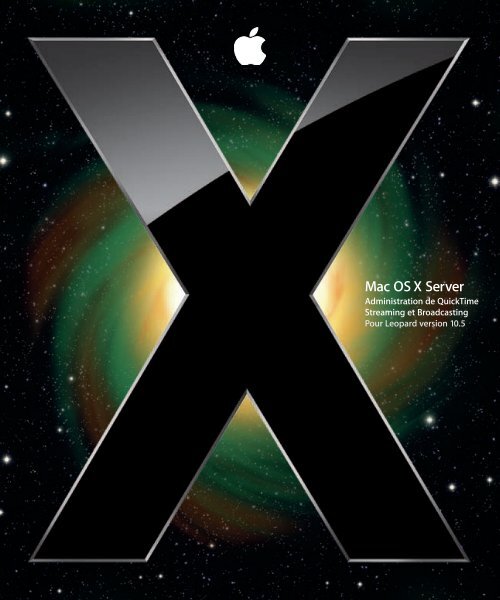Apple Mac OS X Server v10.5 - Administration de QuickTime Streaming et Broadcasting - Mac OS X Server v10.5 - Administration de QuickTime Streaming et Broadcasting
Apple Mac OS X Server v10.5 - Administration de QuickTime Streaming et Broadcasting - Mac OS X Server v10.5 - Administration de QuickTime Streaming et Broadcasting
Apple Mac OS X Server v10.5 - Administration de QuickTime Streaming et Broadcasting - Mac OS X Server v10.5 - Administration de QuickTime Streaming et Broadcasting
Create successful ePaper yourself
Turn your PDF publications into a flip-book with our unique Google optimized e-Paper software.
<strong>Mac</strong> <strong>OS</strong> X <strong>Server</strong><br />
<strong>Administration</strong> <strong>de</strong> <strong>QuickTime</strong><br />
<strong>Streaming</strong> <strong>et</strong> <strong>Broadcasting</strong><br />
Pour Leopard version 10.5
K <strong>Apple</strong> Inc.<br />
© 2007 <strong>Apple</strong> Inc. Tous droits réservés.<br />
Le propriétaire ou l’utilisateur autorisé d’une copie vali<strong>de</strong><br />
du logiciel Serveur Enchaînement <strong>QuickTime</strong> peut reproduire<br />
c<strong>et</strong>te publication à <strong>de</strong>s fins d’apprentissage <strong>de</strong> l’utilisation<br />
<strong>de</strong> ce logiciel. Aucune partie <strong>de</strong> c<strong>et</strong>te publication<br />
ne peut être reproduite ou transmise à <strong>de</strong>s fins commerciales,<br />
telles que la vente <strong>de</strong> copies ou la fourniture <strong>de</strong><br />
services d’assistance payants.<br />
Tous les efforts ont été déployés pour garantir la précision<br />
<strong>de</strong>s informations contenues dans ce manuel.<br />
<strong>Apple</strong>, Inc. n’est pas responsable <strong>de</strong>s erreurs d’impression<br />
ou <strong>de</strong> frappe.<br />
Le logo <strong>Apple</strong> est une marque d’<strong>Apple</strong> Inc. déposée<br />
aux États-Unis <strong>et</strong> dans d’autres pays. L’utilisation <strong>de</strong><br />
ce logo à <strong>de</strong>s fins commerciales via le clavier (Option + 1)<br />
pourra constituer un acte <strong>de</strong> contrefaçon <strong>et</strong>/ou <strong>de</strong><br />
concurrence déloyale.<br />
<strong>Apple</strong>, le logo <strong>Apple</strong>, AirPort, <strong>Apple</strong>Script, FireWire, i<strong>Mac</strong>,<br />
iMovie, iTunes, <strong>Mac</strong>, le logo <strong>Mac</strong>, <strong>Mac</strong>intosh, <strong>Mac</strong> <strong>OS</strong>,<br />
<strong>QuickTime</strong>, Xgrid <strong>et</strong> Xserve sont <strong>de</strong>s marques d’<strong>Apple</strong><br />
Inc., déposées aux États-Unis <strong>et</strong> dans d’autres pays.<br />
Fin<strong>de</strong>r est une marque d’<strong>Apple</strong> Inc.<br />
Adobe <strong>et</strong> PostScript sont <strong>de</strong>s marques d’Adobe Systems<br />
Incorporated.<br />
Tous les autres noms <strong>de</strong> produits sont <strong>de</strong>s marques<br />
<strong>de</strong> leurs propriétaires respectifs. Les produits commercialisés<br />
par <strong>de</strong>s entreprises tierces ne sont mentionnés<br />
qu’à titre d’information, sans aucune intention <strong>de</strong> préconisation<br />
ni <strong>de</strong> recommandation. <strong>Apple</strong> ne se porte pas<br />
garant <strong>de</strong> ces produits <strong>et</strong> décline toute responsabilité<br />
quant à leur fonctionnement.<br />
F019-0930/01-09-2007
1 Table<br />
<strong>de</strong>s matières<br />
Préface 7 À propos <strong>de</strong> ce gui<strong>de</strong><br />
7 Nouveautés <strong>de</strong> QTSS (<strong>QuickTime</strong> <strong>Streaming</strong> <strong>Server</strong>) pour <strong>Mac</strong> <strong>OS</strong> X <strong>Server</strong> 10.5<br />
9 La suite <strong>de</strong> produits <strong>QuickTime</strong><br />
9 Contenu <strong>de</strong> ce gui<strong>de</strong><br />
10 Utilisation <strong>de</strong> l’ai<strong>de</strong> à l’écran<br />
11 Gui<strong>de</strong>s d’administration <strong>de</strong> <strong>Mac</strong> <strong>OS</strong> X <strong>Server</strong><br />
12 Affichage <strong>de</strong>s gui<strong>de</strong>s PDF à l’écran<br />
12 Impression <strong>de</strong> gui<strong>de</strong>s PDF<br />
13 Obtention <strong>de</strong> mises à jour <strong>de</strong> documentation<br />
13 Obtention d’informations supplémentaires<br />
Chapitre 1 15 Vue d’ensemble <strong>de</strong> <strong>QuickTime</strong> <strong>Streaming</strong><br />
15 Qu’est-ce que la diffusion en continu ?<br />
16 Comparaison entre diffusion en direct <strong>et</strong> diffusion à la <strong>de</strong>man<strong>de</strong><br />
16 Comparaison entre le téléchargement progressif (HTTP) <strong>et</strong> le téléchargement par<br />
enchaînement (RTP/RTSP)<br />
17 Enchaînement Lecture instantanée<br />
17 Configuration simplifiée pour la vidéo en direct<br />
18 Comment recevoir <strong>de</strong>s flux <strong>de</strong> données multimédias<br />
19 Comparaison entre multidiffusion <strong>et</strong> monodiffusion<br />
20 Relais<br />
Chapitre 2 21 Configuration <strong>de</strong> votre serveur Enchaînement <strong>QuickTime</strong><br />
21 Configurations matérielle <strong>et</strong> logicielle requises pour l’enchaînement <strong>QuickTime</strong><br />
21 Configuration requise pour l’ordinateur <strong>de</strong> visualisation<br />
21 Configuration requise pour la diffusion en direct<br />
22 Considérations relatives à la ban<strong>de</strong> passante<br />
22 Configuration <strong>de</strong> votre serveur <strong>de</strong> diffusion<br />
23 Test <strong>de</strong> votre configuration<br />
24 Accès aux données multimédia diffusées par votre serveur<br />
Chapitre 3 25 Gestion <strong>de</strong> votre serveur Enchaînement <strong>QuickTime</strong><br />
25 Utilisation <strong>de</strong> l’application basée sur le Web pour gérer l’enchaînement <strong>QuickTime</strong><br />
26 Utilisation d’Admin Serveur pour gérer l’enchaînement <strong>QuickTime</strong><br />
3
26 Démarrage ou arrêt du service <strong>de</strong> diffusion<br />
26 Modification du nombre maximum <strong>de</strong> connexions <strong>de</strong> diffusion<br />
27 Modification du débit <strong>de</strong> diffusion maximum<br />
27 Changement du répertoire réservé aux flux <strong>de</strong> données multimédias<br />
27 Association <strong>de</strong> l’ordinateur d’administration du serveur <strong>de</strong> diffusion à une adresse IP<br />
28 Hébergement <strong>de</strong> flux provenant <strong>de</strong> plusieurs répertoires multimédia utilisateur<br />
28 Configuration <strong>de</strong> flux <strong>de</strong> relais<br />
29 Modification <strong>de</strong>s réglages d’historique <strong>de</strong> diffusion <strong>QuickTime</strong><br />
30 Lecture <strong>de</strong>s historiques <strong>de</strong> diffusion <strong>QuickTime</strong><br />
30 Sécurité <strong>et</strong> accès<br />
31 Diffusion <strong>de</strong> flux à travers <strong>de</strong>s coupe-feu via le port 80<br />
32 Diffusion à travers <strong>de</strong>s coupe-feu ou <strong>de</strong>s réseaux avec traduction d’adresses<br />
32 Changement du mot <strong>de</strong> passe requis pour envoyer un flux <strong>de</strong> diffusion MP3<br />
32 Utilisation <strong>de</strong> la monodiffusion automatique (Annonce) à l’ai<strong>de</strong> <strong>de</strong> QTSS sur un<br />
ordinateur distinct<br />
33 Tâches <strong>de</strong> gestion avancées<br />
33 Contrôle <strong>de</strong> l’accès aux flux <strong>de</strong> données multimédias<br />
37 Configuration d’un relais multidiffusion<br />
Chapitre 4 39 Dépannage <strong>et</strong> informations techniques<br />
39 Utilisation <strong>de</strong> fichiers d’historique pour surveiller la diffusion <strong>de</strong> listes <strong>de</strong> lecture<br />
39 Les fichiers multimédia ne sont pas diffusés correctement<br />
40 Les utilisateurs ne peuvent pas se connecter à votre diffusion<br />
40 Les utilisateurs reçoivent <strong>de</strong>s messages d’erreur lors <strong>de</strong> la diffusion <strong>de</strong> données<br />
Chapitre 5 43 Utilisation <strong>de</strong> <strong>QuickTime</strong> Broadcaster<br />
43 Quand utiliser un serveur <strong>de</strong> diffusion<br />
44 Configuration <strong>de</strong> votre premier flux<br />
44 Configuration <strong>de</strong> <strong>QuickTime</strong> Broadcaster<br />
46 Choix d’une métho<strong>de</strong> <strong>de</strong> diffusion<br />
46 Sélection <strong>de</strong>s réglages <strong>de</strong> compression<br />
47 Création <strong>de</strong> préréglages<br />
47 Qu’est-ce qu’un fichier SDP ?<br />
48 Sélection <strong>de</strong>s réglages réseau<br />
48 Utilisation <strong>de</strong> la métho<strong>de</strong> Monodiffusion automatique (Annonce)<br />
49 Utilisation <strong>de</strong> la métho<strong>de</strong> Monodiffusion manuelle<br />
49 Utilisation <strong>de</strong> la métho<strong>de</strong> Multidiffusion<br />
50 Aperçu <strong>de</strong> votre diffusion<br />
51 Configuration d’une diffusion audio uniquement<br />
51 Changement <strong>de</strong> source audio<br />
52 Ajout <strong>de</strong> notes à votre diffusion<br />
52 Ajout d’indices à un fichier <strong>de</strong> séquence<br />
53 Enregistrement <strong>de</strong> réglages à l’ai<strong>de</strong> <strong>de</strong> préréglages<br />
4 Table <strong>de</strong>s matières
53 Modification <strong>de</strong> la taille <strong>de</strong> l’image <strong>de</strong> diffusion<br />
53 Changement <strong>de</strong> source vidéo<br />
54 Choix <strong>de</strong> l’assembleur <strong>de</strong> paqu<strong>et</strong>s<br />
54 Enregistrement <strong>de</strong> réglages <strong>de</strong> diffusion<br />
55 Diffusion vers <strong>de</strong>s téléphones portables<br />
55 À propos <strong>de</strong>s coupe-feu<br />
55 Limitation <strong>de</strong> l’accès à votre diffusion<br />
56 Conseils <strong>et</strong> dépannage<br />
56 Je suis invité à saisir un mot <strong>de</strong> passe<br />
56 Utilisation optimisée <strong>de</strong> la ban<strong>de</strong> passante disponible<br />
56 Conseils pour le choix <strong>de</strong>s réglages <strong>de</strong> compression vidéo<br />
57 Conseils pour le choix <strong>de</strong>s réglages <strong>de</strong> compression audio<br />
57 Si la vidéo <strong>de</strong>vient floue, hachée ou figée<br />
58 Automatisation <strong>de</strong> <strong>QuickTime</strong> Broadcaster avec <strong>Apple</strong>Script<br />
Chapitre 6 59 Exemple <strong>de</strong> configuration<br />
59 Enchaînement <strong>de</strong> présentations, en direct <strong>et</strong> à la <strong>de</strong>man<strong>de</strong><br />
61 Configuration<br />
69 Création d’une page Web pour simplifier l’accès<br />
70 Prise <strong>de</strong> vue <strong>de</strong> la présentation en direct<br />
71 Archivage <strong>de</strong> la présentation en direct<br />
Glossaire 73<br />
In<strong>de</strong>x 81<br />
Table <strong>de</strong>s matières 5
À propos <strong>de</strong> ce gui<strong>de</strong><br />
Préface<br />
Découvrez la suite <strong>de</strong> produits <strong>QuickTime</strong> ainsi que les<br />
nouveautés <strong>de</strong> c<strong>et</strong>te version <strong>de</strong> <strong>QuickTime</strong> <strong>Streaming</strong> <strong>Server</strong>.<br />
La suite <strong>de</strong> services <strong>de</strong> <strong>Mac</strong> <strong>OS</strong> X <strong>Server</strong> 10.5 inclut <strong>QuickTime</strong> <strong>Streaming</strong> <strong>Server</strong> (QTSS).<br />
QTSS est préinstallé sur le matériel serveur <strong>Apple</strong>.<br />
En termes <strong>de</strong> conception <strong>et</strong> <strong>de</strong> configuration, QTSS est semblable à Apache, le logiciel<br />
serveur Web populaire également inclus avec <strong>Mac</strong> <strong>OS</strong> X <strong>Server</strong>. Si vous êtes expérimenté<br />
dans l’utilisation d’Apache, QTSS vous semblera familier.<br />
Si vous avez administré un serveur <strong>de</strong> diffusion <strong>QuickTime</strong> à l’ai<strong>de</strong> d’Admin Web, une<br />
application basée sur le Web, vous pouvez poursuivre <strong>de</strong> c<strong>et</strong>te manière. Admin Web<br />
est utile pour administrer un serveur <strong>de</strong> diffusion à distance ou <strong>de</strong>puis <strong>de</strong>s ordinateurs<br />
non <strong>Mac</strong>intosh. Pour plus d’informations, consultez la section « Utilisation <strong>de</strong> l’application<br />
basée sur le Web pour gérer l’enchaînement <strong>QuickTime</strong> » à la page 25. Admin Serveur<br />
pour <strong>Mac</strong> <strong>OS</strong> X <strong>Server</strong> inclut <strong>de</strong>s options perm<strong>et</strong>tant d’effectuer les opérations que vous<br />
réalisiez avec Admin Web.<br />
Nouveautés <strong>de</strong> QTSS (<strong>QuickTime</strong> <strong>Streaming</strong> <strong>Server</strong>)<br />
pour <strong>Mac</strong> <strong>OS</strong> X <strong>Server</strong> 10.5<br />
Intégré à <strong>Mac</strong> <strong>OS</strong> X <strong>Server</strong> 10.5, <strong>QuickTime</strong> <strong>Streaming</strong> <strong>Server</strong> 6 est le serveur <strong>de</strong> diffusion<br />
<strong>Apple</strong> normalisé le plus puissant du marché <strong>et</strong> dont la diffusion mobile, l’intégration<br />
avec <strong>Mac</strong> <strong>OS</strong> X <strong>Server</strong> <strong>et</strong> la prise en charge <strong>de</strong>s standards ont été améliorées.<br />
QTSS 6 offre les améliorations suivantes :<br />
 Prise en charge <strong>de</strong> la norme 3GPP version 6 : <strong>QuickTime</strong> <strong>Streaming</strong> <strong>Server</strong> 6 a été<br />
mis à jour pour inclure la prise en charge <strong>de</strong> la <strong>de</strong>rnière version <strong>de</strong> la spécification<br />
3GPP (version 6), offrant une meilleure compatibilité avec les appareils mobiles<br />
du mon<strong>de</strong> entier.<br />
 Adaptation au débit <strong>de</strong> la norme 3GPP version 6 : <strong>QuickTime</strong> <strong>Streaming</strong> <strong>Server</strong> 6<br />
perm<strong>et</strong> la prise en charge <strong>de</strong> l’adaptation au débit 3GPP version 6 pour une expérience<br />
<strong>de</strong> diffusion en continu plus flui<strong>de</strong> sur les appareils mobiles, même lors<br />
<strong>de</strong> surcharges <strong>de</strong> réseau.<br />
7
 Prise en charge Open Directory : <strong>QuickTime</strong> <strong>Streaming</strong> <strong>Server</strong> 6 vous perm<strong>et</strong><br />
<strong>de</strong> limiter l’accès au contenu diffusé en continu aux utilisateurs <strong>et</strong> groupes enregistrés<br />
dans le Gestionnaire <strong>de</strong> groupe <strong>de</strong> travail <strong>de</strong> <strong>Mac</strong> <strong>OS</strong> X <strong>Server</strong>.<br />
 Exécution à 64 bits : <strong>QuickTime</strong> <strong>Streaming</strong> <strong>Server</strong> 6 prend en charge l’exécution<br />
à 64 bits en natif.<br />
Les autres fonctionnalités <strong>de</strong> QTSS sont les suivantes :<br />
 3GPP natif : diffusez <strong>de</strong>s fichiers 3GPP vers tout lecteur compatible avec le format 3GPP.<br />
 Diffusion <strong>de</strong> MPEG-4 natif : diffusez <strong>de</strong>s fichiers MPEG-4 à indices conformes à la norme<br />
ISO vers tout lecteur ou périphérique MPEG-4 également conforme à la norme ISO.<br />
 Diffusion <strong>de</strong> fichiers audio MP3 : créez votre station <strong>de</strong> radio sur Intern<strong>et</strong>. Vous pouvez<br />
distribuer <strong>de</strong>s fichiers MP3 standard à l’ai<strong>de</strong> <strong>de</strong> protocoles compatibles Icecast via<br />
HTTP. Créez une liste <strong>de</strong> lecture <strong>de</strong> fichiers MP3 <strong>et</strong> distribuez-les vers <strong>de</strong>s clients MP3<br />
tels qu’iTunes <strong>et</strong> WinAmp pour une expérience <strong>de</strong> direct simulé.<br />
 Protection contre les coupures : la technologie <strong>Apple</strong> <strong>de</strong> protection contre les coupures,<br />
un ensemble <strong>de</strong> fonctionnalités offrant une qualité <strong>de</strong> service, utilise la ban<strong>de</strong> passante<br />
disponible pour garantir la lecture la plus n<strong>et</strong>te possible.<br />
 Lecture instantanée : les utilisateurs dotés d’une connexion haut débit <strong>et</strong> qui visualisent<br />
un flux <strong>de</strong> données vidéo à l’ai<strong>de</strong> <strong>de</strong> <strong>QuickTime</strong> 6 ou ultérieur bénéficient <strong>de</strong> la fonction<br />
<strong>de</strong> lecture instantanée. C<strong>et</strong>te fonction améliore la mise <strong>de</strong>s données en mémoire tampon<br />
en réduisant considérablement la durée <strong>de</strong> c<strong>et</strong>te opération. La lecture instantanée<br />
perm<strong>et</strong> également aux utilisateurs équipés d’une connexion haut débit d’utiliser le curseur<br />
<strong>de</strong> durée pour faire défiler un flux <strong>de</strong> données à la <strong>de</strong>man<strong>de</strong> en avant ou en arrière,<br />
la lecture étant mise à jour instantanément.<br />
 Authentification : l’authentification Digest <strong>et</strong> Basic, ainsi que l’authentification par<br />
les services d’annuaire vous perm<strong>et</strong>tent <strong>de</strong> contrôler l’accès aux données multimédia<br />
protégées.<br />
 Prise en charge <strong>de</strong> la diffusion <strong>de</strong> films HD : QTSS est en mesure <strong>de</strong> diffuser simultanément<br />
<strong>de</strong>s milliers <strong>de</strong> films encodés à 1280 x 720, 24p, 5 mbps à partir d’un seul<br />
serveur Xserve.<br />
 Prise en charge <strong>de</strong> la diffusion au format H.264 : QTSS prend en charge la diffusion<br />
<strong>de</strong> contenu en direct <strong>et</strong> à la <strong>de</strong>man<strong>de</strong> encodé avec le co<strong>de</strong>c vidéo H.264, fourni avec<br />
<strong>QuickTime</strong>.<br />
 <strong>QuickTime</strong> Broadcaster : inclus dans <strong>Mac</strong> <strong>OS</strong> X <strong>Server</strong>, <strong>QuickTime</strong> Broadcaster fournit<br />
une prise en charge intégrale <strong>de</strong> la diffusion <strong>de</strong> contenu au format MPEG-4 sur Intern<strong>et</strong>.<br />
 Listes <strong>de</strong> lecture côté serveur : vous pouvez diffuser un ensemble <strong>de</strong> fichiers multimédias<br />
comme s’il s’agissait d’une diffusion en direct. Cela peut s’avérer idéal pour<br />
la création <strong>et</strong> la gestion d’une station <strong>de</strong> radio ou <strong>de</strong> télévision virtuelle.<br />
 Prise en charge <strong>de</strong> relais : vous pouvez facilement configurer plusieurs couches<br />
<strong>de</strong> serveurs afin <strong>de</strong> diffuser <strong>de</strong>s flux <strong>de</strong> données vers un nombre quasi illimité <strong>de</strong> clients.<br />
8 Préface À propos <strong>de</strong> ce gui<strong>de</strong>
La suite <strong>de</strong> produits <strong>QuickTime</strong><br />
La suite <strong>de</strong> produits <strong>QuickTime</strong> est unique en ce sens qu’elle inclut tous les logiciels<br />
dont vous avez besoin pour produire, transm<strong>et</strong>tre <strong>et</strong> recevoir <strong>de</strong>s flux <strong>de</strong> données.<br />
Chaque produit est entièrement conçu pour une compatibilité maximale avec tous<br />
les autres composants <strong>de</strong> la suite.<br />
La suite <strong>QuickTime</strong> est constituée <strong>de</strong>s produits suivants :<br />
 <strong>QuickTime</strong> Player : l’application gratuite <strong>QuickTime</strong> Player est simple à utiliser<br />
<strong>et</strong> conçue pour lire, manipuler <strong>et</strong> visualiser <strong>de</strong>s fichiers vidéo, audio, <strong>de</strong> réalité<br />
virtuelle (VR) ou graphiques compatibles avec <strong>QuickTime</strong>.<br />
 <strong>QuickTime</strong> Pro : la puissante version pro <strong>de</strong> <strong>QuickTime</strong> Player offre <strong>de</strong> nombreuses<br />
fonctions <strong>de</strong> création multimédia. Vous pouvez capturer <strong>de</strong>s séquences audio <strong>et</strong> vidéo,<br />
créer <strong>de</strong>s diaporamas, co<strong>de</strong>r <strong>de</strong>s séquences vidéo <strong>et</strong> audio, éditer <strong>de</strong>s pistes <strong>de</strong> films,<br />
créer <strong>de</strong>s pistes d’indices, générer <strong>de</strong>s présentations <strong>et</strong> regrouper <strong>de</strong>s centaines<br />
<strong>de</strong> types <strong>de</strong> données multimédias en un seul fichier <strong>de</strong> film.<br />
 QTSS (<strong>QuickTime</strong> <strong>Streaming</strong> <strong>Server</strong>) : inclus avec <strong>Mac</strong> <strong>OS</strong> X <strong>Server</strong>, le logiciel QTSS<br />
vous perm<strong>et</strong> <strong>de</strong> diffuser, via Intern<strong>et</strong>, <strong>de</strong>s données multimédia en temps réel ou<br />
à la <strong>de</strong>man<strong>de</strong> à l’ai<strong>de</strong> <strong>de</strong>s protocoles standard du marché, sans avoir à payer <strong>de</strong> licence<br />
par flux. Les utilisateurs voient les données dès qu’elles parviennent à l’ordinateur ;<br />
ils n’ont pas à attendre le téléchargement <strong>de</strong>s fichiers.<br />
 Darwin <strong>Streaming</strong> <strong>Server</strong> : (DSS) c<strong>et</strong>te version gratuite <strong>et</strong> open source <strong>de</strong> QTSS prend<br />
en charge <strong>de</strong>s plate-formes d’entreprise courantes telles que Linux, Windows <strong>Server</strong><br />
2003 <strong>et</strong> Solaris. Téléchargeable en co<strong>de</strong> source, elle peut être compilée sur diverses<br />
plates-formes en modifiant certains fichiers source spécifiques.<br />
Contenu <strong>de</strong> ce gui<strong>de</strong><br />
Le présent gui<strong>de</strong> contient les chapitres suivants :<br />
 Le chapitre 1, « Vue d’ensemble <strong>de</strong> <strong>QuickTime</strong> <strong>Streaming</strong> » décrit les concepts<br />
<strong>et</strong> les termes propres à la diffusion en continu.<br />
 Le chapitre 2, « Configuration <strong>de</strong> votre serveur Enchaînement <strong>QuickTime</strong> » décrit<br />
le matériel <strong>et</strong> les logiciels requis <strong>et</strong> fournit <strong>de</strong>s instructions pour configurer <strong>et</strong> tester<br />
votre serveur <strong>de</strong> diffusion.<br />
 Le chapitre 3, « Gestion <strong>de</strong> votre serveur Enchaînement <strong>QuickTime</strong> » fournit <strong>de</strong>s<br />
instructions pas à pas pour utiliser l’application Admin Serveur en vue d’administrer<br />
<strong>et</strong> <strong>de</strong> contrôler un serveur <strong>de</strong> diffusion localement ou à distance.<br />
 Le chapitre 4, « Dépannage <strong>et</strong> informations techniques » décrit les problèmes courants<br />
<strong>et</strong> apporte <strong>de</strong>s informations sur la marche à suivre en cas d’inci<strong>de</strong>nts lors <strong>de</strong> la diffusion<br />
<strong>de</strong> données multimédias.<br />
 Le chapitre 5, « Utilisation <strong>de</strong> <strong>QuickTime</strong> Broadcaster » fournit <strong>de</strong>s informations<br />
sur l’utilisation du logiciel <strong>Apple</strong> maintes fois récompensé pour la diffusion professionnelle<br />
d’événements en direct.<br />
Préface À propos <strong>de</strong> ce gui<strong>de</strong> 9
 Le chapitre 6, « Exemple <strong>de</strong> configuration » fournit <strong>de</strong>s informations sur les composants<br />
clés nécessaires à la configuration <strong>de</strong> la diffusion générique sur le web.<br />
De plus, le glossaire propose <strong>de</strong> brèves définitions <strong>de</strong>s termes utilisés dans <strong>QuickTime</strong><br />
<strong>Streaming</strong> <strong>et</strong> dans ce gui<strong>de</strong>.<br />
Remarque : étant donné qu’<strong>Apple</strong> publie régulièrement <strong>de</strong> nouvelles versions <strong>et</strong> mises<br />
à jour <strong>de</strong> ses logiciels, les illustrations <strong>de</strong> ce document peuvent être différentes <strong>de</strong> celles<br />
qui s’affichent à l’écran.<br />
Utilisation <strong>de</strong> l’ai<strong>de</strong> à l’écran<br />
Vous pouvez obtenir <strong>de</strong>s instructions à l’écran concernant chaque tâche dans l’application<br />
Visualisation Ai<strong>de</strong> pour gérer Leopard <strong>Server</strong>. Vous pouvez visualiser l’ai<strong>de</strong> sur un serveur<br />
ou sur un ordinateur administrateur. (Un ordinateur administrateur est un ordinateur<br />
<strong>Mac</strong> <strong>OS</strong> X sur lequel est installé le logiciel d’administration <strong>de</strong> serveur Leopard <strong>Server</strong>.)<br />
Pour obtenir <strong>de</strong> l’ai<strong>de</strong> pour une configuration avancée <strong>de</strong> Leopard <strong>Server</strong> :<br />
m Ouvrez Admin Serveur ou le Gestionnaire <strong>de</strong> groupe <strong>de</strong> travail, puis :<br />
 Utilisez le menu Ai<strong>de</strong> pour rechercher la tâche que vous voulez exécuter.<br />
 Choisissez Ai<strong>de</strong> > Ai<strong>de</strong> Admin Serveur ou Ai<strong>de</strong> > Ai<strong>de</strong> Gestionnaire <strong>de</strong> groupe<br />
<strong>de</strong> travail pour parcourir <strong>et</strong> rechercher <strong>de</strong>s rubriques d’ai<strong>de</strong>.<br />
L’ai<strong>de</strong> à l’écran contient <strong>de</strong>s instructions extraites <strong>de</strong> <strong>Administration</strong> du serveur <strong>et</strong> d’autres<br />
gui<strong>de</strong>s d’administration avancée cités dans « Gui<strong>de</strong>s d’administration <strong>de</strong> <strong>Mac</strong> <strong>OS</strong> X <strong>Server</strong> ».<br />
Pour consulter les rubriques d’ai<strong>de</strong> du serveur les plus récentes :<br />
m Assurez-vous que le serveur ou l’ordinateur serveur est connecté à Intern<strong>et</strong> lorsque<br />
vous voulez obtenir <strong>de</strong> l’ai<strong>de</strong>.<br />
Visualisation Ai<strong>de</strong> extrait <strong>et</strong> m<strong>et</strong> en cache automatiquement les rubriques d’ai<strong>de</strong><br />
les plus récentes concernant le serveur. Lorsque vous n’êtes pas connecté à Intern<strong>et</strong>,<br />
Visualisation Ai<strong>de</strong> affiche les rubriques d’ai<strong>de</strong> mises en cache.<br />
10 Préface À propos <strong>de</strong> ce gui<strong>de</strong>
Gui<strong>de</strong>s d’administration <strong>de</strong> <strong>Mac</strong> <strong>OS</strong> X <strong>Server</strong><br />
Premiers contacts couvre l’installation <strong>et</strong> le paramétrage <strong>de</strong> configurations standard <strong>et</strong> <strong>de</strong><br />
groupes <strong>de</strong> travail <strong>de</strong> <strong>Mac</strong> <strong>OS</strong> X <strong>Server</strong>. Pour <strong>de</strong>s configurations avancées, <strong>Administration</strong><br />
du serveur couvre la planification, l’installation, la configuration <strong>et</strong> l’administration<br />
serveur en général. Une série <strong>de</strong> gui<strong>de</strong>s supplémentaires, énumérés ci-<strong>de</strong>ssous,<br />
couvre la planification, la configuration <strong>et</strong> la gestion avancées <strong>de</strong> chaque service.<br />
Vous pouvez vous procurer ces gui<strong>de</strong>s au format PDF sur le site web <strong>de</strong> documentation<br />
<strong>de</strong> <strong>Mac</strong> <strong>OS</strong> X <strong>Server</strong> : www.apple.com/fr/server/documentation<br />
Ce gui<strong>de</strong> ... explique comment :<br />
Premiers contacts <strong>et</strong><br />
Installer <strong>Mac</strong> <strong>OS</strong> X <strong>Server</strong> <strong>et</strong> le configurer pour la première fois.<br />
Feuille d’opération d’installation<br />
<strong>et</strong> <strong>de</strong> configuration<br />
<strong>Administration</strong> <strong>de</strong> ligne<br />
<strong>de</strong> comman<strong>de</strong><br />
<strong>Administration</strong> <strong>de</strong>s services<br />
<strong>de</strong> fichier<br />
<strong>Administration</strong> du service iCal<br />
<strong>Administration</strong> du service iChat<br />
Configuration <strong>de</strong> la sécurité<br />
<strong>de</strong> <strong>Mac</strong> <strong>OS</strong> X<br />
Configuration <strong>de</strong> la sécurité<br />
<strong>de</strong> <strong>Mac</strong> <strong>OS</strong> X <strong>Server</strong><br />
<strong>Administration</strong> du service<br />
<strong>de</strong> messagerie<br />
<strong>Administration</strong> <strong>de</strong>s services<br />
<strong>de</strong> réseau<br />
<strong>Administration</strong> d’Open Directory<br />
<strong>Administration</strong> <strong>de</strong> Podcast Producer<br />
<strong>Administration</strong> du service<br />
d’impression<br />
<strong>Administration</strong> <strong>de</strong> <strong>QuickTime</strong><br />
<strong>Streaming</strong> <strong>et</strong> <strong>Broadcasting</strong><br />
<strong>Administration</strong> du serveur<br />
<strong>Administration</strong> <strong>de</strong> Mise à jour<br />
<strong>de</strong> logiciels <strong>et</strong> d’Imagerie système<br />
Installer, configurer <strong>et</strong> gérer <strong>Mac</strong> <strong>OS</strong> X <strong>Server</strong> à l’ai<strong>de</strong> <strong>de</strong>s outils<br />
<strong>de</strong> ligne <strong>de</strong> comman<strong>de</strong> UNIX <strong>et</strong> <strong>de</strong>s fichiers <strong>de</strong> configuration.<br />
Partager <strong>de</strong>s volumes ou dossiers d’un certain serveur parmi les<br />
clients <strong>de</strong> serveur à l’ai<strong>de</strong> <strong>de</strong>s protocoles AFP, NFS, FTP <strong>et</strong> SMB.<br />
Configurer <strong>et</strong> gérer le service <strong>de</strong> calendrier partagé iCal.<br />
Configurer <strong>et</strong> gérer le service <strong>de</strong> messagerie instantanée iChat.<br />
Rendre les ordinateurs (clients) <strong>Mac</strong> <strong>OS</strong> X plus sûrs, pour répondre<br />
aux exigences <strong>de</strong>s clients du secteur privé ou public.<br />
Rendre <strong>Mac</strong> <strong>OS</strong> X <strong>Server</strong> <strong>et</strong> l’ordinateur sur lequel il est installé<br />
plus sûrs, pour répondre aux exigences <strong>de</strong>s clients du secteur<br />
privé ou public.<br />
Configurer <strong>et</strong> gérer les services <strong>de</strong> messagerie IMAP, POP <strong>et</strong> SMTP<br />
sur le serveur.<br />
Installer, configurer <strong>et</strong> administrer les services DHCP, DNS, VPN, NTP,<br />
coupe-feu IP, NAT <strong>et</strong> RADIUS sur le serveur.<br />
Configurer <strong>et</strong> gérer les services d’annuaire <strong>et</strong> d’authentification<br />
<strong>et</strong> configurer <strong>de</strong>s clients pour accé<strong>de</strong>r aux services d’annuaire.<br />
Configurer <strong>et</strong> gérer le service Podcast Producer pour enregistrer,<br />
traiter <strong>et</strong> distribuer <strong>de</strong>s podcasts.<br />
Héberger les imprimantes partagées <strong>et</strong> gérer les files d’attente<br />
<strong>et</strong> travaux d’impression associés.<br />
Capturer <strong>et</strong> enco<strong>de</strong>r du contenu <strong>QuickTime</strong>. Configurer <strong>et</strong> gérer<br />
le service <strong>de</strong> diffusion <strong>QuickTime</strong> pour fournir <strong>de</strong>s flux <strong>de</strong> données<br />
multimédia en direct ou à la <strong>de</strong>man<strong>de</strong>.<br />
Effectuer une installation <strong>et</strong> une configuration avancée du logiciel<br />
serveur <strong>et</strong> gérer les options qui s’appliquent à plusieurs services<br />
ou au serveur dans son intégralité.<br />
Utiliser N<strong>et</strong>Boot, N<strong>et</strong>Install <strong>et</strong> Mise à jour <strong>de</strong> logiciels pour automatiser<br />
la gestion du système d’exploitation <strong>et</strong> les autres logiciels utilisés<br />
par les ordinateurs client.<br />
Préface À propos <strong>de</strong> ce gui<strong>de</strong> 11
Ce gui<strong>de</strong> ... explique comment :<br />
Mise à niveau <strong>et</strong> migration Utiliser les réglages <strong>de</strong> données <strong>et</strong> <strong>de</strong> services d’une version<br />
antérieure <strong>de</strong> <strong>Mac</strong> <strong>OS</strong> X <strong>Server</strong> ou <strong>de</strong> Windows NT.<br />
Gestion <strong>de</strong>s utilisateurs<br />
Créer <strong>et</strong> gérer les comptes utilisateur, les groupes <strong>et</strong> les ordinateurs.<br />
Configurer les préférences gérées <strong>de</strong>s clients <strong>Mac</strong> <strong>OS</strong> X.<br />
<strong>Administration</strong> <strong>de</strong>s<br />
technologies web<br />
Informatique à haute performance<br />
<strong>et</strong> administration Xgrid<br />
Glossaire <strong>Mac</strong> <strong>OS</strong> X <strong>Server</strong><br />
Configurer <strong>et</strong> gérer les technologies web (web, blog, WebMail, wiki,<br />
MySQL, PHP, Ruby on Rails <strong>et</strong> WebDAV).<br />
Configurer <strong>et</strong> gérer les grappes <strong>de</strong> serveurs <strong>de</strong> calcul sur <strong>de</strong>s systèmes<br />
Xserve <strong>et</strong> <strong>de</strong>s ordinateurs <strong>Mac</strong>.<br />
Comprendre les termes utilisés pour les produits <strong>de</strong> serveur<br />
<strong>et</strong> les produits <strong>de</strong> stockage.<br />
Affichage <strong>de</strong>s gui<strong>de</strong>s PDF à l’écran<br />
Lorsque vous lisez la version PDF d’un gui<strong>de</strong> à l’écran :<br />
 Affichez les sign<strong>et</strong>s pour voir les gran<strong>de</strong>s lignes du gui<strong>de</strong>, puis cliquez sur un sign<strong>et</strong><br />
pour accé<strong>de</strong>r à la rubrique <strong>de</strong> votre choix.<br />
 Recherchez un mot ou un groupe <strong>de</strong> mots pour afficher une liste <strong>de</strong>s endroits où il apparaît<br />
dans le document. Cliquez sur l’une <strong>de</strong>s occurrences pour afficher la page complète.<br />
 Cliquez sur une référence croisée pour accé<strong>de</strong>r directement à la rubrique référencée.<br />
Cliquez sur un lien web pour visiter le site web dans votre navigateur.<br />
Impression <strong>de</strong> gui<strong>de</strong>s PDF<br />
Si vous souhaitez imprimer un gui<strong>de</strong>, suivez ces instructions pour économiser du papier<br />
<strong>et</strong> <strong>de</strong> l’encre :<br />
 Économisez <strong>de</strong> l’encre ou du toner en n’imprimant pas la couverture.<br />
 Économisez l’encre <strong>de</strong> couleur sur une imprimante couleur en activant dans les sousfenêtres<br />
<strong>de</strong> la zone <strong>de</strong> dialogue Imprimer une option perm<strong>et</strong>tant d’imprimer en niveaux<br />
<strong>de</strong> gris ou en noir <strong>et</strong> blanc.<br />
 Réduisez l’encombrement du document imprimé <strong>et</strong> économisez du papier en imprimant<br />
plusieurs pages du document par feuille <strong>de</strong> papier. Dans la zone <strong>de</strong> dialogue<br />
Imprimer, passez l’échelle à 115 % (155 % pour Premiers contacts). Sélectionnez ensuite<br />
Mise en page dans le menu local sans titre. Si votre imprimante prend en charge l’impression<br />
recto-verso (ou duplex), sélectionnez l’une <strong>de</strong>s options Recto-verso. Sinon, choisissez<br />
2 dans le menu local Pages par feuille, <strong>et</strong> choisissez éventuellement Simple extra<br />
fine dans le menu Bordure. (Si vous utilisez <strong>Mac</strong> <strong>OS</strong> X 10.4 ou une version antérieure,<br />
le réglage Échelle se trouve dans la zone <strong>de</strong> dialogue Format d’impression <strong>et</strong> les réglages<br />
Mise en page dans la zone <strong>de</strong> dialogue Imprimer.)<br />
12 Préface À propos <strong>de</strong> ce gui<strong>de</strong>
Vous voudrez peut-être agrandir les pages imprimées même si vous n’imprimez pas<br />
en recto-verso, car la taille <strong>de</strong>s pages au format PDF est inférieure à celle du papier<br />
d’imprimante standard. Dans la zone <strong>de</strong> dialogue Imprimer ou Format d’impression,<br />
essayez <strong>de</strong> passer l’Échelle sur 115 % (155 % pour Premiers contacts, pour les pages<br />
<strong>de</strong> la taille d’un CD).<br />
Obtention <strong>de</strong> mises à jour <strong>de</strong> documentation<br />
Régulièrement, <strong>Apple</strong> publie <strong>de</strong>s pages d’ai<strong>de</strong> révisées <strong>et</strong> <strong>de</strong> nouvelles éditions <strong>de</strong> gui<strong>de</strong>s.<br />
Certaines pages d’ai<strong>de</strong> révisées viennent m<strong>et</strong>tre à jour les <strong>de</strong>rnières éditions <strong>de</strong>s gui<strong>de</strong>s.<br />
 Pour afficher <strong>de</strong> nouvelles rubriques d’ai<strong>de</strong> à l’écran pour une application <strong>de</strong> serveur,<br />
assurez-vous que votre ordinateur serveur ou administrateur est connecté à Intern<strong>et</strong><br />
<strong>et</strong> cliquez sur les liens disponibles pour télécharger les <strong>de</strong>rnières rubriques d’ai<strong>de</strong><br />
à jour <strong>et</strong> rester au courant <strong>de</strong>s mises à jour, dans la page d’ai<strong>de</strong> principale <strong>de</strong> l’application.<br />
 Pour télécharger les gui<strong>de</strong>s les plus récents au format PDF, ren<strong>de</strong>z-vous sur le site<br />
web <strong>de</strong> documentation <strong>de</strong> <strong>Mac</strong> <strong>OS</strong> X <strong>Server</strong> :<br />
www.apple.com/fr/server/documentation<br />
Obtention d’informations supplémentaires<br />
Pour plus d’informations, consultez les ressources suivantes :<br />
 Documents Ouvrez-moi : mises à jour importantes <strong>et</strong> informations spécifiques.<br />
Recherchez-les sur les disques du serveur.<br />
 Site web <strong>de</strong> <strong>Mac</strong> <strong>OS</strong> X <strong>Server</strong> (www.apple.com/fr/server/macosx) : passerelle vers<br />
<strong>de</strong>s informations détaillées sur <strong>de</strong>s produits <strong>et</strong> technologies.<br />
 Site web <strong>de</strong> support <strong>de</strong> <strong>Mac</strong> <strong>OS</strong> X <strong>Server</strong> (www.apple.com/fr/support/macosxserver) :<br />
accès à <strong>de</strong>s centaines d’articles provenant <strong>de</strong> l’organisation d’assistance <strong>Apple</strong>.<br />
 Site web <strong>de</strong> discussion <strong>Apple</strong> (discussions.apple.com) : un moyen <strong>de</strong> partager<br />
<strong>de</strong>s questions, <strong>de</strong>s connaissances <strong>et</strong> <strong>de</strong>s conseils avec d’autres administrateurs.<br />
 Site web <strong>de</strong> listes <strong>de</strong> diffusion <strong>Apple</strong> (www.lists.apple.com) : abonnez-vous à <strong>de</strong>s listes<br />
<strong>de</strong> diffusion afin <strong>de</strong> pouvoir communiquer par courrier électronique avec d’autres<br />
administrateurs.<br />
 Site web <strong>de</strong>s produits <strong>QuickTime</strong> <strong>Streaming</strong> <strong>Server</strong> : contient les informations les plus<br />
récentes sur les principales fonctionnalités, les <strong>de</strong>rniers téléchargements <strong>et</strong> la configuration<br />
minimale requise, ainsi que <strong>de</strong>s liens vers d’autres pages <strong>de</strong> support.<br />
www.apple.com/fr/quicktime/streamingserver<br />
 <strong>QuickTime</strong> pour le web : excellent ouvrage <strong>de</strong> la série <strong>Apple</strong> <strong>QuickTime</strong> Developer<br />
Series qui explique comment intégrer à un site web <strong>de</strong> la vidéo, du son enregistré,<br />
<strong>de</strong>s animations Flash, <strong>de</strong>s séquences <strong>de</strong> réalité virtuelle, <strong>de</strong>s séquences MIDI,<br />
du texte, <strong>de</strong>s images fixes, <strong>de</strong>s flux en direct, <strong>de</strong>s jeux <strong>et</strong> l’interactivité <strong>de</strong> l’utilisateur.<br />
Préface À propos <strong>de</strong> ce gui<strong>de</strong> 13
Le disque d’accompagnement inclut <strong>QuickTime</strong> Pro <strong>et</strong> un ensemble compl<strong>et</strong> d’outils<br />
<strong>de</strong> développement pour Windows <strong>et</strong> <strong>Mac</strong>intosh. Vous trouverez ce livre primé, publié<br />
par Morgan Kaufmann, ainsi que d’autres titres utiles sur le site web didactique<br />
<strong>de</strong> <strong>QuickTime</strong>. www.apple.com/fr/quicktime/tools_tips/books.html.<br />
 Site web <strong>de</strong>s services <strong>QuickTime</strong> : fournit la liste <strong>de</strong>s fournisseurs <strong>de</strong> service <strong>de</strong> diffusion.<br />
www.apple.com/fr/quicktime/resources.<br />
 Site web du groupe <strong>de</strong> travail IETF : documents RFC, mémorandums sur les standards<br />
RTP <strong>et</strong> RTSP. www.i<strong>et</strong>f.org/rfc/rfc1889.txt (RTP) www.i<strong>et</strong>f.org/rfc/rfc2326.txt (RTSP)<br />
(en anglais).<br />
 Site web du co<strong>de</strong> source : accès au co<strong>de</strong> source <strong>de</strong> Darwin <strong>Streaming</strong> <strong>Server</strong>, informations<br />
pour les développeurs <strong>et</strong> FAQ. <strong>de</strong>veloper.apple.com/darwin/projects/streaming<br />
(en anglais).<br />
14 Préface À propos <strong>de</strong> ce gui<strong>de</strong>
1 Vue<br />
d’ensemble <strong>de</strong><br />
<strong>QuickTime</strong> <strong>Streaming</strong><br />
1<br />
Pour pouvoir configurer votre <strong>QuickTime</strong> <strong>Streaming</strong> <strong>Server</strong>,<br />
il est important <strong>de</strong> comprendre ce qu’est la diffusion<br />
en continu.<br />
Qu’est-ce que la diffusion en continu ?<br />
La diffusion en continu est la distribution <strong>de</strong> contenu multimédia, tel que les films<br />
<strong>et</strong> les présentations vidéo, sur un réseau en direct. Un ordinateur (serveur <strong>de</strong> diffusion<br />
en continu) envoie les données multimédia à un autre ordinateur (client), lequel lit<br />
les données au fur <strong>et</strong> à mesure <strong>de</strong> leur réception.<br />
Avec la diffusion en continu, aucun fichier n’est téléchargé sur le disque dur <strong>de</strong> l’ordinateur<br />
<strong>de</strong>stinataire. Vous pouvez enchaîner l’envoi <strong>de</strong>s données selon différents débits,<br />
d’une simple connexion par mo<strong>de</strong>m à une connexion à haut débit.<br />
De la même façon que vous avez besoin d’un serveur web pour héberger un site web,<br />
l’envoi <strong>de</strong> flux <strong>de</strong> données via Intern<strong>et</strong> ou un réseau local nécessite un serveur <strong>de</strong> diffusion<br />
en continu qui transm<strong>et</strong> les flux audio <strong>et</strong> vidéo à la <strong>de</strong>man<strong>de</strong>.<br />
Lorsque les <strong>de</strong>stinataires sont peu nombreux, le même ordinateur peut exécuter le logiciel<br />
<strong>de</strong> serveur Web, le logiciel <strong>de</strong> serveur <strong>de</strong> courrier <strong>et</strong> le logiciel <strong>de</strong> serveur <strong>de</strong> diffusion.<br />
En revanche, si les <strong>de</strong>stinataires sont plus nombreux, un ou plusieurs ordinateurs<br />
sont généralement dédiés aux serveurs <strong>de</strong> diffusion.<br />
Lorsqu’un utilisateur <strong>de</strong>man<strong>de</strong> un flux (à l’ai<strong>de</strong> d’un logiciel client tel que <strong>QuickTime</strong><br />
Player), la <strong>de</strong>man<strong>de</strong> est gérée à l’ai<strong>de</strong> du protocole RTSP (Real-Time <strong>Streaming</strong> Protocol).<br />
Les flux sont envoyés à l’ai<strong>de</strong> du protocole RTP (Real-Time Transport Protocol). Un serveur<br />
<strong>de</strong> diffusion peut soit créer <strong>de</strong>s flux à partir <strong>de</strong> séquences <strong>QuickTime</strong> stockées sur disque<br />
dur, soit transm<strong>et</strong>tre <strong>de</strong>s flux en direct auxquels il a accès.<br />
Le logiciel QTSS (<strong>QuickTime</strong> <strong>Streaming</strong> <strong>Server</strong>) vous perm<strong>et</strong> <strong>de</strong> diffuser :<br />
 <strong>de</strong>s émissions en direct,<br />
 <strong>de</strong> la vidéo à la <strong>de</strong>man<strong>de</strong>,<br />
 <strong>de</strong>s listes <strong>de</strong> lecture <strong>de</strong> contenu préenregistré.<br />
15
Comparaison entre diffusion en direct <strong>et</strong> diffusion à la <strong>de</strong>man<strong>de</strong><br />
Les flux <strong>de</strong> données multimédia en temps réel sont transmis <strong>de</strong> <strong>de</strong>ux façons : en direct<br />
<strong>et</strong> à la <strong>de</strong>man<strong>de</strong>. Le serveur Enchaînement <strong>QuickTime</strong> utilise les <strong>de</strong>ux mo<strong>de</strong>s.<br />
Les événements en direct tels que les concerts, les discours <strong>et</strong> les présentations sont<br />
généralement diffusés via Intern<strong>et</strong> au moment même où ils se déroulent, à l’ai<strong>de</strong> <strong>de</strong> logiciels<br />
<strong>de</strong> diffusion tels que <strong>QuickTime</strong> Broadcaster. Ces logiciels <strong>de</strong> diffusion co<strong>de</strong>nt une<br />
source en direct, telle que la vidéo provenant d’une caméra, en temps réel <strong>et</strong> envoient<br />
le flux résultant vers le serveur. Le serveur envoie (ou “sert”) alors le flux en direct aux<br />
clients. Quel que soit l’instant où un utilisateur se connecte au flux, tout le mon<strong>de</strong> voit<br />
la même portion <strong>de</strong> flux au même moment. Vous pouvez simuler une expérience en<br />
direct à l’ai<strong>de</strong> <strong>de</strong> contenus enregistrés, en diffusant à partir d’une source archivée (telle<br />
qu’un magnétophone) ou en créant <strong>de</strong>s listes <strong>de</strong> lecture sur le serveur.<br />
Avec la diffusion à la <strong>de</strong>man<strong>de</strong>, d’un film ou d’un discours archivé par exemple, chaque<br />
client lit le flux <strong>de</strong>puis le début, <strong>de</strong> sorte que personne n’arrive en r<strong>et</strong>ard. Aucun logiciel<br />
<strong>de</strong> diffusion n’est requis pour la diffusion à la <strong>de</strong>man<strong>de</strong>.<br />
Comparaison entre le téléchargement progressif (HTTP) <strong>et</strong> le téléchargement<br />
par enchaînement (RTP/RTSP)<br />
Le téléchargement progressif (parfois appelé « Démarrage rapi<strong>de</strong> ») est une métho<strong>de</strong><br />
qui consiste à distribuer un film via Intern<strong>et</strong> <strong>de</strong> sorte que sa lecture puisse commencer<br />
avant que le fichier ne soit complètement téléchargé. Avec le téléchargement progressif,<br />
toutes les données requises pour lire un film se trouvent en début <strong>de</strong> fichier, <strong>de</strong> sorte<br />
que <strong>QuickTime</strong> peut commencer la lecture du film dès que la première partie du fichier<br />
a été transférée. Contrairement à l’enchaînement, qui perm<strong>et</strong> <strong>de</strong> visualiser <strong>de</strong>s films sans<br />
télécharger aucun fichier, les films à démarrage rapi<strong>de</strong> sont réellement téléchargés sur<br />
l’ordinateur <strong>de</strong>stinataire.<br />
Un tel film peut être autonome, auquel cas toutes les données sont stockées dans le<br />
film proprement dit, ou inclure <strong>de</strong>s pointeurs faisant référence à <strong>de</strong>s données situées<br />
sur Intern<strong>et</strong>. Vous pouvez visualiser les films à téléchargement progressif dans un<br />
navigateur web, à l’ai<strong>de</strong> du module <strong>QuickTime</strong>, ou dans <strong>QuickTime</strong> Player.<br />
Vous pouvez créer <strong>de</strong>s films à téléchargement progressif pour <strong>de</strong>s spectateurs ayant<br />
<strong>de</strong>s vitesses <strong>de</strong> connexion variables (appelés films <strong>de</strong> référence) <strong>et</strong> un film par enchaînement<br />
pour les spectateurs utilisant les connexions les plus rapi<strong>de</strong>s.<br />
16 Chapitre 1 Vue d’ensemble <strong>de</strong> <strong>QuickTime</strong> <strong>Streaming</strong>
Enchaînement Lecture instantanée<br />
Les utilisateurs qui regar<strong>de</strong>nt un flux vidéo à l’ai<strong>de</strong> <strong>de</strong> <strong>QuickTime</strong> 6 ou ultérieur peuvent<br />
bénéficier <strong>de</strong> la fonctionnalité Lecture instantanée. C<strong>et</strong>te <strong>de</strong>rnière constitue un progrès<br />
dans la technologie <strong>Apple</strong> <strong>de</strong> protection contre les coupures, qui perm<strong>et</strong> <strong>de</strong> réduire<br />
considérablement les temps <strong>de</strong> mise en mémoire tampon, procurant ainsi une expérience<br />
<strong>de</strong> visualisation instantanée. Les utilisateurs peuvent faire défiler la vidéo<br />
en cliquant, comme si elle se trouvait sur leur disque dur.<br />
Les utilisateurs doivent disposer d’une connexion à haut débit pour bénéficier <strong>de</strong> la diffusion<br />
en lecture instantanée. La réactivité <strong>de</strong> la diffusion en Lecture instantanée dépend<br />
du débit du contenu, <strong>de</strong> sa taille <strong>et</strong> <strong>de</strong> la ban<strong>de</strong> passante disponible. Elle peut également<br />
être affectée par le co<strong>de</strong>c utilisé.<br />
Configuration simplifiée pour la vidéo en direct<br />
La figure ci-<strong>de</strong>ssous illustre une configuration <strong>de</strong> diffusion vidéo <strong>et</strong> audio en continu.<br />
(La plupart <strong>de</strong>s caméras vidéo disposent d’un microphone intégré.) Vous pouvez diffuser<br />
les séquences audio en utilisant uniquement un microphone, une table <strong>de</strong> mixage<br />
<strong>et</strong> tout autre équipement audio approprié.<br />
Broadcaster<br />
Serveur <strong>de</strong> diffusion<br />
Un ordinateur <strong>Mac</strong>Book Pro équipé du logiciel <strong>QuickTime</strong> Broadcaster capture <strong>et</strong> enco<strong>de</strong><br />
<strong>de</strong>s données vidéo <strong>et</strong> audio. Le signal encodé est envoyé via un réseau IP (Intern<strong>et</strong> Protocol)<br />
vers un serveur qui exécute le logiciel QTSS (<strong>QuickTime</strong> <strong>Streaming</strong> <strong>Server</strong>). QTSS sur<br />
le serveur envoie le signal, via Intern<strong>et</strong> ou un réseau local, aux ordinateurs client qui <strong>de</strong>man<strong>de</strong>nt<br />
le flux à l’ai<strong>de</strong> <strong>de</strong> <strong>QuickTime</strong> Player.<br />
Chapitre 1 Vue d’ensemble <strong>de</strong> <strong>QuickTime</strong> <strong>Streaming</strong> 17
Il est possible également d’exécuter <strong>QuickTime</strong> Broadcaster <strong>et</strong> QTSS sur le même ordinateur.<br />
Si vous effectuez une diffusion à une large audience (disons, plus <strong>de</strong> 100 personnes), toutefois,<br />
il est préférable d’exécuter <strong>QuickTime</strong> Broadcaster <strong>et</strong> QTSS sur <strong>de</strong>s ordinateurs séparés.<br />
Comment recevoir <strong>de</strong>s flux <strong>de</strong> données multimédias<br />
Lorsque vous regar<strong>de</strong>z <strong>et</strong> écoutez <strong>de</strong>s transmissions aériennes ou par câble, à la télévision<br />
ou à la radio, les longueurs d’on<strong>de</strong> utilisées sont dédiées à c<strong>et</strong>te transmission.<br />
Ces transmissions sont le plus souvent non compressées <strong>et</strong> nécessitent <strong>de</strong> gran<strong>de</strong>s<br />
quantités <strong>de</strong> ban<strong>de</strong> passante. Ce n’est pas un problème, car elles ne doivent pas<br />
partager la ban<strong>de</strong> <strong>de</strong> fréquence utilisée.<br />
Lorsque vous envoyez ces mêmes données via Intern<strong>et</strong>, la ban<strong>de</strong> passante utilisée n’est<br />
plus dédiée uniquement à ce flux <strong>de</strong> transmission. Les données doivent alors partager<br />
une ban<strong>de</strong> passante extrêmement limitée avec <strong>de</strong>s milliers, voire <strong>de</strong>s millions d’autres<br />
transmissions transitant via Intern<strong>et</strong>.<br />
Par conséquent, les données multimédia sont encodées <strong>et</strong> compressées avant d’être<br />
transmises via Intern<strong>et</strong>. Les fichiers qui en résultent sont enregistrés dans un emplacement<br />
spécifique <strong>et</strong> le logiciel serveur <strong>de</strong> diffusion, tel que QTSS, envoie les données<br />
multimédia via Intern<strong>et</strong> aux ordinateurs client.<br />
Les utilisateurs <strong>Mac</strong>intosh <strong>et</strong> Windows peuvent visualiser les flux <strong>de</strong> données multimédia<br />
à l’ai<strong>de</strong> <strong>de</strong> <strong>QuickTime</strong> Player (disponible gratuitement sur le site web <strong>Apple</strong>) ou <strong>de</strong><br />
toute autre application gérant les fichiers <strong>QuickTime</strong> ou MPEG-4 standard.<br />
Vous pouvez également configurer <strong>de</strong>s flux que les utilisateurs peuvent visualiser à partir<br />
d’un navigateur web, à condition que le module <strong>QuickTime</strong> soit installé. Lorsqu’un utilisateur<br />
commence la lecture <strong>de</strong> flux <strong>de</strong> données multimédias dans une page Web, le plug-in<br />
<strong>QuickTime</strong> envoie une <strong>de</strong>man<strong>de</strong> au serveur <strong>de</strong> diffusion <strong>et</strong> ce <strong>de</strong>rnier répond en envoyant<br />
le contenu multimédia à l’ordinateur client. Vous <strong>de</strong>vez spécifier dans la page Web le<br />
contenu à envoyer au client : un film <strong>QuickTime</strong> situé dans un répertoire spécifié, une<br />
diffusion en direct ou une liste <strong>de</strong> lecture stockée sur le serveur <strong>de</strong> diffusion. Les flux 3GP<br />
peuvent également être visualisés sur <strong>de</strong>s téléphones portables compatibles avec la diffusion<br />
en continu.<br />
18 Chapitre 1 Vue d’ensemble <strong>de</strong> <strong>QuickTime</strong> <strong>Streaming</strong>
Comparaison entre multidiffusion <strong>et</strong> monodiffusion<br />
QTSS gère le transport réseau multidiffusion <strong>et</strong> monodiffusion pour la distribution<br />
<strong>de</strong>s flux <strong>de</strong> données multimédia.<br />
Lors d’une multidiffusion, un seul flux est partagé par les clients (voir illustration ci-<strong>de</strong>ssous).<br />
Chaque client se branche sur le flux comme une radio se branche sur une émission FM.<br />
C<strong>et</strong>te technique réduit l’encombrement sur le réseau, mais nécessite un réseau qui ait<br />
accès à la dorsale <strong>de</strong> multidiffusion (Mbone) pour le contenu distribué via Intern<strong>et</strong>,<br />
ou qui perm<strong>et</strong>te la multidiffusion <strong>de</strong> contenu distribué en réseau privé restreint.<br />
Multidiffusion<br />
En monodiffusion, chaque client lance son propre flux, entraînant la génération <strong>de</strong> nombreuses<br />
connexions un à un entre le client <strong>et</strong> le serveur (voir illustration ci-<strong>de</strong>ssous). Le fait d’avoir<br />
plusieurs clients connectés en monodiffusion à une diffusion en continu sur un réseau local<br />
peut provoquer un trafic réseau élevé, mais c<strong>et</strong>te technique est la plus fiable pour la distribution<br />
via Intern<strong>et</strong> puisqu’aucune prise en charge <strong>de</strong> transport spéciale n’est requise.<br />
Monodiffusion<br />
Chapitre 1 Vue d’ensemble <strong>de</strong> <strong>QuickTime</strong> <strong>Streaming</strong> 19
Relais<br />
Les relais sont utiles dans le cas d’une diffusion à <strong>de</strong> nombreux spectateurs situés<br />
à différents endroits. Le serveur QTSS dispose également d’une fonction <strong>de</strong> relais,<br />
ce qui perm<strong>et</strong> <strong>de</strong> répartir la charge <strong>de</strong>s flux <strong>de</strong> données multimédia entre les serveurs<br />
<strong>et</strong> d’utiliser au mieux la ban<strong>de</strong> passante du réseau.<br />
Utilisé en tant que serveur relais, QTSS réexpédie un flux à partir d’une source (par exemple<br />
Live Broadcaster, <strong>QuickTime</strong> <strong>Streaming</strong> <strong>Server</strong>) vers un serveur <strong>de</strong> <strong>de</strong>stination. Le plus souvent<br />
employés dans le cadre d’une diffusion en direct, les relais servent lorsque les spectateurs<br />
sont situés dans <strong>de</strong>s endroits différents, tels que plusieurs bâtiments d’un campus<br />
ou dans différents pays.<br />
Le serveur source se trouve généralement à l’endroit <strong>de</strong> la diffusion en direct <strong>et</strong> réexpédie<br />
le flux aux serveurs situés aux différents emplacements.<br />
Une entreprise peut par exemple diffuser la présentation d’un PDG en la relayant<br />
du siège social vers les succursales.<br />
Clients<br />
Source<br />
Serveur <strong>de</strong> <strong>de</strong>stination<br />
Intern<strong>et</strong><br />
Clients<br />
Serveur relais<br />
Serveur <strong>de</strong> <strong>de</strong>stination<br />
Siège social <strong>de</strong> l’entreprise<br />
Succursales<br />
Dans ce cas, seul un flux <strong>de</strong> données est diffusé sur Intern<strong>et</strong> <strong>et</strong> les spectateurs <strong>de</strong>s succursales<br />
se connectent aux serveurs <strong>de</strong> <strong>de</strong>stination via le réseau local (LAN), ce qui réduit<br />
la charge sur le serveur source <strong>et</strong> perm<strong>et</strong> à tout le mon<strong>de</strong> <strong>de</strong> profiter d’une diffusion<br />
<strong>de</strong> meilleure qualité.<br />
Pour <strong>de</strong>s informations détaillées sur la configuration <strong>de</strong>s relais, consultez la section<br />
« Configuration <strong>de</strong> flux <strong>de</strong> relais » à la page 28.<br />
20 Chapitre 1 Vue d’ensemble <strong>de</strong> <strong>QuickTime</strong> <strong>Streaming</strong>
2 Configuration<br />
<strong>de</strong> votre serveur<br />
Enchaînement <strong>QuickTime</strong><br />
2<br />
L’objectif <strong>de</strong> ce chapitre est <strong>de</strong> vous perm<strong>et</strong>tre <strong>de</strong> configurer<br />
<strong>et</strong> d’utiliser rapi<strong>de</strong>ment votre serveur <strong>de</strong> diffusion <strong>QuickTime</strong>.<br />
Les instructions <strong>de</strong> ce chapitre supposent que vous avez installé <strong>et</strong> configuré <strong>Mac</strong> <strong>OS</strong> X<br />
<strong>Server</strong> version 10.5. Pour savoir comment configurer <strong>Mac</strong> <strong>OS</strong> X <strong>Server</strong>, consultez<br />
le document intitulé <strong>Mac</strong> <strong>OS</strong> X <strong>Server</strong> Premiers contacts avec la version 10.5 ou ultérieure,<br />
inclus sur un disque d’installation <strong>de</strong> <strong>Mac</strong> <strong>OS</strong> X <strong>Server</strong> <strong>et</strong> téléchargeable à l’adresse<br />
www.apple.com/fr/server/documentation.<br />
Configurations matérielle <strong>et</strong> logicielle requises pour l’enchaînement<br />
<strong>QuickTime</strong><br />
La configuration requise pour QTSS est décrite dans le gui<strong>de</strong> Premiers contacts.<br />
Configuration requise pour l’ordinateur <strong>de</strong> visualisation<br />
Tout ordinateur sur lequel est installé <strong>QuickTime</strong> 4 ou ultérieur peut afficher les données<br />
multimédias envoyées par le serveur <strong>de</strong> diffusion. Pour un résultat optimal, <strong>Apple</strong> recomman<strong>de</strong><br />
<strong>QuickTime</strong> 7 ou ultérieur.<br />
Pour bénéficier <strong>de</strong> la fonctionnalité Lecture instantanée avec <strong>QuickTime</strong> <strong>Streaming</strong><br />
<strong>Server</strong> 4.1 ou ultérieur, <strong>QuickTime</strong> 6 ou un version ultérieure <strong>et</strong> une connexion Intern<strong>et</strong><br />
haut débit sont nécessaires.<br />
Tout lecteur MPEG-4 conforme à la norme ISO peut afficher <strong>de</strong>s fichiers MPEG-4 <strong>et</strong> tout périphérique<br />
compatible 3GP <strong>de</strong>s fichiers .3GP. Il est possible d’écouter <strong>de</strong>s flux <strong>de</strong> listes <strong>de</strong> lecture<br />
MP3 à l’ai<strong>de</strong> d’iTunes ou <strong>de</strong> tout autre lecteur compatible <strong>de</strong> flux MP3, tel que WinAmp.<br />
Téléchargez <strong>QuickTime</strong> Player sur le site web <strong>QuickTime</strong> : www.apple.com/fr/quicktime.<br />
Configuration requise pour la diffusion en direct<br />
Pour diffuser du contenu en direct, vous pouvez utiliser <strong>QuickTime</strong> Broadcaster,<br />
inclus <strong>et</strong> installé avec <strong>Mac</strong> <strong>OS</strong> X <strong>Server</strong>.<br />
21
Pour diffuser <strong>de</strong>s données audio ou vidéo en direct, vous avez besoin du matériel suivant :<br />
 Matériel source pour les données audio, vidéo ou les <strong>de</strong>ux, par exemple un magnétoscope,<br />
un caméscope <strong>et</strong> un microphone.<br />
 Un ordinateur équipé <strong>de</strong> <strong>QuickTime</strong> Broadcaster ou <strong>de</strong> tout autre logiciel <strong>de</strong> diffusion<br />
(ordinateur G4 ou plus rapi<strong>de</strong> recommandé pour la diffusion MPEG-4), ainsi<br />
qu’une carte <strong>de</strong> capture vidéo ou audio.<br />
Remarque : <strong>QuickTime</strong> Broadcaster gère la capture vidéo à partir <strong>de</strong> la plupart <strong>de</strong>s sources<br />
à technologie FireWire (notamment les caméscopes numériques (DV), certaines webcams<br />
<strong>et</strong> les boîtiers <strong>de</strong> conversion DV) pour un processus <strong>de</strong> diffusion simple <strong>et</strong> rapi<strong>de</strong><br />
avec <strong>de</strong>s résultats <strong>de</strong> qualité professionnelle.<br />
 128 Mo <strong>de</strong> RAM (256 Mo recommandé pour une diffusion professionnelle).<br />
 <strong>QuickTime</strong> 6 ou ultérieur.<br />
Considérations relatives à la ban<strong>de</strong> passante<br />
Il n’est généralement pas souhaitable <strong>de</strong> connecter un serveur <strong>de</strong> diffusion à Intern<strong>et</strong><br />
ou à un réseau local (LAN) via un mo<strong>de</strong>m DSL (Digital Subscriber Line) ou un mo<strong>de</strong>m<br />
câble. Le serveur serait en eff<strong>et</strong> très limité par la ban<strong>de</strong> passante relativement faible<br />
<strong>de</strong> ces mo<strong>de</strong>ms pour le téléchargement <strong>de</strong> données vers le serveur. Dans certains cas,<br />
l’utilisation d’un serveur sur une connexion DSL peut entraîner la rupture d’un contrat<br />
<strong>de</strong> service. Avant <strong>de</strong> configurer le serveur, consultez le fournisseur d’accès associé<br />
à votre mo<strong>de</strong>m câble ou DSL.<br />
Lors <strong>de</strong> la création <strong>de</strong> flux RTP (Real-Time Transport Protocol), vous obtiendrez les<br />
meilleures performances si les flux ne dépassent pas 75 % <strong>de</strong> la ban<strong>de</strong> passante client<br />
prévue. Par exemple, n’utilisez pas un débit supérieur à 21 kilobits par secon<strong>de</strong> (Kbps)<br />
pour une connexion par mo<strong>de</strong>m à 28 Kbps. Pour une connexion classique par mo<strong>de</strong>m<br />
56 K, ne dépassez pas 40 Kbps. Pour une connexion client T1 (1500 Kbps), n’utilisez<br />
pas un débit supérieur à 1125 Kbps.<br />
Configuration <strong>de</strong> votre serveur <strong>de</strong> diffusion<br />
Configurez le serveur <strong>de</strong> diffusion, testez votre configuration <strong>et</strong> accé<strong>de</strong>z aux données<br />
multimédia diffusées par votre serveur.<br />
Pour configurer votre serveur <strong>de</strong> diffusion :<br />
1 Ouvrez Admin Serveur.<br />
2 Dans la liste Services, sélectionnez l’ordinateur que vous voulez configurer en tant<br />
que serveur <strong>de</strong> diffusion en continu <strong>QuickTime</strong>.<br />
3 Cliquez sur Réglages généraux dans la barre d’outils, puis cliquez sur l’ongl<strong>et</strong> Services.<br />
4 Dans la liste <strong>de</strong>s services, sélectionnez <strong>QuickTime</strong> <strong>Streaming</strong>, puis cliquez sur Enregistrer.<br />
22 Chapitre 2 Configuration <strong>de</strong> votre serveur Enchaînement <strong>QuickTime</strong>
5 Sélectionnez <strong>QuickTime</strong> <strong>Streaming</strong> dans la liste Serveurs pour afficher <strong>et</strong> modifier<br />
les réglages.<br />
6 Pour démarrer le service <strong>QuickTime</strong> <strong>Streaming</strong>, cliquez sur le bouton <strong>de</strong> lecture dans<br />
l’angle inférieur gauche <strong>de</strong> la fenêtre Admin Serveur.<br />
Test <strong>de</strong> votre configuration<br />
Des échantillons <strong>de</strong> séquences <strong>QuickTime</strong> sont inclus avec QTSS dans le dossier par défaut<br />
<strong>de</strong>s séquences, ce qui vous perm<strong>et</strong> <strong>de</strong> tester la configuration du serveur. Ces échantillons<br />
peuvent être visualisés à l’ai<strong>de</strong> <strong>de</strong> <strong>QuickTime</strong> Player.<br />
Remarque : l’échantillon <strong>de</strong> fichier MP3 inclus est uniquement <strong>de</strong>stiné à une liste <strong>de</strong><br />
lecture MP3 <strong>de</strong> diffusion. Il ne peut pas être diffusé à la <strong>de</strong>man<strong>de</strong> à l’ai<strong>de</strong> du protocole<br />
RTSP car il n’a pas été préparé pour la diffusion en continu, ce qui requiert un processus<br />
dit d’optimisation.<br />
Pour tester la configuration <strong>de</strong> votre serveur en visualisant un échantillon <strong>de</strong> film :<br />
1 Sur un autre ordinateur, ouvrez <strong>QuickTime</strong> Player.<br />
2 Cliquez sur Fichier > Ouvrir l’URL dans le nouveau lecteur.<br />
3 Tapez l’URL suivante :<br />
rtsp://nom_hôte/sample_300kbit.mov<br />
Remplacez nom_hôte par le nom d’hôte ou l’adresse IP du serveur <strong>de</strong> diffusion en continu<br />
<strong>QuickTime</strong> <strong>et</strong> choisissez une séquence ayant un débit adapté à votre ban<strong>de</strong> passante.<br />
4 Cliquez sur OK.<br />
<strong>QuickTime</strong> Player se connecte au serveur <strong>et</strong> lit le film dans une nouvelle fenêtre.<br />
Si un message <strong>de</strong> type « Fichier introuvable » s’affiche, vérifiez que vous avez correctement<br />
saisi l’URL, notamment en respectant la casse.<br />
Si votre serveur <strong>de</strong> diffusion est un serveur multi-adressage (si l’ordinateur héberge également<br />
un serveur web, par exemple), il se peut que vous <strong>de</strong>viez spécifier une autre adresse<br />
IP pour l’enchaînement. (Un serveur web utilise le port 80 ; dans certaines configurations<br />
<strong>de</strong> clients <strong>QuickTime</strong>, QTSS utilise aussi le port 80.)<br />
Vous pouvez choisir ou ajouter une adresse IP pour le serveur <strong>de</strong> diffusion dans la sousfenêtre<br />
<strong>QuickTime</strong> <strong>Streaming</strong> d’Admin Serveur. Cliquez sur Réglages, sur Liaisons IP,<br />
puis cochez la case Liaison correspondant à l’adresse IP souhaitée.<br />
La configuration initiale <strong>de</strong> votre logiciel QTSS est terminée. Les réglages complémentaires<br />
dépen<strong>de</strong>nt <strong>de</strong> votre matériel <strong>et</strong> <strong>de</strong> vos logiciels, <strong>de</strong> vos connexions réseau, du nombre<br />
prévu <strong>de</strong> spectateurs, ainsi que du type <strong>de</strong> données que vous souhaitez diffuser.<br />
Pour plus d’informations sur la détermination <strong>de</strong> ces réglages <strong>et</strong> sur l’utilisation du serveur<br />
<strong>de</strong> diffusion, consultez le chapitre 3, « Gestion <strong>de</strong> votre serveur Enchaînement <strong>QuickTime</strong> »,<br />
le chapitre 6, « Exemple <strong>de</strong> configuration » <strong>et</strong> les ressources présentées à la page 13.<br />
Chapitre 2 Configuration <strong>de</strong> votre serveur Enchaînement <strong>QuickTime</strong> 23
Accès aux données multimédia diffusées par votre serveur<br />
Pour lire <strong>de</strong>s flux <strong>de</strong> données multimédia, les utilisateurs doivent disposer <strong>de</strong> <strong>QuickTime</strong> 4<br />
ou ultérieur (ou d’un lecteur MP4). Vous trouverez ci-<strong>de</strong>ssous les instructions à fournir<br />
aux utilisateurs qui souhaitent visualiser les flux multimédias diffusés par votre serveur.<br />
Pour visualiser <strong>de</strong>s flux <strong>de</strong> données multimédias :<br />
1 Ouvrez <strong>QuickTime</strong> Player.<br />
2 Choisissez Fichier > Ouvrir l’URL.<br />
3 Tapez l’URL du fichier multimédia.<br />
Exemple : rtsp://monserveur.com/monfichier<br />
Remplacez monserveur.com par le nom <strong>de</strong> domaine <strong>de</strong> l’ordinateur QTSS <strong>et</strong> monfichier<br />
par le nom <strong>de</strong> la séquence ou du fichier multimédia.<br />
C<strong>et</strong>te URL suppose que la séquence ou le fichier multimédia se trouve au niveau supérieur<br />
du répertoire multimédia. Si <strong>de</strong>s séquences se trouvent dans <strong>de</strong>s sous-dossiers<br />
du répertoire, ajoutez le dossier concerné au nom <strong>de</strong> chemin. Par exemple :<br />
rtsp://monserveur.com/mondossier/monfichier.mov<br />
Si vous souhaitez que les utilisateurs visualisent les flux <strong>de</strong> données multimédia à l’ai<strong>de</strong><br />
d’un navigateur web, vous <strong>de</strong>vez configurer une page web pour afficher les données<br />
multimédia <strong>et</strong> fournir aux utilisateurs l’URL <strong>de</strong> c<strong>et</strong>te page.<br />
Remarque : il est déconseillé <strong>de</strong> taper une adresse URL RTSP directement dans le champ<br />
d’adresse du navigateur web, certains navigateurs ne comprenant pas le terme « rtsp ».<br />
24 Chapitre 2 Configuration <strong>de</strong> votre serveur Enchaînement <strong>QuickTime</strong>
3 Gestion<br />
<strong>de</strong> votre serveur<br />
Enchaînement <strong>QuickTime</strong><br />
3<br />
Ce chapitre contient <strong>de</strong>s informations sur la diffusion <strong>de</strong> flux<br />
<strong>de</strong> données à travers <strong>de</strong>s coupe-feu, la configuration <strong>de</strong> relais<br />
<strong>et</strong> l’administration à distance d’un serveur Enchaînement<br />
<strong>QuickTime</strong>.<br />
Pour configurer <strong>et</strong> gérer <strong>QuickTime</strong> <strong>Streaming</strong> <strong>Server</strong> (QTSS), vous <strong>de</strong>vez utiliser l’application<br />
Admin Serveur installée avec <strong>Mac</strong> <strong>OS</strong> X <strong>Server</strong> (version 10.5 ou ultérieure). C<strong>et</strong>te<br />
application offre une interface utilisateur standard pour toutes les plates-formes compatibles<br />
<strong>et</strong> vous perm<strong>et</strong> d’administrer le serveur <strong>de</strong> diffusion localement ou à distance.<br />
Admin Serveur vous perm<strong>et</strong> <strong>de</strong> modifier les réglages généraux, <strong>de</strong> surveiller les utilisateurs<br />
connectés, <strong>de</strong> visualiser les fichiers d’historique, <strong>de</strong> gérer l’utilisation <strong>de</strong> la ban<strong>de</strong><br />
passante <strong>et</strong> <strong>de</strong> relayer <strong>de</strong>s flux d’un serveur à un autre.<br />
Utilisation <strong>de</strong> l’application basée sur le Web pour gérer<br />
l’enchaînement <strong>QuickTime</strong><br />
Si vous avez précé<strong>de</strong>mment administré un serveur <strong>de</strong> diffusion <strong>QuickTime</strong> à l’ai<strong>de</strong><br />
<strong>de</strong> l’application d’administration web (Admin Web), vous pouvez continuer ainsi.<br />
L’application Admin Web est utile pour administrer un serveur <strong>de</strong> diffusion à distance<br />
ou <strong>de</strong>puis <strong>de</strong>s ordinateurs autres que <strong>Mac</strong>.<br />
Pour activer Admin Web :<br />
1 Dans Admin Serveur, sélectionnez <strong>QuickTime</strong> <strong>Streaming</strong> sous le serveur dans la liste Serveurs.<br />
2 Cliquez sur Réglages.<br />
3 Cliquez sur Accès.<br />
4 Sélectionnez « Activer l’administration basée sur le Web », puis saisissez un nom<br />
<strong>et</strong> un mot <strong>de</strong> passe à utiliser pour accé<strong>de</strong>r au site web d’administration.<br />
5 Cliquez sur Enregistrer.<br />
25
Pour plus d’informations sur l’utilisation d’Admin Web, consultez le gui<strong>de</strong> <strong>de</strong> l’administrateur<br />
QTSS/Darwin <strong>Streaming</strong> <strong>Server</strong>, disponible à l’adresse <strong>de</strong>veloper.apple.com/darwin/<br />
(en anglais).<br />
Remarque : si vous avez utilisé l’application Admin Web pour administrer un serveur<br />
<strong>de</strong> diffusion <strong>QuickTime</strong>, vous trouverez les fonctionnalités d’administration dans l’application<br />
Admin Serveur <strong>de</strong> <strong>Mac</strong> <strong>OS</strong> X.<br />
Utilisation d’Admin Serveur pour gérer l’enchaînement<br />
<strong>QuickTime</strong><br />
C<strong>et</strong>te section contient <strong>de</strong>s instructions pour l’utilisation d’Admin Serveur pour les tâches<br />
telles que le démarrage ou l’arrêt du service <strong>de</strong> diffusion en continu, la configuration<br />
d’un serveur multi-adressage <strong>et</strong> la modification <strong>de</strong> réglages tels que le nombre maximum<br />
<strong>de</strong> connexions <strong>et</strong> le débit maximum autorisé.<br />
Démarrage ou arrêt du service <strong>de</strong> diffusion<br />
Vous pouvez démarrer ou arrêter le service <strong>de</strong> diffusion à partir <strong>de</strong> la sous-fenêtre<br />
<strong>QuickTime</strong> <strong>Streaming</strong> d’Admin Serveur.<br />
Pour démarrer ou arrêter le service <strong>de</strong> diffusion :<br />
1 Ouvrez Admin Serveur.<br />
2 Dans la liste Serveurs, cliquez sur <strong>QuickTime</strong> <strong>Streaming</strong> pour le serveur.<br />
3 En haut <strong>de</strong> la fenêtre, cliquez sur Démarrer le service ou sur Arrêter le service.<br />
Modification du nombre maximum <strong>de</strong> connexions <strong>de</strong> diffusion<br />
Lorsque le nombre maximum <strong>de</strong> connexions spécifié est atteint, un message indiquant<br />
que le serveur est occupé ou que la ban<strong>de</strong> passante est insuffisante (erreur 453) s’affiche<br />
pour les utilisateurs qui tentent <strong>de</strong> se connecter.<br />
Pour modifier le nombre maximum <strong>de</strong> connexions :<br />
1 Dans Admin Serveur, cliquez sur <strong>QuickTime</strong> <strong>Streaming</strong> sous le serveur dans la liste Serveurs.<br />
2 Cliquez sur Réglages.<br />
3 Tapez un nombre dans le champ Nombre <strong>de</strong> connexions max.<br />
4 Cliquez sur Enregistrer.<br />
26 Chapitre 3 Gestion <strong>de</strong> votre serveur Enchaînement <strong>QuickTime</strong>
Modification du débit <strong>de</strong> diffusion maximum<br />
Si le débit maximal est atteint, personne d’autre ne peut se connecter. Les utilisateurs<br />
qui tentent <strong>de</strong> se connecter reçoivent un message indiquant que le serveur est occupé<br />
(erreur 453).<br />
Pour modifier le débit maximal :<br />
1 Dans Admin Serveur, cliquez sur Enchaînement <strong>QuickTime</strong> sous le serveur dans la liste<br />
Ordinateurs <strong>et</strong> services.<br />
2 Cliquez sur Réglages.<br />
3 Saisissez un chiffre dans la zone Débit maximal <strong>et</strong> choisissez mégabits par secon<strong>de</strong><br />
(Mbps) ou kilobits (Kbps) dans le menu local.<br />
Vous pouvez choisir d’associer QTSS à toutes les adresses IP répertoriées ou uniquement<br />
aux adresses sélectionnées.<br />
4 Cliquez sur Enregistrer.<br />
Changement du répertoire réservé aux flux <strong>de</strong> données multimédias<br />
<strong>QuickTime</strong> <strong>Streaming</strong> <strong>Server</strong> comporte un répertoire multimédia principal (/Library/<br />
<strong>QuickTime</strong><strong>Streaming</strong>/Movies/). Si vous le souhaitez, vous pouvez spécifier un autre<br />
répertoire pour vos données multimédia. Par exemple, vous voulez basculer sur un<br />
répertoire d’un autre disque dur. Assurez-vous que le propriétaire du nouveau répertoire<br />
est bien l’utilisateur système « qtss ». Le propriétaire peut être modifié à partir<br />
du Gestionnaire <strong>de</strong> groupe <strong>de</strong> travail, du Fin<strong>de</strong>r ou <strong>de</strong> la ligne <strong>de</strong> comman<strong>de</strong>.<br />
Pour spécifier un autre répertoire multimédia :<br />
1 Dans Admin Serveur, cliquez sur <strong>QuickTime</strong> <strong>Streaming</strong> sous le serveur dans la liste Serveurs.<br />
2 Cliquez sur Réglages.<br />
3 Tapez un chemin d’accès dans le champ texte Répertoire multimédia ou cliquez<br />
sur le bouton en regard du champ afin <strong>de</strong> choisir un dossier.<br />
4 Cliquez sur Enregistrer.<br />
Association <strong>de</strong> l’ordinateur d’administration du serveur <strong>de</strong> diffusion<br />
à une adresse IP<br />
Si votre ordinateur d’administration du serveur <strong>de</strong> diffusion est <strong>de</strong> type multi-adressage<br />
(si vous hébergez également un serveur web, par exemple), vous pouvez indiquer<br />
l’adresse IP à associer à QTSS.<br />
Pour spécifier une adresse IP :<br />
1 Dans Admin Serveur, cliquez sur <strong>QuickTime</strong> <strong>Streaming</strong> sous le serveur dans la liste Serveurs.<br />
2 Cliquez sur Réglages, puis sur Associations IP.<br />
3 Cochez la case Liaison pour l’adresse IP souhaitée.<br />
4 Cliquez sur Enregistrer.<br />
Chapitre 3 Gestion <strong>de</strong> votre serveur Enchaînement <strong>QuickTime</strong> 27
Hébergement <strong>de</strong> flux provenant <strong>de</strong> plusieurs répertoires multimédia<br />
utilisateur<br />
QTSS ne peut comporter qu’un seul répertoire multimédia principal. Cependant, en<br />
activant la prise en charge <strong>de</strong>s répertoires <strong>de</strong> départ, les utilisateurs peuvent diffuser<br />
<strong>de</strong>s fichiers ou <strong>de</strong>s listes <strong>de</strong> lecture à la <strong>de</strong>man<strong>de</strong>, à partir <strong>de</strong> leur répertoire <strong>de</strong> départ.<br />
Pour configurer QTSS afin qu’il diffuse <strong>de</strong>s séquences provenant <strong>de</strong>s répertoires<br />
<strong>de</strong> départ <strong>de</strong>s utilisateurs :<br />
1 Dans Admin Serveur, cliquez sur Enchaînement <strong>QuickTime</strong>.<br />
2 Cliquez sur Réglages, puis sur Accès.<br />
3 Sélectionnez “Activer la diffusion <strong>de</strong>puis le répertoire <strong>de</strong> départ”.<br />
4 Cliquez sur Enregistrer.<br />
5 Deman<strong>de</strong>z aux utilisateurs <strong>de</strong> placer leurs films <strong>QuickTime</strong> dans le dossier créé dans leur<br />
répertoire <strong>de</strong> départ (//Sites/<strong>Streaming</strong>).<br />
Pour visualiser une séquence dans un répertoire privé, tapez l’URL suivante :<br />
rtsp://nom_hôte.com/~utilisateur1/exemple.mov<br />
Remarque : pour diffuser un flux en direct à partir d’un répertoire autre que le répertoire<br />
multimédia, vous <strong>de</strong>vez créer un fichier qtaccess. Pour plus d’informations, consultez le Gui<strong>de</strong><br />
<strong>de</strong> l’administrateur <strong>de</strong> QTSS disponible à l’adresse <strong>de</strong>veloper.apple.com/darwin/ (en anglais).<br />
Configuration <strong>de</strong> flux <strong>de</strong> relais<br />
Vous <strong>de</strong>vez utiliser <strong>de</strong>s relais pour accepter un flux provenant d’un serveur <strong>de</strong> diffusion<br />
<strong>et</strong> le transférer, ou le relayer, vers un autre serveur <strong>de</strong> diffusion. Chaque relais est constitué<br />
d’une source <strong>et</strong> d’une ou plusieurs <strong>de</strong>stinations.<br />
Pour configurer un relais :<br />
1 Dans le vol<strong>et</strong> Réglages du service Enchaînement <strong>QuickTime</strong>, cliquez sur Relais.<br />
2 Cliquez sur le bouton Ajouter (+) en regard <strong>de</strong> la liste Relais.<br />
3 Tapez un nom pour le relais dans le champ Nom du relais.<br />
4 Choisissez une option dans le menu local Type <strong>de</strong> relais.<br />
Le type <strong>de</strong> relais définit la source du relais. Il existe trois options :<br />
 L’option Deman<strong>de</strong>r une diffusion entrante ordonne au serveur <strong>de</strong> diffusion d’envoyer<br />
à l’ordinateur source une <strong>de</strong>man<strong>de</strong> pour le flux entrant avant qu’il ne soit relayé. Vous<br />
pouvez utiliser c<strong>et</strong>te fonctionnalité pour relayer une diffusion en direct (à partir d’un<br />
autre serveur) ou pour <strong>de</strong>man<strong>de</strong>r un fichier stocké <strong>et</strong> le convertir en un flux sortant en<br />
direct. L’option « Deman<strong>de</strong>r une diffusion entrante » est couramment utilisée dans le cas<br />
<strong>de</strong> flux UDP non annoncés diffusés par <strong>QuickTime</strong> Broadcaster ou tout autre enco<strong>de</strong>ur.<br />
 L’option UDP non annoncé perm<strong>et</strong> <strong>de</strong> relayer <strong>de</strong>puis le serveur <strong>de</strong>s flux sur une adresse<br />
IP <strong>et</strong> <strong>de</strong>s numéros <strong>de</strong> ports spécifiques.<br />
28 Chapitre 3 Gestion <strong>de</strong> votre serveur Enchaînement <strong>QuickTime</strong>
 L’option UDP annoncé ordonne au serveur d’attendre le flux entrant, puis <strong>de</strong> le relayer.<br />
Les relais configurés pour attendre <strong>de</strong>s flux annoncés ne peuvent accepter que les flux<br />
multimédias utilisant le protocole d’annonce RTSP. L’option UDP annoncé s’utilise dans<br />
le cas d’une diffusion automatique (annoncée) via <strong>QuickTime</strong> Broadcaster ou tout autre<br />
enco<strong>de</strong>ur prenant en charge le protocole d’annonce RTSP.<br />
5 Si vous choisissez « Deman<strong>de</strong>r une diffusion entrante » ou « UDP annoncé », saisissez<br />
le nom d’hôte DNS ou l’adresse IP <strong>de</strong> l’ordinateur source dans le champ IP source.<br />
6 Si vous choisissez « Deman<strong>de</strong>r une diffusion entrante » ou « UDP annoncé », saisissez<br />
le chemin d’accès au flux dans le champ Chemin.<br />
7 Si vous choisissez « Deman<strong>de</strong>r une diffusion entrante » ou « UDP annoncé » <strong>et</strong> que l’ordinateur<br />
source requiert l’authentification <strong>de</strong>s diffusions automatiques, saisissez un nom<br />
d’utilisateur <strong>et</strong> un mot <strong>de</strong> passe.<br />
8 Assurez-vous que l’option Activer le relais est sélectionnée <strong>et</strong> cliquez sur le bouton<br />
Précé<strong>de</strong>nt.<br />
9 Cliquez sur le bouton Ajouter (+) en regard <strong>de</strong> la liste Destinations.<br />
Il existe <strong>de</strong>ux types <strong>de</strong> <strong>de</strong>stinations :<br />
 L’option UDP non annoncé perm<strong>et</strong> <strong>de</strong> relayer <strong>de</strong>puis le serveur <strong>de</strong>s flux sur une adresse<br />
IP spécifique <strong>et</strong> <strong>de</strong>s numéros <strong>de</strong> ports. Il faut alors créer manuellement un fichier SDP<br />
 L’option UDP annoncé perm<strong>et</strong> <strong>de</strong> relayer <strong>et</strong> d’annoncer le flux à l’adresse IP <strong>de</strong> <strong>de</strong>stination<br />
<strong>de</strong>puis le serveur. Le fichier SDP est alors automatiquement généré à la <strong>de</strong>stination.<br />
10 Tapez les informations <strong>de</strong>mandées <strong>et</strong> cliquez sur le bouton Précé<strong>de</strong>nt.<br />
11 Répétez les étapes 9 <strong>et</strong> 10 pour chaque <strong>de</strong>stination, puis cliquez sur Enregistrer.<br />
Pour activer ou désactiver un relais, cochez ou décochez la case Activer en regard<br />
du relais dans la liste. Pour supprimer un relais, sélectionnez-le, puis cliquez sur<br />
le bouton Supprimer (–).<br />
Modification <strong>de</strong>s réglages d’historique <strong>de</strong> diffusion <strong>QuickTime</strong><br />
Vous pouvez spécifier que chaque historique soit réinitialisé après un certain nombre<br />
<strong>de</strong> jours.<br />
Pour modifier les réglages d’historique :<br />
1 Dans Admin Serveur, cliquez sur <strong>QuickTime</strong> <strong>Streaming</strong> sous le serveur dans la liste Serveurs.<br />
2 Cliquez sur Réglages.<br />
3 Cliquez sur Consignation.<br />
L’historique <strong>de</strong>s accès est mis à jour uniquement lorsque les connexions client sont interrompues.<br />
Un client connecté au moment d’une panne <strong>de</strong> courant ou d’une défaillance<br />
du serveur n’est pas consigné <strong>et</strong> n’apparaît pas dans l’historique <strong>de</strong>s accès lorsque le serveur<br />
est relancé.<br />
Chapitre 3 Gestion <strong>de</strong> votre serveur Enchaînement <strong>QuickTime</strong> 29
Les fichiers d’historique sont stockés dans le répertoire<br />
/Bibliothèque/<strong>QuickTime</strong><strong>Streaming</strong>/Logs/.<br />
Lecture <strong>de</strong>s historiques <strong>de</strong> diffusion <strong>QuickTime</strong><br />
QTSS fournit les fichiers d’historique suivants :<br />
 Historiques <strong>de</strong>s erreurs. Ces fichiers regroupent <strong>de</strong>s erreurs telles que les problèmes<br />
<strong>de</strong> configuration. Par exemple, si une adresse IP spécifique est introuvable ou que<br />
certains <strong>de</strong>s fichiers <strong>de</strong> diffusion ont été supprimés.<br />
 Historiques <strong>de</strong>s accès. Lorsque quelqu’un lit un film diffusé à partir <strong>de</strong> votre serveur,<br />
l’historique fournit <strong>de</strong>s informations telles que la date, l’heure <strong>et</strong> l’adresse IP <strong>de</strong> l’ordinateur<br />
utilisé.<br />
Les fichiers d’historiques <strong>de</strong> QTSS sont stockés dans Library/<strong>QuickTime</strong><strong>Streaming</strong>/Logs.<br />
Les historiques <strong>de</strong> QTSS sont au format W3C standard, ce qui vous perm<strong>et</strong> d’utiliser<br />
certains outils d’analyse standard pour analyser les données.<br />
Sécurité <strong>et</strong> accès<br />
Il existe un certain niveau <strong>de</strong> sécurité inhérent à la diffusion en temps réel, dans la mesure<br />
où le contenu n’est transmis que si le client en a besoin <strong>et</strong> où aucun fichier n’est conservé.<br />
Toutefois, d’autres problèmes <strong>de</strong> sécurité peuvent néanmoins se présenter.<br />
Le serveur <strong>de</strong> diffusion utilise les protocoles RTSP/RTP IETF standard. Le protocole RTSP<br />
fonctionne sur TCP, le protocole RTP sur UDP. De nombreux coupe-feu sont configurés<br />
pour limiter les paqu<strong>et</strong>s TCP par numéro <strong>de</strong> port <strong>et</strong> filtrer le port UDP.<br />
Il existe trois options perm<strong>et</strong>tant <strong>de</strong> diffuser <strong>de</strong>s flux en présence <strong>de</strong> coupe-feu via QTSS.<br />
Ces options ne s’excluent pas mutuellement. Généralement, une ou plusieurs options sont<br />
employées afin d’obtenir la configuration la plus souple possible. Les trois configurations<br />
ci-<strong>de</strong>ssous sont <strong>de</strong>stinées aux clients <strong>de</strong>rrière un coupe-feu.<br />
 Diffusion sur le port 80. C<strong>et</strong>te option perm<strong>et</strong> au serveur <strong>de</strong> diffusion d’encapsuler<br />
l’ensemble du trafic RTSP <strong>et</strong> RTP dans <strong>de</strong>s paqu<strong>et</strong>s TCP sur le port 80. Ce port étant<br />
utilisé par défaut pour le trafic web HTTP, le contenu diffusé en continu est filtré par<br />
la plupart <strong>de</strong>s coupe-feu. L’inconvénient <strong>de</strong> c<strong>et</strong>te encapsulation est qu’elle diminue<br />
les performances réseau <strong>et</strong> que <strong>de</strong>s connexions client plus rapi<strong>de</strong>s sont nécessaires<br />
pour éviter d’interrompre la diffusion. Elle augmente également la charge sur le serveur.<br />
 Option Ouvrir les ports adaptés sur le coupe-feu. Avec c<strong>et</strong>te option, il est possible<br />
d’accé<strong>de</strong>r au serveur <strong>de</strong> diffusion via RTSP/RTP sur les ports par défaut ; elle perm<strong>et</strong><br />
également <strong>de</strong> mieux exploiter les ressources réseau, ne requiert pas <strong>de</strong> connexions<br />
client plus rapi<strong>de</strong>s <strong>et</strong> n’impose pas <strong>de</strong> charge importante au serveur. Les ports qui<br />
doivent être ouverts incluent :<br />
 Port TCP 80 : utilisé pour signaler <strong>et</strong> diffuser <strong>de</strong>s flux <strong>de</strong> données par RTSP/HTTP (si<br />
activé sur le serveur)<br />
30 Chapitre 3 Gestion <strong>de</strong> votre serveur Enchaînement <strong>QuickTime</strong>
 Port TCP 554 : utilisé pour RTSP<br />
 Ports UDP 6970-9999 : utilisé pour la diffusion <strong>de</strong> flux <strong>de</strong> données UDP. Une plage<br />
inférieure <strong>de</strong> ports UDP, généralement entre 6970 <strong>et</strong> 6999, peut être utilisée.<br />
 Port TCP 7070 : utilisé éventuellement pour RTSP. (Real <strong>Server</strong> utilise ce port ;<br />
QTSS/Darwin peut également être configuré pour y recourir).<br />
 Ports UDP 8000 <strong>et</strong> 8001 : peut être ouvert pour la diffusion Icecast MP3.<br />
 Configuration d’un serveur proxy <strong>de</strong> diffusion en continu. Le serveur proxy est placé<br />
dans la zone DMZ du réseau, une zone située entre un coupe-feu externe relié à Intern<strong>et</strong><br />
<strong>et</strong> un coupe-feu interne entre la zone DMZ <strong>et</strong> le réseau interne. Avec <strong>de</strong>s règles <strong>de</strong> coupefeu,<br />
les paqu<strong>et</strong>s avec les ports indiqués ci-<strong>de</strong>ssus sont autorisés à passer entre le serveur<br />
proxy <strong>et</strong> les clients via le coupe-feu interne, ainsi qu’entre le serveur proxy <strong>et</strong> Intern<strong>et</strong> via<br />
le coupe-feu externe. Cependant, les clients ne sont pas autorisés à se connecter directement<br />
à <strong>de</strong>s ressources externes sur ces ports. De c<strong>et</strong>te façon, tous les paqu<strong>et</strong>s <strong>de</strong>stinés<br />
à être envoyés sur le réseau interne sont transmis via le serveur proxy, d’où une sécurité<br />
accrue du réseau.<br />
Diffusion <strong>de</strong> flux à travers <strong>de</strong>s coupe-feu via le port 80<br />
Si vous configurez un serveur <strong>de</strong> diffusion sur Intern<strong>et</strong> <strong>et</strong> que certains <strong>de</strong> vos clients<br />
se trouvent <strong>de</strong>rrière <strong>de</strong>s coupe-feu qui n’autorisent que le trafic web, activez la diffusion<br />
sur le port 80.<br />
Avec c<strong>et</strong>te option, le serveur <strong>de</strong> diffusion accepte les connexions sur le port 80, le port<br />
par défaut pour le trafic web, <strong>et</strong> les clients <strong>QuickTime</strong> peuvent se connecter à votre serveur<br />
<strong>de</strong> diffusion même s’ils se trouvent <strong>de</strong>rrière un coupe-feu <strong>de</strong>stiné uniquement au web.<br />
Si vous activez l’enchaînement sur le port 80, veillez à désactiver tout serveur Web<br />
possédant la même adresse IP, afin d’éviter les conflits avec votre serveur <strong>de</strong> diffusion.<br />
Pour diffuser <strong>de</strong>s flux <strong>QuickTime</strong> via le port HTTP 80 :<br />
1 Dans Admin Serveur, cliquez sur <strong>QuickTime</strong> <strong>Streaming</strong> sous le serveur dans la liste Serveurs.<br />
2 Cliquez sur Réglages.<br />
3 Cliquez sur Associations IP.<br />
4 Sélectionnez l’option “Activer la diffusion sur le port 80”.<br />
Important : si vous activez la diffusion sur le port 80, assurez-vous que votre serveur n’exécute<br />
pas également un serveur web tel qu’Apache. L’exécution <strong>de</strong> QTSS <strong>et</strong> d’un serveur Web<br />
avec diffusion sur le port 80 peut provoquer un conflit <strong>de</strong> port entraînant le comportement<br />
anormal <strong>de</strong> l’un ou <strong>de</strong>s <strong>de</strong>ux serveurs.<br />
Chapitre 3 Gestion <strong>de</strong> votre serveur Enchaînement <strong>QuickTime</strong> 31
Diffusion à travers <strong>de</strong>s coupe-feu ou <strong>de</strong>s réseaux avec traduction<br />
d’adresses<br />
Le serveur <strong>de</strong> diffusion envoie <strong>de</strong>s données à l’ai<strong>de</strong> <strong>de</strong> paqu<strong>et</strong>s UDP. Les coupe-feu conçus<br />
pour protéger les informations d’un réseau bloquent souvent les paqu<strong>et</strong>s UDP. Les ordinateurs<br />
client situés <strong>de</strong>rrière un coupe-feu qui bloque les paqu<strong>et</strong>s UDP ne peuvent recevoir<br />
les flux <strong>de</strong> données multimédia.<br />
Cependant, le serveur <strong>de</strong> diffusion autorise également la diffusion via <strong>de</strong>s connexions HTTP,<br />
ce qui perm<strong>et</strong> la visualisation <strong>de</strong>s données multimédias, même à travers <strong>de</strong>s coupe-feu<br />
configurés <strong>de</strong> manière très restrictive.<br />
Certains ordinateurs client situés sur <strong>de</strong>s réseaux qui utilisent la traduction d’adresses<br />
peuvent également s’avérer incapables <strong>de</strong> recevoir <strong>de</strong>s paqu<strong>et</strong>s UDP, mais ils peuvent<br />
recevoir les données multimédia diffusées via <strong>de</strong>s connexions HTTP.<br />
Si les utilisateurs rencontrent <strong>de</strong>s problèmes pour visualiser les données multimédia<br />
à travers un coupe-feu ou sur un réseau qui utilise la traduction d’adresses, ils doivent procé<strong>de</strong>r<br />
à la mise à niveau <strong>de</strong> leur logiciel client avec <strong>QuickTime</strong> 5 ou une version ultérieure.<br />
Si les problèmes persistent, leur administrateur réseau doit leur fournir les réglages appropriés<br />
pour le serveur proxy <strong>de</strong> diffusion <strong>et</strong> le transport <strong>de</strong> diffusion sur leur ordinateur.<br />
Les administrateurs réseau peuvent également configurer leur logiciel coupe-feu afin<br />
d’autoriser les diffusions RTP <strong>et</strong> RTSP.<br />
Changement du mot <strong>de</strong> passe requis pour envoyer un flux <strong>de</strong><br />
diffusion MP3<br />
La diffusion <strong>de</strong> données MP3 vers un autre serveur nécessite une authentification.<br />
Pour changer le mot <strong>de</strong> passe <strong>de</strong> diffusion MP3 :<br />
1 Dans Admin Serveur, cliquez sur <strong>QuickTime</strong> <strong>Streaming</strong> sous le serveur dans la liste Serveurs.<br />
2 Cliquez sur Réglages, puis sur Accès.<br />
3 Tapez un nouveau mot <strong>de</strong> passe dans la zone « Mot <strong>de</strong> passe <strong>de</strong> diffusion MP3 ».<br />
4 Cliquez sur Enregistrer.<br />
Utilisation <strong>de</strong> la monodiffusion automatique (Annonce) à l’ai<strong>de</strong><br />
<strong>de</strong> QTSS sur un ordinateur distinct<br />
Vous pouvez réaliser une diffusion <strong>de</strong> <strong>QuickTime</strong> Broadcaster vers QTSS. Ce réglage peut<br />
également perm<strong>et</strong>tre <strong>de</strong> recevoir <strong>de</strong>s flux UDP annoncés d’un autre serveur <strong>QuickTime</strong><br />
<strong>Streaming</strong> <strong>Server</strong> via un relais à l’ai<strong>de</strong> <strong>de</strong> la métho<strong>de</strong> <strong>de</strong> transmission Monodiffusion automatique<br />
(Annonce). Pour cela, vous <strong>de</strong>vez créer un nom d’utilisateur <strong>et</strong> un mot <strong>de</strong> passe<br />
<strong>de</strong> diffusion sur le serveur <strong>de</strong> diffusion en continu.<br />
32 Chapitre 3 Gestion <strong>de</strong> votre serveur Enchaînement <strong>QuickTime</strong>
Pour créer un nom d’utilisateur <strong>et</strong> un mot <strong>de</strong> passe <strong>de</strong> diffusion sur le serveur <strong>de</strong> diffusion :<br />
1 Dans Admin Serveur, cliquez sur <strong>QuickTime</strong> <strong>Streaming</strong> sous le serveur dans la liste Serveurs.<br />
2 Cliquez sur Réglages, puis sur Accès.<br />
3 Cochez la case « Accepter les diffusions entrantes ».<br />
4 Cliquez sur Définir le mot <strong>de</strong> passe <strong>et</strong> tapez le nom <strong>et</strong> le mot <strong>de</strong> passe.<br />
5 Cliquez sur Enregistrer.<br />
Tâches <strong>de</strong> gestion avancées<br />
En plus <strong>de</strong>s fonctions disponibles via Admin Serveur, QTSS inclut également <strong>de</strong>s fonctionnalités<br />
avancées qui perm<strong>et</strong>tent une plus gran<strong>de</strong> personnalisation du serveur <strong>de</strong>puis<br />
la ligne <strong>de</strong> comman<strong>de</strong>. Il s’agit entre autres <strong>de</strong> la création d’utilisateurs <strong>et</strong> <strong>de</strong> groupes<br />
QTSS avec <strong>de</strong>s fichiers qtaccess, du contrôle <strong>de</strong> l’accès au contenu <strong>et</strong> <strong>de</strong> la configuration<br />
<strong>de</strong> relais multidiffusion.<br />
Contrôle <strong>de</strong> l’accès aux flux <strong>de</strong> données multimédias<br />
Vous pouvez configurer l’authentification pour contrôler l’accès client aux fichiers <strong>de</strong><br />
données multimédia. Vous pouvez utiliser le Gestionnaire <strong>de</strong> groupe <strong>de</strong> travail pour spécifier<br />
qui peut accé<strong>de</strong>r aux fichiers multimédia ou vous pouvez utiliser un fichier d’accès.<br />
Pour contrôler l’accès à l’ai<strong>de</strong> d’Open Directory :<br />
m Autorisez chaque utilisateur dans le Gestionnaire <strong>de</strong> groupe <strong>de</strong> travail. Pour en savoir<br />
plus, reportez-vous au Gui<strong>de</strong> d’administration d’Open Directory.<br />
Pour contrôler l’accès à l’ai<strong>de</strong> d’un fichier d’accès :<br />
Deux schémas d’authentification sont pris en charge : basic <strong>et</strong> digest. Par défaut, le serveur<br />
utilise la métho<strong>de</strong> d’authentification digest la plus sûre.<br />
Il est également possible <strong>de</strong> contrôler l’accès à la liste <strong>de</strong> lecture <strong>et</strong> l’accès <strong>de</strong> l’administrateur<br />
à votre serveur <strong>de</strong> diffusion. L’authentification ne perm<strong>et</strong> pas <strong>de</strong> contrôler l’accès aux<br />
données diffusées à partir d’un serveur relais. L’administrateur du serveur relais doit configurer<br />
une d’authentification spécifique aux données relayées.<br />
La fonctionnalité <strong>de</strong> gestion <strong>de</strong> l’accès utilisateur étant intégrée au serveur <strong>de</strong> diffusion,<br />
elle est activée en permanence.<br />
Pour que le contrôle d’accès fonctionne, vous <strong>de</strong>vez disposer d’un fichier d’accès dans<br />
le répertoire sélectionné comme répertoire multimédia. Si aucun fichier d’accès ne<br />
figure dans le répertoire multimédia du serveur <strong>de</strong> diffusion, tous les clients ont accès<br />
aux données du répertoire.<br />
1 Servez-vous <strong>de</strong> l’utilitaire <strong>de</strong> ligne <strong>de</strong> comman<strong>de</strong> qtpasswd pour créer <strong>de</strong>s comptes<br />
utilisateur avec mots <strong>de</strong> passe.<br />
2 Créez un fichier d’accès <strong>et</strong> placez-le dans le répertoire multimédia à protéger.<br />
Chapitre 3 Gestion <strong>de</strong> votre serveur Enchaînement <strong>QuickTime</strong> 33
3 Si vous souhaitez désactiver l’authentification d’un répertoire multimédia, supprimez<br />
le fichier d’accès (qtaccess) ou renommez-le (par exemple, qtaccess.désactivé).<br />
Création d’un fichier d’accès<br />
Un fichier d’accès est un fichier texte appelé qtaccess <strong>et</strong> contenant <strong>de</strong>s informations<br />
sur les utilisateurs <strong>et</strong> les groupes autorisés à visualiser les données multimédia du<br />
répertoire dans lequel le fichier d’accès est stocké.<br />
Le répertoire que vous utilisez pour stocker les flux <strong>de</strong> données multimédias peut<br />
contenir d’autres répertoires <strong>et</strong> chacun peut disposer <strong>de</strong> son propre fichier d’accès.<br />
Lorsqu’un utilisateur tente <strong>de</strong> visualiser un fichier multimédia, le serveur interroge<br />
un fichier d’accès qui lui indique si l’utilisateur est autorisé à visualiser les données<br />
multimédias. Le serveur examine tout d’abord le répertoire contenant le fichier<br />
multimédia. Si aucun fichier d’accès n’est trouvé, il examine le répertoire parent.<br />
Le premier fichier d’accès trouvé est utilisé pour déterminer si l’utilisateur est autorisé<br />
à visualiser le fichier multimédia.<br />
Le fichier d’accès du serveur <strong>de</strong> diffusion fonctionne comme celui du serveur Web Apache.<br />
Il est possible <strong>de</strong> créer un fichier d’accès avec n’importe quel éditeur <strong>de</strong> texte. Le nom du<br />
fichier doit être qtaccess <strong>et</strong> le fichier peut contenir tout ou partie <strong>de</strong>s informations suivantes :<br />
AuthName <br />
AuthUserFile <br />
AuthGroupFile < nom <strong>de</strong> fichier <strong>de</strong> groupe><br />
require user <br />
require group <br />
require valid-user<br />
require any-user<br />
Les termes qui ne sont pas entre croch<strong>et</strong>s pointus sont <strong>de</strong>s mots-clés. Les informations<br />
entre croch<strong>et</strong>s pointus sont les informations que vous fournissez.<br />
Enregistrez le fichier d’accès en texte brut (<strong>et</strong> non au format .rtf ou autre).<br />
Voici une brève explication <strong>de</strong> chaque mot-clé :<br />
 message est le texte que vos utilisateurs voient lorsque la fenêtre d’ouverture <strong>de</strong> session<br />
apparaît. Le message est facultatif. Si votre message contient <strong>de</strong>s espaces vi<strong>de</strong>s (par<br />
exemple, l’espace entre les termes), placez l’intégralité du message entre guillem<strong>et</strong>s.<br />
 nom <strong>de</strong> fichier d’utilisateur est le chemin <strong>et</strong> le nom du fichier d’utilisateur.<br />
Sous <strong>Mac</strong> <strong>OS</strong> X, le chemin par défaut est /Library/<strong>QuickTime</strong><strong>Streaming</strong>/Config/qtusers.<br />
 nom <strong>de</strong> fichier <strong>de</strong> groupe est le chemin <strong>et</strong> le nom du fichier <strong>de</strong> groupe. Sous<br />
<strong>Mac</strong> <strong>OS</strong> X, le chemin par défaut est /Library/<strong>QuickTime</strong><strong>Streaming</strong>/Config/qtgroups.<br />
Un fichier <strong>de</strong> groupe est facultatif. Si vos utilisateurs sont nombreux, il est peut-être<br />
plus commo<strong>de</strong> <strong>de</strong> configurer un ou plusieurs groupes <strong>et</strong> d’en saisir les noms plutôt<br />
que <strong>de</strong> dresser la liste <strong>de</strong>s utilisateurs.<br />
34 Chapitre 3 Gestion <strong>de</strong> votre serveur Enchaînement <strong>QuickTime</strong>
 nom d’utilisateur est un utilisateur autorisé à ouvrir une session <strong>et</strong> à consulter<br />
le fichier multimédia. Le nom d’utilisateur doit se trouver dans le fichier d’utilisateur<br />
spécifié. Vous pouvez également spécifier valid-user, qui désigne tout utilisateur vali<strong>de</strong>.<br />
 nom <strong>de</strong> groupe est un groupe dont les membres sont autorisés à ouvrir une session<br />
<strong>et</strong> à consulter le fichier multimédia. Le groupe <strong>et</strong> ses membres doivent apparaître<br />
dans le fichier <strong>de</strong> groupe spécifié.<br />
Vous pouvez également utiliser les balises d’utilisateur suivantes :<br />
 valid-user désigne tout utilisateur défini dans le fichier qtusers. L’instruction “require<br />
valid-user” indique que tout utilisateur authentifié dans le fichier qtusers a accès aux<br />
fichiers multimédias. Si c<strong>et</strong>te balise est utilisée, le serveur invite l’utilisateur à saisir<br />
un nom d’utilisateur <strong>et</strong> un mot <strong>de</strong> passe.<br />
 any-user perm<strong>et</strong> à tout utilisateur <strong>de</strong> visualiser <strong>de</strong>s données sans saisir <strong>de</strong> nom<br />
ou <strong>de</strong> mot <strong>de</strong> passe.<br />
 AuthScheme est un mot-clé avec les valeurs « basic » ou « digest » à un fichier<br />
qtaccess. Le réglage d’authentification est alors remplacé répertoire par répertoire.<br />
Si vous avez apporté <strong>de</strong>s modifications personnalisées au fichier d’accès qtaccess<br />
par défaut, sachez que tout changement <strong>de</strong>s réglages utilisateur <strong>de</strong> diffusion dans<br />
Admin Serveur affecte le fichier qtaccess par défaut à la racine du répertoire <strong>de</strong>s<br />
séquences. Par conséquent, les modifications personnalisées que vous avez apportées<br />
ne seront pas conservées.<br />
Éléments indispensables à l’accès aux données multimédia protégées<br />
Les utilisateurs doivent disposer <strong>de</strong> <strong>QuickTime</strong> 5 ou ultérieur pour avoir accès à un fichier<br />
multimédia pour lequel l’authentification digest est activée. Si votre serveur <strong>de</strong> diffusion<br />
est configuré pour utiliser l’authentification basic, les utilisateurs doivent disposer <strong>de</strong><br />
<strong>QuickTime</strong> 4.1 ou ultérieur. Les utilisateurs doivent saisir leur nom d’utilisateur <strong>et</strong> leur<br />
mot <strong>de</strong> passe pour visualiser le fichier. Les utilisateurs qui disposent d’une version antérieure<br />
<strong>de</strong> <strong>QuickTime</strong> <strong>et</strong> tentent d’accé<strong>de</strong>r à un fichier multimédia verront apparaître<br />
le message d’erreur suivant “401 : Non autorisé”.<br />
Ajout <strong>de</strong> comptes d’utilisateur <strong>et</strong> <strong>de</strong> mots <strong>de</strong> passe<br />
Il est possible d’ajouter un compte d’utilisateur <strong>et</strong> un mot <strong>de</strong> passe en ouvrant<br />
une session sur l’ordinateur serveur.<br />
Pour ajouter un compte d’utilisateur :<br />
1 Connectez-vous au serveur en tant qu’utilisateur root, ouvrez une fenêtre Terminal<br />
<strong>et</strong> saisissez :<br />
qtpasswd <br />
Vous pouvez aussi utiliser sudo pour exécuter la comman<strong>de</strong> comme root.<br />
2 Saisissez un mot <strong>de</strong> passe pour l’utilisateur <strong>et</strong> tapez-le à nouveau lorsque vous y êtes invité.<br />
Chapitre 3 Gestion <strong>de</strong> votre serveur Enchaînement <strong>QuickTime</strong> 35
Ajout ou suppression <strong>de</strong> groupes<br />
Vous pouvez modifier le fichier /Library/<strong>QuickTime</strong><strong>Streaming</strong>/Config/qtgroups<br />
dans n’importe quel éditeur <strong>de</strong> texte, du moment qu’il respecte ce format :<br />
: <br />
Pour Windows, le chemin est c:\Program Files\Darwin <strong>Streaming</strong> <strong>Server</strong>\qtgroups.<br />
Pour les autres plate-formes prises en charge, le chemin est /<strong>et</strong>c/streaming/qtgroups.<br />
Pour ajouter ou supprimer un groupe, il suffit <strong>de</strong> modifier le fichier <strong>de</strong> groupe configuré.<br />
Apport <strong>de</strong> modifications au fichier d’utilisateur ou <strong>de</strong> groupe<br />
Vous pouvez modifier le fichier d’utilisateur ou <strong>de</strong> groupe en ouvrant une session<br />
sur l’ordinateur serveur.<br />
Pour supprimer un utilisateur d’un fichier d’utilisateur ou <strong>de</strong> groupe :<br />
1 Ouvrez une session sur l’ordinateur serveur en tant qu’administrateur <strong>et</strong> utilisez un éditeur<br />
<strong>de</strong> texte pour ouvrir le fichier d’utilisateur ou <strong>de</strong> groupe.<br />
2 Supprimez la ligne du nom d’utilisateur <strong>et</strong> <strong>de</strong>s mots <strong>de</strong> passe cryptés dans le fichier<br />
d’utilisateur.<br />
3 Supprimez le nom d’utilisateur dans le fichier <strong>de</strong> groupe.<br />
Pour changer le mot <strong>de</strong> passe d’un utilisateur :<br />
1 Connectez-vous à l’ordinateur serveur en tant qu’utilisateur root, ouvrez Terminal<br />
<strong>et</strong> saisissez :<br />
qtpasswd <br />
Vous pouvez aussi utiliser sudo pour exécuter la comman<strong>de</strong> comme root.<br />
2 Saisissez un nouveau mot <strong>de</strong> passe pour les utilisateurs.<br />
Le mot <strong>de</strong> passe saisi remplace le mot <strong>de</strong> passe du fichier.<br />
36 Chapitre 3 Gestion <strong>de</strong> votre serveur Enchaînement <strong>QuickTime</strong>
Configuration d’un relais multidiffusion<br />
La configuration d’un relais multidiffusion vous perm<strong>et</strong> <strong>de</strong> recevoir un flux monodiffusion<br />
d’un serveur <strong>et</strong> <strong>de</strong> le relayer vers un réseau local (LAN) en multidiffusion. (Le réseau<br />
doit être activé pour la multidiffusion pour que les utilisateurs puissent accé<strong>de</strong>r au flux.)<br />
Voici les étapes à suivre pour la configuration.<br />
Pour relayer un flux entrant en tant que flux multidiffusion :<br />
1 Configurez un relais multidiffusion sur le serveur <strong>de</strong> diffusion :<br />
a Si la source <strong>de</strong> diffusion du relais est configurée en tant que Monodiffusion automatique<br />
(Annonce), choisissez UDP annoncé comme Type <strong>de</strong> relais. Si la source <strong>de</strong> diffusion<br />
du relais est configurée en tant que Monodiffusion manuelle, choisissez Deman<strong>de</strong>r<br />
une diffusion entrante comme Type <strong>de</strong> relais.<br />
b Réglez l’IP source du relais sur 127.0.0.1.<br />
c Configurez le chemin d’accès au fichier sdp annoncé (spécifié à l’étape 2) ou non<br />
annoncé (copié manuellement sur le serveur) comme chemin d’accès au relais.<br />
Il s’agit du chemin d’accès au répertoire Séquences <strong>de</strong> votre serveur <strong>de</strong> diffusion.<br />
N’oubliez pas d’inclure l’extension “.sdp”.<br />
d Si vous utilisez Monodiffusion automatique sur le diffuseur/enco<strong>de</strong>ur, choisissez<br />
« UDP annoncé » comme Type <strong>de</strong> relais. Si la source est une monodiffusion manuelle,<br />
sélectionnez Deman<strong>de</strong>r une diffusion entrante.<br />
e Laissez vi<strong>de</strong>s les zones <strong>de</strong> nom d’utilisateur <strong>et</strong> <strong>de</strong> mot <strong>de</strong> passe. L’authentification<br />
n’est pas requise si vous utilisez l’adresse <strong>de</strong> bouclage (127.0.0.1).<br />
f Créez une <strong>de</strong>stination pour le relais en cliquant sur l’icône « + », puis spécifiez une adresse<br />
<strong>de</strong> multidiffusion vali<strong>de</strong> pour l’adresse IP <strong>de</strong> <strong>de</strong>stination. Choisissez UDP non annoncé<br />
comme Type <strong>de</strong> <strong>de</strong>stination. Prenez un chiffre pair comme numéro <strong>de</strong> port <strong>de</strong> base UDP<br />
(par exemple, entre 9000 <strong>et</strong> 9996). Le TTL multidiffusion est le nombre <strong>de</strong> routeurs par<br />
lesquels la multidiffusion va passer, selon la typologie du réseau sur lequel vous travaillez.<br />
g Cliquez sur Enregistrer.<br />
2 Configurez <strong>QuickTime</strong> Broadcaster <strong>de</strong> façon à ce qu’il envoie une Monodiffusion<br />
automatique (Annonce) ou une Monodiffusion manuelle au serveur.<br />
Pour la Monodiffusion automatique, le nom <strong>de</strong> fichier spécifié dans Broadcaster est créé<br />
sur le serveur (l’extension .sdp est ajoutée par défaut). Vous trouverez plus d’informations<br />
sur la Monodiffusion automatique à la page 32. Pour la Monodiffusion manuelle, le fichier<br />
.sdp doit être exporté <strong>de</strong> Broadcaster <strong>et</strong> copié manuellement dans le répertoire Séquences<br />
du serveur <strong>de</strong> diffusion en continu.<br />
3 Une fois la diffusion démarrée, testez le flux tel qu’il apparaît <strong>de</strong>puis le serveur dans<br />
<strong>QuickTime</strong> Player en ouvrant l’URL suivante : rtsp:///.<br />
Chapitre 3 Gestion <strong>de</strong> votre serveur Enchaînement <strong>QuickTime</strong> 37
4 Pour perm<strong>et</strong>tre aux clients d’accé<strong>de</strong>r au relais multidiffusion, faites une copie du fichier<br />
SDP <strong>et</strong> modifiez celle-ci comme suit :<br />
a Allez à la ligne qui commence par c=IN IP4 <strong>et</strong> remplacez l’adresse IP par celle<br />
<strong>de</strong> multidiffusion indiquée à l’étape 1.<br />
b Allez à la première ligne commençant par m= (généralement, m=audio) <strong>et</strong> remplacez<br />
le 0 par le port <strong>de</strong> base spécifié à l’étape 1 (par exemple, 9000).<br />
c Allez à la <strong>de</strong>uxième ligne commençant par m= (généralement, m=vi<strong>de</strong>o), <strong>et</strong> remplacez<br />
le 0 par le port <strong>de</strong> base plus 2 (9002).<br />
5 Enregistrez le fichier à un emplacement accessible par les clients :<br />
 Si vous placez le fichier sur un serveur HTTP ou FTP, les clients peuvent accé<strong>de</strong>r<br />
à la multidiffusion dans <strong>QuickTime</strong> Player en ouvrant l’une <strong>de</strong> ces URL :<br />
 http:///<br />
 ftp:///<br />
 Si vous placez le fichier SDP <strong>de</strong> multidiffusion sur un serveur Web ou l’envoyez<br />
par mail aux clients, ceux-ci peuvent l’ouvrir dans <strong>QuickTime</strong> Player.<br />
 Si vous placez le fichier SDP <strong>de</strong> multidiffusion sur un serveur Web, le type MIME<br />
doit être correctement configuré sur le serveur en tapant :<br />
mime type extension application/sdp sdp<br />
Vous pouvez <strong>de</strong> même ouvrir le fichier SDP ou l’URL dans <strong>QuickTime</strong> Pro, enregistrer<br />
le fichier en tant que séquence autonome .mov <strong>et</strong> l’envoyer aux clients ou l’intégrer<br />
à une page web, <strong>et</strong>c.<br />
Vous pouvez arrêter une diffusion <strong>et</strong> en démarrer une nouvelle sous le même nom,<br />
du moment que le nom du fichier SDP <strong>de</strong> diffusion n’est pas modifié. Cependant,<br />
si vous modifiez un paramètre du fichier SDP, vous <strong>de</strong>vez répéter les étapes 4 <strong>et</strong> 5<br />
à chaque nouvelle diffusion.<br />
38 Chapitre 3 Gestion <strong>de</strong> votre serveur Enchaînement <strong>QuickTime</strong>
4 Dépannage<br />
<strong>et</strong> informations<br />
techniques<br />
4<br />
Ce chapitre contient <strong>de</strong>s informations sur les opérations<br />
à effectuer si vous rencontrez <strong>de</strong>s problèmes lors <strong>de</strong><br />
la diffusion <strong>de</strong> données.<br />
Utilisation <strong>de</strong> fichiers d’historique pour surveiller la diffusion<br />
<strong>de</strong> listes <strong>de</strong> lecture<br />
Si vous activez la consignation, vous pouvez utiliser le fichier d’historique pour résoudre<br />
les problèmes qui se produisent au cours d’une diffusion. Voici quelques conseils<br />
pour résoudre <strong>de</strong>s problèmes pouvant survenir :<br />
 Si les données <strong>de</strong> la liste <strong>de</strong> lecture ne sont pas diffusées, utilisez Admin Serveur<br />
pour vous assurer que le serveur <strong>de</strong> diffusion est en cours d’exécution.<br />
 Si le serveur <strong>de</strong> diffusion est en cours d’exécution, assurez-vous qu’un processus nommé<br />
PlaylistBroadcaster est exécuté sur l’ordinateur serveur. Si tel est le cas, arrêtez la diffusion,<br />
supprimez du répertoire <strong>de</strong> données du serveur <strong>de</strong> diffusion le fichier SDP relatif<br />
à la diffusion, puis redémarrez c<strong>et</strong>te <strong>de</strong>rnière. Un nouveau fichier SDP est généré lorsque<br />
vous redémarrez la diffusion.<br />
Les fichiers multimédia ne sont pas diffusés correctement<br />
Essayez <strong>de</strong> diffuser un échantillon <strong>de</strong> séquence afin <strong>de</strong> déterminer si le serveur<br />
y parvient. Des échantillons sont fournis avec le serveur.<br />
Si le serveur diffuse l’échantillon, le problème provient peut-être <strong>de</strong> la préparation<br />
<strong>de</strong> votre fichier <strong>de</strong> film. Recréez le film.<br />
Si l’échantillon n’est pas diffusé, le problème provient peut-être <strong>de</strong> l’ordinateur serveur<br />
ou du réseau. Vérifiez les éléments suivants :<br />
 Vérifiez l’activité du serveur <strong>de</strong> diffusion <strong>et</strong>, si nécessaire, réduisez le nombre maximal<br />
<strong>de</strong> connexions ou le débit.<br />
39
 Si le problème se produit sur un ordinateur client, assurez-vous que l’utilisateur dispose<br />
<strong>de</strong>s réglages Proxy <strong>et</strong> Transport <strong>de</strong> diffusion en continu appropriés. L’administrateur<br />
du réseau <strong>de</strong> l’ordinateur client doit pouvoir fournir les réglages corrects.<br />
 Assurez-vous que le logiciel client gère le format <strong>de</strong> fichier diffusé.<br />
 Vérifiez la structure <strong>de</strong> l’URL.<br />
 Vérifiez la liste <strong>de</strong> lecture. Si vous avez créé une liste <strong>de</strong> lecture en boucle contenant<br />
<strong>de</strong>s fichiers MPEG-1 <strong>QuickTime</strong> à indices, les clients <strong>QuickTime</strong> risquent <strong>de</strong> rencontrer<br />
<strong>de</strong>s problèmes pour visualiser le flux.<br />
Les utilisateurs ne peuvent pas se connecter à votre diffusion<br />
Assurez-vous que <strong>QuickTime</strong> 4 (ou une version ultérieure) est installé sur l’ordinateur<br />
client. Si les utilisateurs se connectent via un navigateur Web, assurez-vous que le plugin<br />
<strong>QuickTime</strong> 4 est installé correctement. Considérez également les éléments suivants :<br />
 Assurez-vous que les utilisateurs disposent <strong>de</strong> l’URL correcte.<br />
 Si les utilisateurs tentent <strong>de</strong> se connecter à votre diffusion via HTTP, veillez à désactiver<br />
tout serveur Web susceptible d’entrer en conflit avec votre serveur <strong>de</strong> diffusion.<br />
Par ailleurs, assurez-vous que la diffusion en continu sur le port 80 est activée dans<br />
la sous-fenêtre Réglages généraux d’Admin Serveur QTSS.<br />
Les utilisateurs reçoivent <strong>de</strong>s messages d’erreur lors<br />
<strong>de</strong> la diffusion <strong>de</strong> données<br />
Voici la signification <strong>de</strong>s messages :<br />
 Co<strong>de</strong> d’erreur 401 : l’utilisateur a tenté d’accé<strong>de</strong>r à un fichier protégé. La mise à niveau<br />
vers <strong>QuickTime</strong> 5 ou une version ultérieure peut s’avérer nécessaire.<br />
 Co<strong>de</strong> d’erreur 404 : le serveur ne peut pas localiser l’URL saisie par l’utilisateur. Assurez-vous<br />
que les utilisateurs saisissent l’URL appropriée pour la diffusion. Conseillez aux utilisateurs <strong>de</strong><br />
ne pas saisir une URL RTSP dans l’adresse d’emplacement du navigateur web. Les URL RTSP<br />
sont utilisées uniquement avec la comman<strong>de</strong> Ouvrir l’URL <strong>de</strong> <strong>QuickTime</strong> Player.<br />
 Co<strong>de</strong> d’erreur 415 : le fichier <strong>de</strong> film ne comporte pas d’indications ou dispose d’une<br />
ressource compressée. Vous <strong>de</strong>vez réaffecter <strong>de</strong>s indications au film à l’ai<strong>de</strong> <strong>de</strong> la version<br />
Pro <strong>de</strong> <strong>QuickTime</strong> Player. Vous pouvez également essayer <strong>de</strong> diffuser <strong>de</strong> façon native <strong>de</strong>s<br />
fichiers MP3 à la <strong>de</strong>man<strong>de</strong> (c’est-à-dire sous forme <strong>de</strong> téléchargement HTTP). La gestion<br />
QTSS <strong>de</strong>s flux MP3 concerne les flux en direct compatibles Shoutcast/Icecast (tels que<br />
ceux créés par une liste <strong>de</strong> lecture MP3) ou les flux en direct d’autres diffuseurs en direct<br />
compatibles MP3. Pour diffuser <strong>de</strong>s fichiers MP3 individuels à la <strong>de</strong>man<strong>de</strong> (plutôt que<br />
sous forme <strong>de</strong> flux en direct), hébergez simplement ces fichiers sur un serveur web.<br />
40 Chapitre 4 Dépannage <strong>et</strong> informations techniques
 Co<strong>de</strong> d’erreur 453 : le serveur est trop occupé pour que les utilisateurs puissent<br />
visualiser le flux. Les utilisateurs doivent réessayer plus tard. Vous pouvez augmenter<br />
le nombre maximal <strong>de</strong> connexions dans la sous-fenêtre Réglages généraux d’Admin<br />
Serveur QTSS.<br />
 Co<strong>de</strong> d’erreur 454 : la connexion au serveur a été interrompue. Les utilisateurs doivent<br />
relancer la visualisation du flux. Vérifiez si le serveur se trouve <strong>de</strong>rrière un coupefeu<br />
ou si le client utilise un logiciel <strong>de</strong> traduction d’adresses réseau (NAT). Consultez<br />
« Diffusion <strong>de</strong> flux à travers <strong>de</strong>s coupe-feu via le port 80 » à la page 31 <strong>et</strong> « Diffusion<br />
à travers <strong>de</strong>s coupe-feu ou <strong>de</strong>s réseaux avec traduction d’adresses » à la page 32.<br />
 Co<strong>de</strong> d’erreur 5420 : le serveur n’est peut-être pas en cours d’exécution. Vérifiez-le<br />
puis redémarrez-le si nécessaire. Vérifiez si le serveur se trouve <strong>de</strong>rrière un coupe-feu<br />
ou si le client utilise un logiciel <strong>de</strong> traduction d’adresses réseau (NAT). Consultez<br />
les sections « Diffusion <strong>de</strong> flux à travers <strong>de</strong>s coupe-feu via le port 80 » à la page 31<br />
<strong>et</strong> « Diffusion à travers <strong>de</strong>s coupe-feu ou <strong>de</strong>s réseaux avec traduction d’adresses »<br />
à la page 32.<br />
Chapitre 4 Dépannage <strong>et</strong> informations techniques 41
5 Utilisation<br />
<strong>de</strong><br />
<strong>QuickTime</strong> Broadcaster<br />
5<br />
Ce chapitre explique le fonctionnement <strong>de</strong> <strong>QuickTime</strong><br />
Broadcaster, le logiciel d’encodage en direct maintes<br />
fois récompensé d’<strong>Apple</strong> pour la diffusion d’événements<br />
en direct <strong>de</strong> qualité professionnelle.<br />
<strong>QuickTime</strong> Broadcaster tire pleinement parti <strong>de</strong> <strong>QuickTime</strong>, la plus puissante technologie<br />
multimédia numérique sur Intern<strong>et</strong>. <strong>QuickTime</strong> Broadcaster, <strong>QuickTime</strong> <strong>Streaming</strong> <strong>Server</strong><br />
(QTSS) <strong>et</strong> <strong>QuickTime</strong> composent le premier système <strong>de</strong> diffusion Intern<strong>et</strong> intégral basé<br />
sur le format MPEG-4 du marché, ce qui vous perm<strong>et</strong> d’atteindre le nombre sans cesse croissant<br />
<strong>de</strong>s utilisateurs <strong>de</strong> <strong>QuickTime</strong> Player, mais aussi tout lecteur MPEG-4 compatible ISO.<br />
<strong>QuickTime</strong> Broadcaster fournit une présentation basique incluant <strong>de</strong>s préréglages pour<br />
les configurations <strong>de</strong> diffusion les plus courantes, qui perm<strong>et</strong> <strong>de</strong> démarrer la diffusion<br />
en quelques clics. Vous pouvez aussi personnaliser vos propres réglages dans la vue<br />
développée, puis les enregistrer <strong>et</strong> les partager avec d’autres.<br />
Quand utiliser un serveur <strong>de</strong> diffusion<br />
Pour envoyer votre contenu sur Intern<strong>et</strong> ou à plusieurs personnes sur un réseau local<br />
sur lequel la multidiffusion n’a pas été activée, vous avez besoin d’un serveur <strong>de</strong> diffusion.<br />
Le serveur <strong>de</strong> diffusion réplique le flux unique à partir <strong>de</strong> <strong>QuickTime</strong> Broadcaster<br />
<strong>et</strong> autorise plusieurs lecteurs <strong>QuickTime</strong> Player à se connecter à la diffusion.<br />
Vous pouvez utiliser <strong>QuickTime</strong> Broadcaster sans serveur <strong>de</strong> diffusion pour envoyer<br />
votre contenu vers un seul spectateur (équipé <strong>de</strong> <strong>QuickTime</strong> Player), ou vers plusieurs<br />
spectateurs à l’ai<strong>de</strong> du mo<strong>de</strong> <strong>de</strong> transmission en multidiffusion.<br />
43
Configuration <strong>de</strong> votre premier flux<br />
Vous pouvez configurer votre premier flux <strong>et</strong> le diffuser en moins <strong>de</strong> cinq minutes.<br />
Les instructions suivantes perm<strong>et</strong>tent <strong>de</strong> configurer une connexion directe un à un<br />
(sans utiliser QTSS ni aucun autre logiciel <strong>de</strong> diffusion en continu) vers un ordinateur<br />
doté <strong>de</strong> <strong>QuickTime</strong> Player.<br />
Vous <strong>de</strong>vez connaître l’adresse IP <strong>de</strong> l’ordinateur <strong>de</strong>stinataire.<br />
1 Connectez un caméscope ou un autre appareil d’entrée vidéo à votre ordinateur.<br />
2 Ouvrez <strong>QuickTime</strong> Broadcaster <strong>et</strong>, si la fenêtre développée est ouverte, cliquez sur Masquer<br />
les détails.<br />
3 Choisissez les options dans les menus locaux Audio <strong>et</strong> Vidéo les plus proches <strong>de</strong> votre<br />
situation.<br />
4 Cliquez sur Afficher les détails, sur Réseau, puis choisissez Monodiffusion manuelle<br />
dans le menu local Transmission.<br />
5 Dans le champ Adresse, saisissez l’adresse IP <strong>de</strong> l’ordinateur <strong>de</strong>stinataire.<br />
Pour les autres réglages, conservez les valeurs par défaut.<br />
6 Dans <strong>QuickTime</strong> Broadcaster, choisissez Fichier > Exporter SDP.<br />
Le fichier enregistré dans c<strong>et</strong>te étape est le fichier SDP (Session Description Protocol),<br />
qui contient <strong>de</strong>s informations dont votre public aura besoin pour regar<strong>de</strong>r votre diffusion.<br />
7 Envoyez ou copiez le fichier SDP vers l’ordinateur qui sera utilisé pour visualiser votre<br />
contenu.<br />
8 Sur l’ordinateur expéditeur, démarrez la diffusion en cliquant sur Diffuser dans la fenêtre<br />
<strong>QuickTime</strong> Broadcaster.<br />
Pour visualiser le contenu, double-cliquez sur le fichier SDP sur l’ordinateur <strong>de</strong>stinataire.<br />
Configuration <strong>de</strong> <strong>QuickTime</strong> Broadcaster<br />
Dans c<strong>et</strong> exemple, <strong>QuickTime</strong> Broadcaster est installé sur un ordinateur portable.<br />
Connectez un caméscope FireWire à l’ordinateur portable, m<strong>et</strong>tez le caméscope<br />
sous tension <strong>et</strong> vérifiez que <strong>QuickTime</strong> Broadcaster le reconnaît.<br />
1 Ouvrez <strong>QuickTime</strong> Broadcaster <strong>et</strong> cliquez sur Afficher les détails.<br />
2 Cliquez sur Vidéo <strong>et</strong> sélectionnez une source vidéo dans le menu local Source.<br />
Si le caméscope est reconnu, il apparaît dans le menu Source. Les réglages vidéo doivent<br />
être actifs également (non estompés).<br />
44 Chapitre 5 Utilisation <strong>de</strong> <strong>QuickTime</strong> Broadcaster
Si le caméscope n’apparaît pas dans le menu Source, quittez <strong>QuickTime</strong> Broadcaster,<br />
assurez-vous que le caméscope est connecté <strong>et</strong> sous tension, puis ouvrez <strong>de</strong> nouveau<br />
<strong>QuickTime</strong> Broadcaster. Si votre caméscope n’apparaît toujours pas, consultez le site<br />
web <strong>de</strong> <strong>QuickTime</strong> ou le site web d’assistance <strong>et</strong> <strong>de</strong> support <strong>Apple</strong>Care pour en savoir<br />
plus sur la compatibilité <strong>et</strong> les autres problèmes.<br />
En cas <strong>de</strong> diffusion vers QTSS situé sur un autre ordinateur, comme dans notre exemple,<br />
il est recommandé d’utiliser la métho<strong>de</strong> <strong>de</strong> transmission Monodiffusion automatique<br />
(Annonce). Elle est simple à configurer.<br />
3 Dans <strong>QuickTime</strong> Broadcaster, cliquez sur Afficher les détails, sur Réseau, puis choisissez<br />
Monodiffusion automatique (Annonce) dans le menu local Transmission.<br />
4 Dans la sous-fenêtre Réseau, tapez l’adresse IP ou le nom d’hôte <strong>de</strong> l’ordinateur <strong>de</strong>stinataire,<br />
un nom pour le fichier diffusé, le nom d’utilisateur <strong>et</strong> le mot <strong>de</strong> passe <strong>de</strong> l’utilisateur<br />
<strong>de</strong> <strong>QuickTime</strong> Broadcaster, ainsi que la durée <strong>de</strong> mise en mémoire tampon<br />
(ou acceptez la valeur par défaut).<br />
Remarque : la durée <strong>de</strong> mise en mémoire tampon fixe le nombre <strong>de</strong> secon<strong>de</strong>s<br />
pendant lesquelles <strong>QuickTime</strong> place la diffusion en mémoire tampon avant la lecture.<br />
Pour les connexions haut débit, <strong>QuickTime</strong> Player 6 (ou ultérieur) remplit la mémoire<br />
tampon plus rapi<strong>de</strong>ment que le temps réel, ce qui perm<strong>et</strong> la visualisation en mo<strong>de</strong><br />
Lecture instantanée.<br />
5 Cliquez sur Diffusion <strong>et</strong> démarrez QTSS (s’il n’est pas déjà en cours d’exécution) en sélectionnant<br />
l’ordinateur dans Admin Serveur, en cliquant sur Enchaînement <strong>QuickTime</strong>,<br />
puis en cliquant sur Démarrer le service.<br />
Pour déterminer si le flux en direct peut être visualisé sur un client, ouvrez <strong>QuickTime</strong> Player<br />
sur un ordinateur client <strong>et</strong> choisissez Fichier > Ouvrir l’URL dans un nouveau lecteur.<br />
6 Tapez l’URL RTSP (Real-Time <strong>Streaming</strong> Protocol) affichée dans la section Emplacement<br />
<strong>de</strong> la fenêtre <strong>QuickTime</strong> Broadcaster (par exemple, rtsp://monserveur.com/monflux.sdp).<br />
Remarque : l’URL reconnaît les majuscules <strong>et</strong> minuscules <strong>et</strong> doit être saisie exactement<br />
comme dans la fenêtre <strong>de</strong> <strong>QuickTime</strong> Broadcaster.<br />
La lecture du flux en direct doit alors commencer dans <strong>QuickTime</strong> Player.<br />
7 Testez la configuration.<br />
Ce test doit être le plus réaliste possible. Testez les éléments suivants :<br />
 Configurez votre équipement tel qu’il sera utilisé pour la présentation réelle, si possible<br />
au même emplacement.<br />
 Deman<strong>de</strong>z à un collègue <strong>de</strong> jouer le rôle du présentateur, ou mieux, <strong>de</strong>man<strong>de</strong>z<br />
au présentateur <strong>de</strong> participer au test, afin d’en faire une répétition.<br />
 Vérifiez l’image vidéo <strong>et</strong> le son.<br />
 Vérifiez que les clients du réseau local <strong>et</strong> d’Intern<strong>et</strong> peuvent se connecter au flux<br />
en direct.<br />
Chapitre 5 Utilisation <strong>de</strong> <strong>QuickTime</strong> Broadcaster 45
 Ajustez si nécessaire la position du caméscope <strong>et</strong> du microphone, ainsi que l’éclairage,<br />
<strong>et</strong> résolvez les autres problèmes éventuels.<br />
Choix d’une métho<strong>de</strong> <strong>de</strong> diffusion<br />
La métho<strong>de</strong> <strong>de</strong> diffusion que vous choisissez dépend <strong>de</strong> la taille <strong>de</strong> l’audience prévue :<br />
 Lorsque vous diffusez un événement en direct vers un seul spectateur, vous pouvez<br />
utiliser <strong>QuickTime</strong> Broadcaster sur <strong>Mac</strong> <strong>OS</strong> X ; vous n’avez pas besoin d’un logiciel<br />
serveur. L’envoi <strong>de</strong> contenu vers un seul <strong>de</strong>stinataire est appelé monodiffusion.<br />
La monodiffusion est la métho<strong>de</strong> <strong>de</strong> diffusion générale sur Intern<strong>et</strong> la plus courante.<br />
Le <strong>de</strong>stinataire <strong>de</strong> la monodiffusion doit être équipé d’un ordinateur sur lequel<br />
<strong>QuickTime</strong> Player, <strong>QuickTime</strong> <strong>Streaming</strong> <strong>Server</strong> (QTSS) ou Darwin <strong>Streaming</strong> <strong>Server</strong><br />
est installé. Si le <strong>de</strong>stinataire est doté d’un logiciel serveur, le serveur peut transférer<br />
votre diffusion vers plusieurs spectateurs.<br />
 Pour un public <strong>de</strong> quelques centaines d’utilisateurs connectés, un seul ordinateur<br />
<strong>Mac</strong> peut exécuter à la fois <strong>QuickTime</strong> Broadcaster <strong>et</strong> QTSS. <strong>QuickTime</strong> Broadcaster<br />
envoie le flux vers QTSS, qui renvoie ensuite le flux vers un groupe <strong>de</strong> clients.<br />
Le nombre <strong>de</strong> clients pouvant se connecter à la diffusion dépend <strong>de</strong> la ban<strong>de</strong> passante<br />
disponible <strong>et</strong> <strong>de</strong> la capacité du processeur. Une configuration <strong>Mac</strong> Pro classique<br />
prend en charge au moins 200 connexions DSL ou 400 connexions commutées.<br />
C<strong>et</strong>te configuration convient bien aux cours en ligne, aux conférences ou à d’autres<br />
événements dont l’audience est limitée.<br />
 Si votre contenu doit être visualisé par un grand nombre <strong>de</strong> personnes, utilisez <strong>de</strong>ux<br />
ordinateurs, l’un avec <strong>QuickTime</strong> Broadcaster pour diffuser le flux, l’autre avec QTSS<br />
pour diffuser le flux à <strong>de</strong> multiples spectateurs.<br />
 Si vous êtes sur un réseau sur lequel la multidiffusion est activée, vous pouvez atteindre<br />
plusieurs spectateurs via une multidiffusion <strong>de</strong> votre contenu. La multidiffusion<br />
est une métho<strong>de</strong> <strong>de</strong> diffusion sur un réseau local (<strong>et</strong> non sur Intern<strong>et</strong>) utilisant un seul<br />
flux qui est partagé entre tous les spectateurs <strong>de</strong> la diffusion. Chaque spectateur se<br />
branche sur la diffusion comme une radio se branche sur une ban<strong>de</strong> d’émission FM.<br />
Sélection <strong>de</strong>s réglages <strong>de</strong> compression<br />
<strong>QuickTime</strong> Broadcaster fournit une large gamme <strong>de</strong> co<strong>de</strong>cs audio <strong>et</strong> vidéo pour la<br />
compression <strong>et</strong> la diffusion en continu en temps réel. C<strong>et</strong>te section vous ai<strong>de</strong> à sélectionner<br />
les co<strong>de</strong>cs les mieux adaptés à votre situation.<br />
En général, il est préférable <strong>de</strong> définir les options audio avant les réglages vidéo.<br />
Dans <strong>QuickTime</strong> Broadcaster, vous pouvez choisir n’importe quel compresseur parmi<br />
ceux fournis avec <strong>QuickTime</strong>. Cela vous perm<strong>et</strong> <strong>de</strong> sélectionner le co<strong>de</strong>c le mieux<br />
adapté au type <strong>de</strong> contenu en cours <strong>de</strong> diffusion <strong>et</strong> aux connexions <strong>de</strong> vos spectateurs.<br />
46 Chapitre 5 Utilisation <strong>de</strong> <strong>QuickTime</strong> Broadcaster
Pour les débutants, <strong>QuickTime</strong> Broadcaster inclut <strong>de</strong>s réglages par défaut (<strong>de</strong>s préréglages)<br />
optimisés pour les types <strong>de</strong> contenu <strong>et</strong> <strong>de</strong> connexions les plus courants. Par exemple,<br />
le réglage par défaut pour la parole est l’audio MPEG-4 (AAC) à 8 kHz mono. Si l’audio<br />
MPEG-4 est généralement considéré comme un co<strong>de</strong>c <strong>de</strong>stiné à la musique, il fonctionne<br />
également bien pour le contenu parlé.<br />
Vous pouvez également créer vos propres réglages dans la sous-fenêtre Audio <strong>de</strong><br />
<strong>QuickTime</strong> Broadcaster. (Si vous ne voyez pas le bouton Audio, cliquez sur Afficher<br />
les détails.) Les réglages que vous créez peuvent être enregistrés pour une utilisation<br />
ultérieure <strong>et</strong> partagés avec d’autres pour les utiliser avec leurs diffusions.<br />
Pour <strong>de</strong> nombreux types <strong>de</strong> diffusion, choisissez les réglages vidéo après avoir déterminé<br />
la compression audio. La qualité vidéo est généralement moins importante que celle <strong>de</strong><br />
l’audio, car un son haché ou confus est très difficile à comprendre <strong>et</strong> provoquera rapi<strong>de</strong>ment<br />
la frustration <strong>de</strong> votre public.<br />
Les réglages <strong>de</strong> compression vidéo pour une diffusion dépen<strong>de</strong>nt du type d’animation<br />
diffusée <strong>et</strong> <strong>de</strong> la ban<strong>de</strong> passante disponible du côté <strong>de</strong>s spectateurs. <strong>QuickTime</strong> Broadcaster<br />
fournit <strong>de</strong>s réglages par défaut (préréglages) pour les situations les plus courantes.<br />
Par exemple, un contenu vidéo pour <strong>de</strong>s clients situés sur un réseau local (LAN) utilise<br />
le co<strong>de</strong>c H.264 avec une taille d’image <strong>de</strong> 480 x 360 à la fréquence <strong>de</strong> 30 images par<br />
secon<strong>de</strong> (ips), limitant ainsi le débit <strong>de</strong> données à 1 372 kilobits par secon<strong>de</strong> (kbps).<br />
Un contenu vidéo pour <strong>de</strong>s clients sur <strong>de</strong>s connexions commutées utilise le co<strong>de</strong>c<br />
H.264 avec une taille d’image <strong>de</strong> 160 x 120 à la fréquence <strong>de</strong> 6 ips, limitant le débit<br />
<strong>de</strong> données à 30 Kbps.<br />
Création <strong>de</strong> préréglages<br />
Après avoir sélectionné un compresseur à utiliser pour l’audio ou la vidéo, vous pouvez<br />
affiner vos résultats en sélectionnant <strong>de</strong>s options supplémentaires. Pour la plupart <strong>de</strong>s<br />
compresseurs audio, vous pouvez ajuster la fréquence d’échantillonnage ou opter pour<br />
un son mono ou stéréo. Bon nombre <strong>de</strong> compresseurs vidéo vous perm<strong>et</strong>tent <strong>de</strong> définir<br />
<strong>de</strong>s fréquences d’images <strong>et</strong> <strong>de</strong>s réglages d’images clés.<br />
Pour déterminer si vous pouvez personnaliser <strong>de</strong>s réglages <strong>de</strong> co<strong>de</strong>c :<br />
m Dans la sous-fenêtre Vidéo <strong>de</strong> <strong>QuickTime</strong> Broadcaster, cliquez sur le bouton Options<br />
à côté du nom du compresseur.<br />
Si le bouton est estompé, aucun autre réglage n’est disponible.<br />
Qu’est-ce qu’un fichier SDP ?<br />
Un fichier SDP (Session Description Protocol) décrit les paramètres <strong>et</strong> les réglages<br />
d’une diffusion, activant ainsi la réception du contenu par <strong>QuickTime</strong> Player.<br />
Pour visionner une diffusion, ouvrez le fichier SDP à l’ai<strong>de</strong> <strong>de</strong> <strong>QuickTime</strong> Player.<br />
Chapitre 5 Utilisation <strong>de</strong> <strong>QuickTime</strong> Broadcaster 47
Vous pouvez créer un fichier SDP pour n’importe laquelle <strong>de</strong>s trois options<br />
<strong>de</strong> transport suivantes :<br />
 Monodiffusion automatique (Annonce) : le fichier SDP peut être créé automatiquement<br />
sur un serveur <strong>QuickTime</strong> <strong>Streaming</strong> <strong>Server</strong> spécifié. L’adresse <strong>de</strong> l’emplacement<br />
apparaît uniquement dans ce cas.<br />
 Monodiffusion manuelle : le fichier SDP est placé sur un serveur <strong>de</strong> diffusion<br />
ou est ouvert directement dans <strong>QuickTime</strong> Player.<br />
 Multidiffusion : le fichier SDP est ouvert manuellement dans <strong>QuickTime</strong> Player.<br />
Pour créer un fichier SDP :<br />
m Dans <strong>QuickTime</strong> Broadcaster, choisissez Fichier > Exporter > SDP.<br />
Vous pouvez envoyer le fichier SDP vers un seul spectateur ou vers un serveur<br />
<strong>de</strong> diffusion perm<strong>et</strong>tant à plusieurs spectateurs <strong>de</strong> se connecter à la diffusion.<br />
Sélection <strong>de</strong>s réglages réseau<br />
Une diffusion en continu réussie requiert une bonne coordination entre les réglages<br />
<strong>de</strong> co<strong>de</strong>c <strong>et</strong> les réglages réseau. Si vous choisissez un co<strong>de</strong>c haut débit pour être utilisé<br />
sur une connexion lente, vous risquez <strong>de</strong> rencontrer <strong>de</strong>s problèmes <strong>de</strong> visualisation.<br />
Utilisez c<strong>et</strong>te section pour vous ai<strong>de</strong>r à choisir les réglages réseau <strong>de</strong> votre diffusion<br />
<strong>et</strong> comme point <strong>de</strong> départ pour le réglage <strong>de</strong>s paramètres selon vos besoins.<br />
Utilisation <strong>de</strong> la métho<strong>de</strong> Monodiffusion automatique<br />
(Annonce)<br />
Vous pouvez utiliser <strong>QuickTime</strong> Broadcaster pour diffuser vers QTSS à l’ai<strong>de</strong> <strong>de</strong> la métho<strong>de</strong><br />
<strong>de</strong> transmission Monodiffusion automatique (Annonce). Pour cela, vous avez besoin<br />
<strong>de</strong>s éléments suivants :<br />
 Un compte utilisateur <strong>QuickTime</strong> Broadcaster. <strong>QuickTime</strong> Broadcaster vous <strong>de</strong>man<strong>de</strong><br />
le nom d’utilisateur <strong>et</strong> le mot <strong>de</strong> passe du compte, pour autoriser la création d’un fichier<br />
SDP sur le serveur <strong>de</strong> diffusion. Si vous utilisez <strong>QuickTime</strong> Broadcaster <strong>et</strong> QTSS sur le<br />
même ordinateur, vous n’avez pas besoin <strong>de</strong> compte utilisateur <strong>QuickTime</strong> Broadcaster.<br />
 QTSS 4.0 (ou une version ultérieure) installé sur le serveur <strong>de</strong> diffusion.<br />
Pour démarrer une diffusion <strong>de</strong> type Monodiffusion automatique :<br />
1 Dans <strong>QuickTime</strong> Broadcaster, cliquez sur Afficher les détails (si la fenêtre développée<br />
n’est pas ouverte) puis cliquez sur Réseau.<br />
2 Choisissez Monodiffusion automatique (Annonce) dans le menu local Transmission.<br />
3 Saisissez l’adresse IP ou le nom d’hôte du serveur <strong>de</strong>stinataire, le nom du fichier diffusé,<br />
le nom d’utilisateur <strong>et</strong> le mot <strong>de</strong> passe du compte utilisateur du serveur <strong>de</strong> diffusion (le<br />
cas échéant) <strong>et</strong> la durée <strong>de</strong> mise en mémoire tampon (ou acceptez les réglages par défaut).<br />
48 Chapitre 5 Utilisation <strong>de</strong> <strong>QuickTime</strong> Broadcaster
4 Cliquez sur Diffuser.<br />
Toutes les informations sont envoyées vers le serveur. Vous n’avez pas besoin <strong>de</strong> créer<br />
<strong>de</strong> fichier SDP.<br />
Utilisation <strong>de</strong> la métho<strong>de</strong> Monodiffusion manuelle<br />
La monodiffusion manuelle est une métho<strong>de</strong> <strong>de</strong> diffusion qui requiert que vous exportiez<br />
un fichier SDP <strong>de</strong> <strong>QuickTime</strong> Broadcaster vers un ordinateur <strong>de</strong>stinataire i<strong>de</strong>ntifié par son<br />
adresse IP. L’application <strong>de</strong>stinataire peut être un simple lecteur <strong>QuickTime</strong> Player, QTSS<br />
ou Darwin <strong>Streaming</strong> <strong>Server</strong> (DSS). Si l’application <strong>de</strong>stinataire est QTSS ou DSS, la diffusion<br />
est répétée <strong>et</strong> n’est plus limitée à une seule adresse IP.<br />
Pour une diffusion via la métho<strong>de</strong> Monodiffusion manuelle :<br />
1 Dans <strong>QuickTime</strong> Broadcaster, si la fenêtre développée n’est pas ouverte, cliquez<br />
sur Afficher les détails.<br />
2 Cliquez sur Réseau.<br />
3 Choisissez une option dans le menu local Préréglage.<br />
4 Choisissez Monodiffusion manuelle dans le menu local Transmission.<br />
5 Saisissez l’adresse IP <strong>de</strong> l’ordinateur <strong>de</strong>stinataire.<br />
Pour afficher l’adresse IP d’un ordinateur sous <strong>Mac</strong> <strong>OS</strong> X, ouvrez Préférences Système,<br />
cliquez sur Réseau, puis choisissez une option dans le menu local Afficher. Sur un ordinateur<br />
Windows, ouvrez le Panneau <strong>de</strong> configuration, puis ouvrez Connexions réseau.<br />
6 Saisissez les numéros du port audio <strong>et</strong> du port vidéo (ou acceptez les numéros par défaut<br />
si vous effectuez une diffusion <strong>de</strong> un à un) <strong>et</strong> la durée <strong>de</strong> mise en mémoire tampon<br />
(ou acceptez la durée par défaut).<br />
7 Si vous le souhaitez, saisissez <strong>de</strong>s informations dans la rubrique Notes.<br />
8 Cliquez sur Diffuser.<br />
9 Choisissez Fichier > Exporter > SDP ou Fichier > Exporter > Film.<br />
10 Spécifiez un nom pour le fichier SDP ou le film <strong>et</strong> cliquez sur Exporter.<br />
Si le fichier est exporté vers <strong>QuickTime</strong> Player, l’utilisateur ouvre le fichier en choisissant<br />
Fichier > Ouverture <strong>de</strong> fichiers.<br />
Si le fichier est exporté vers QTSS ou DSS, l’utilisateur choisit Fichier > Ouvrir l’URL.<br />
Consultez votre administrateur QTSS ou DSS pour connaître l’adresse URL correcte.<br />
Utilisation <strong>de</strong> la métho<strong>de</strong> Multidiffusion<br />
La multidiffusion est une métho<strong>de</strong> <strong>de</strong> diffusion sur un réseau local (<strong>et</strong> non sur Intern<strong>et</strong>)<br />
utilisant un seul flux qui est partagé entre tous les spectateurs <strong>de</strong> la diffusion. Chaque spectateur<br />
se branche sur la diffusion comme une radio se branche sur une ban<strong>de</strong> d’émission FM.<br />
Chapitre 5 Utilisation <strong>de</strong> <strong>QuickTime</strong> Broadcaster 49
La multidiffusion requiert un réseau ayant accès à une dorsale <strong>de</strong> multidiffusion<br />
(MBone) ou sur lequel la multidiffusion est activée.<br />
Vous pouvez effectuer une multidiffusion sur un réseau local si la multidiffusion<br />
y est activée. Contactez votre administrateur réseau pour savoir si votre réseau<br />
prend en charge la multidiffusion.<br />
Pour diffuser sur un réseau local à l’ai<strong>de</strong> <strong>de</strong> la métho<strong>de</strong> <strong>de</strong> multidiffusion :<br />
1 Dans <strong>QuickTime</strong> Broadcaster, si la fenêtre développée n’est pas ouverte, cliquez<br />
sur Afficher les détails.<br />
2 Cliquez sur Réseau.<br />
3 Choisissez Multidiffusion dans le menu local Transmission.<br />
4 Cliquez sur Créer une adresse IP.<br />
Ainsi, l’adresse IP que vous utilisez pour envoyer la multidiffusion est saisie. Une adresse est<br />
créée dans une plage réservée aux multidiffusions. Si votre administrateur réseau a affecté<br />
<strong>de</strong>s adresses <strong>de</strong> multidiffusion spécifiques, vous pouvez saisir une adresse manuellement.<br />
5 Spécifiez un réglage <strong>de</strong> durée <strong>de</strong> vie (TTL) ou acceptez le réglage par défaut.<br />
Ce réglage spécifie le nombre <strong>de</strong> fois qu’un flux multimédia peut être transféré d’un routeur<br />
vers un autre, avant que le flux ne cesse d’être transmis. La valeur peut être n’importe quel<br />
nombre compris entre 1 <strong>et</strong> 255. Une valeur <strong>de</strong> 1 atteint les ordinateurs client du réseau local.<br />
Plus le nombre est grand, plus la <strong>de</strong>stination <strong>de</strong>s paqu<strong>et</strong>s en multidiffusion est lointaine.<br />
6 Choisissez Fichier > Exporter > SPD ou Fichier > Exporter > Film.<br />
Ainsi, vous créez un fichier SDP (session <strong>de</strong>scription protocol) ou un fichier <strong>de</strong> séquence<br />
<strong>QuickTime</strong>, que vous pouvez envoyer à d’autres personnes. Pour visualiser la diffusion, double-cliquez<br />
sur le fichier SDP ou utilisez <strong>QuickTime</strong> Player pour ouvrir le fichier <strong>de</strong> séquence.<br />
Aperçu <strong>de</strong> votre diffusion<br />
Vous pouvez afficher un aperçu <strong>de</strong> votre diffusion dans la fenêtre <strong>de</strong> <strong>QuickTime</strong> Broadcaster,<br />
avec ou sans compression. Vous pouvez également désactiver la fonction d’aperçu. Choisissez<br />
parmi les options suivantes :<br />
 Pour afficher un aperçu <strong>de</strong> votre diffusion <strong>de</strong>puis la source, choisissez Source dans<br />
le menu local Aperçu (au-<strong>de</strong>ssus <strong>de</strong> la zone d’aperçu vidéo).<br />
 Pour afficher un aperçu <strong>de</strong> votre diffusion avec compression, choisissez Compresser<br />
dans le menu local Aperçu, puis faites votre sélection parmi les préréglages proposés<br />
dans les menus locaux Audio <strong>et</strong> Vidéo. (Si aucun menu local n’apparaît sous la zone<br />
d’aperçu, cliquez sur Masquer les détails.)<br />
Sinon, cliquez sur Afficher les détails. Dans les sous-fenêtres Audio <strong>et</strong> Vidéo, choisissez<br />
les préréglages <strong>de</strong>s menus locaux Préréglage ou spécifiez <strong>de</strong>s réglages <strong>de</strong> compression<br />
personnalisés. Dans la sous-fenêtre Vidéo, réglez le curseur Qualité pour obtenir<br />
une meilleure image.<br />
50 Chapitre 5 Utilisation <strong>de</strong> <strong>QuickTime</strong> Broadcaster
 Pour désactiver la fonction d’aperçu, choisissez Aucun dans le menu local Aperçu.<br />
L’aperçu vous montre la façon dont la diffusion apparaît dans <strong>de</strong>s conditions idéales.<br />
Il ne prend pas en compte les temps d’attente éventuels du réseau ou les limites<br />
<strong>de</strong> ban<strong>de</strong> passante.<br />
Configuration d’une diffusion audio uniquement<br />
Vous pouvez utiliser <strong>QuickTime</strong> Broadcaster pour diffuser du contenu audio tel<br />
qu’un concert, un discours ou une réunion.<br />
<strong>QuickTime</strong> Broadcaster fonctionne avec :<br />
 le son issu <strong>de</strong> votre caméscope DV ou d’un autre appareil FireWire ;<br />
 un lecteur CD externe (pas interne) ;<br />
 un microphone ou une autre source audio analogique connectée aux ports d’entrée<br />
audio <strong>de</strong> votre ordinateur ou à un appareil d’entrée audio USB, comme le Griffin iMic.<br />
Pour configurer une diffusion audio :<br />
1 Dans la fenêtre <strong>de</strong> <strong>QuickTime</strong> Broadcaster, cliquez sur Afficher les détails (si la fenêtre<br />
développée n’est pas ouverte) <strong>et</strong> cliquez sur Audio.<br />
2 Choisissez une source audio dans le menu local Source.<br />
Si votre source audio n’apparaît pas dans le menu, quittez <strong>QuickTime</strong> Broadcaster,<br />
assurez-vous que votre équipement est connecté <strong>et</strong> sous tension, puis réessayez.<br />
3 Choisissez un réglage <strong>de</strong> compression adapté dans le menu local Préréglage ou spécifiez<br />
<strong>de</strong>s réglages personnalisés.<br />
4 Cliquez sur Vidéo <strong>et</strong> assurez-vous que l’option « Activer le flux vidéo » n’est pas sélectionnée<br />
(ce qui désactive le flux vidéo).<br />
Si l’audio comporte <strong>de</strong>s commentaires ou que vous ne souhaitez pas les écouter, vous<br />
pouvez les désactiver en décochant la case « Haut-parleur » dans la sous-fenêtre Audio.<br />
Changement <strong>de</strong> source audio<br />
<strong>QuickTime</strong> Broadcaster fonctionne avec l’audio d’un caméscope DV ou d’une webcam<br />
iSight d’<strong>Apple</strong>, les ports d’entrée audio <strong>de</strong> votre ordinateur <strong>et</strong> les appareils d’entrée<br />
audio USB tels que le Griffin iMic.<br />
Pour choisir une source audio :<br />
1 Dans la fenêtre <strong>de</strong> <strong>QuickTime</strong> Broadcaster, cliquez sur Afficher les détails (si la fenêtre<br />
développée n’est pas ouverte) <strong>et</strong> cliquez sur Audio.<br />
2 Choisissez une source audio dans le menu local Source.<br />
Chapitre 5 Utilisation <strong>de</strong> <strong>QuickTime</strong> Broadcaster 51
Si une source audio est branchée <strong>et</strong> fournit une entrée, vous <strong>de</strong>vriez entendre du son via<br />
l’ordinateur (si l’option « Haut-parleur » <strong>de</strong> la sous-fenêtre Audio est cochée) <strong>et</strong> les réglages<br />
audio <strong>de</strong>vraient être disponibles (non estompés).<br />
Si votre source audio n’apparaît pas dans le menu local Source, quittez <strong>QuickTime</strong><br />
Broadcaster, assurez-vous que votre équipement est connecté <strong>et</strong> sous tension,<br />
puis réessayez.<br />
Ajout <strong>de</strong> notes à votre diffusion<br />
Vous pouvez ajouter un titre, une note <strong>de</strong> droits d’auteur <strong>et</strong> d’autres annotations<br />
à votre diffusion.<br />
Pour ajouter <strong>de</strong>s notes :<br />
1 Dans <strong>QuickTime</strong> Broadcaster, cliquez sur Réseau.<br />
Si vous ne voyez pas le bouton Réseau, cliquez sur Afficher les détails.<br />
2 Sous Notes, remplissez les champs souhaités.<br />
Votre public peut consulter ces informations en choisissant Fenêtre > Afficher les informations<br />
<strong>de</strong> la séquence dans <strong>QuickTime</strong> Player. (Les spectateurs qui ne possè<strong>de</strong>nt pas<br />
<strong>QuickTime</strong> Pro ne voient que les trois premières annotations.)<br />
Ajout d’indices à un fichier <strong>de</strong> séquence<br />
Vous pouvez enregistrer une copie compressée avec indices <strong>de</strong> votre diffusion sous<br />
la forme d’un fichier <strong>de</strong> séquence. La séquence est enregistrée sur l’ordinateur à partir<br />
duquel vous effectuez la diffusion <strong>et</strong> est prête à être envoyée vers un serveur <strong>de</strong> diffusion<br />
<strong>QuickTime</strong> pour que les spectateurs puissent voir une rediffusion <strong>de</strong> l’événement.<br />
Pour enregistrer votre diffusion <strong>et</strong> ajouter <strong>de</strong>s indices à un fichier <strong>de</strong> séquence :<br />
1 Choisissez <strong>QuickTime</strong> Broadcaster > Préférences.<br />
2 Dans le champ Enregistrement, spécifiez un chemin (ou cliquez sur Choisir pour choisir<br />
un emplacement) vers lequel stocker votre fichier <strong>de</strong> diffusion.<br />
3 Sélectionnez « Indice pour le serveur <strong>de</strong> diffusion ».<br />
C<strong>et</strong>te option ajoute une piste d’indices contenant <strong>de</strong>s informations nécessaires pour<br />
diffuser votre séquence.<br />
4 Saisissez un nom pour votre séquence <strong>et</strong> cliquez sur OK.<br />
5 Dans la fenêtre <strong>de</strong> <strong>QuickTime</strong> Broadcaster, sélectionnez « Enreg. sur le disque ».<br />
6 Cliquez sur Diffuser.<br />
Remarque : l’archive d’une diffusion peut utiliser une gran<strong>de</strong> quantité d’espace disque.<br />
Si la diffusion dure plusieurs heures, plusieurs fichiers .mov seront créés. Si tel est le cas, les<br />
fichiers sont numérotés en ordre séquentiel (monfilm.mov, monfilm2.mov, <strong>et</strong>c. par exemple).<br />
52 Chapitre 5 Utilisation <strong>de</strong> <strong>QuickTime</strong> Broadcaster
Enregistrement <strong>de</strong> réglages à l’ai<strong>de</strong> <strong>de</strong> préréglages<br />
Vous pouvez enregistrer vos réglages audio, vidéo <strong>et</strong> réseau afin <strong>de</strong> les réutiliser<br />
ultérieurement.<br />
Pour créer un préréglage :<br />
1 Dans <strong>QuickTime</strong> Broadcaster, choisissez les réglages dans les sous-fenêtres Audio,<br />
Vidéo <strong>et</strong> Réseau.<br />
Si vous ne voyez pas ces sous-fenêtres, cliquez sur Afficher les détails.<br />
2 Choisissez Enregistrer ce préréglage dans le menu local Préréglage.<br />
3 Pour réutiliser ces réglages, choisissez votre préréglage dans le menu local Préréglage<br />
<strong>de</strong> chaque sous-fenêtre (Audio, Vidéo ou Réseau).<br />
4 Pour transférer vos préréglages vers un autre ordinateur, choisissez <strong>QuickTime</strong> Broadcaster ><br />
Préférences <strong>et</strong> saisissez un chemin dans le champ Répertoire <strong>de</strong>s préréglages (ou cliquez<br />
sur Choisir <strong>et</strong> sélectionnez une <strong>de</strong>stination).<br />
Remarque : les préréglages doivent être situés dans ~/Library/<strong>QuickTime</strong> Broadcaster.<br />
Les autres personnes utilisant vos préréglages doivent placer leurs fichiers au même<br />
emplacement sur leurs ordinateurs.<br />
Modification <strong>de</strong> la taille <strong>de</strong> l’image <strong>de</strong> diffusion<br />
Vous pouvez modifier la taille <strong>de</strong> l’image visualisée par votre public. Les gran<strong>de</strong>s<br />
tailles d’images sont souvent souhaitables mais elles requièrent plus <strong>de</strong> ban<strong>de</strong> passante<br />
t peuvent être trop exigeantes pour <strong>de</strong>s ordinateurs plus lents (expéditeurs<br />
<strong>de</strong> la diffusion <strong>et</strong> <strong>de</strong>stinataires). Si le son est plus important que la vidéo dans votre<br />
diffusion (diffusion d’un concert ou d’une conférence, par exemple), pensez à réduire<br />
la taille d’image pour allouer plus <strong>de</strong> ban<strong>de</strong> passante à l’audio.<br />
Pour modifier la taille <strong>de</strong> l’image vidéo, votre public reçoit :<br />
1 Dans la fenêtre <strong>de</strong> <strong>QuickTime</strong> Broadcaster, cliquez sur Afficher les détails (si la fenêtre<br />
développée n’est pas ouverte) <strong>et</strong> cliquez sur Vidéo.<br />
2 Dans la zone Compression, saisissez <strong>de</strong>s nouvelles valeurs dans les champs Largeur<br />
<strong>et</strong> Hauteur.<br />
C<strong>et</strong>te procédure n’affecte pas la taille <strong>de</strong> l’image Aperçu dans <strong>QuickTime</strong> Broadcaster.<br />
Changement <strong>de</strong> source vidéo<br />
<strong>QuickTime</strong> Broadcaster fonctionne avec les caméscopes DV, les webcams iSight <strong>Apple</strong>,<br />
les caméscopes IIDC (pris en charge uniquement dans <strong>Mac</strong> <strong>OS</strong> X 10.2 <strong>et</strong> versions ultérieures)<br />
<strong>et</strong> d’autres sources DV (telles que les boîtiers <strong>de</strong> conversion analogique/DV)<br />
que vous pouvez connecter à votre ordinateur via l’interface FireWire.<br />
Chapitre 5 Utilisation <strong>de</strong> <strong>QuickTime</strong> Broadcaster 53
Pour choisir la source vidéo :<br />
1 Dans la fenêtre <strong>de</strong> <strong>QuickTime</strong> Broadcaster, cliquez sur Afficher les détails (si la fenêtre<br />
développée n’est pas ouverte) <strong>et</strong> cliquez sur Vidéo.<br />
2 Choisissez une option dans le menu local Source.<br />
Si une source vidéo est connectée <strong>et</strong> fournit une entrée, elle <strong>de</strong>vrait apparaître dans<br />
le menu Source <strong>et</strong> une image d’aperçu <strong>de</strong>vrait s’afficher (si la fonction d’aperçu est<br />
activée). Les réglages vidéo <strong>de</strong>vraient également être disponibles (non estompés).<br />
Si votre appareil d’entrée n’apparaît pas dans le menu Source, quittez <strong>QuickTime</strong><br />
Broadcaster, vérifiez que votre appareil d’entrée est connecté <strong>et</strong> sous tension,<br />
puis ouvrez <strong>QuickTime</strong> Broadcaster à nouveau. Si votre appareil d’entrée n’apparaît<br />
toujours pas, il se peut qu’il soit incompatible avec <strong>QuickTime</strong> Broadcaster.<br />
Choix <strong>de</strong> l’assembleur <strong>de</strong> paqu<strong>et</strong>s<br />
Dans la plupart <strong>de</strong>s cas, les réglages <strong>de</strong> l’assembleur <strong>de</strong> paqu<strong>et</strong>s par défaut pour chaque<br />
compresseur n’ont pas besoin d’être modifiés. Si vous connaissez le protocole RTP<br />
<strong>et</strong> souhaitez affiner les réglages <strong>de</strong> l’assembleur <strong>de</strong> paqu<strong>et</strong>s, vous pouvez modifier<br />
les réglages en cliquant sur le bouton Assembleur <strong>de</strong> paqu<strong>et</strong>s dans les sous-fenêtres<br />
Audio <strong>et</strong> Vidéo <strong>et</strong> en saisissant <strong>de</strong>s valeurs dans les zones <strong>de</strong> dialogue qui apparaissent<br />
:<br />
 Dans le cas d’une diffusion AAC vers <strong>de</strong>s téléphones portables, changez l’assembleur<br />
<strong>de</strong> paqu<strong>et</strong>s sur MPEG-4 LATM Audio.<br />
 Pour une diffusion H.263 vers <strong>de</strong>s téléphones portables, changez l’assembleur<br />
<strong>de</strong> paqu<strong>et</strong>s vidéo sur H.263 3GPP.<br />
Enregistrement <strong>de</strong> réglages <strong>de</strong> diffusion<br />
Avec <strong>QuickTime</strong> Broadcaster, vous pouvez créer vos réglages <strong>de</strong> diffusion personnalisés<br />
<strong>et</strong> les enregistrer sous <strong>de</strong>s documents pour les utiliser ultérieurement ou les partager<br />
avec d’autres personnes.<br />
Pour enregistrer un réglage <strong>de</strong> diffusion personnalisé :<br />
1 Choisissez vos réglages audio, vidéo <strong>et</strong> réseau.<br />
2 Choisissez Fichier > Enregistrer les réglages <strong>de</strong> diffusion sous.<br />
3 Spécifiez un nom <strong>de</strong> fichier <strong>et</strong> un emplacement.<br />
Le fichier que vous enregistrez aura pour extension .qtbr.<br />
Une fois le fichier enregistré, double-cliquez sur son icône pour ouvrir <strong>QuickTime</strong><br />
Broadcaster (si l’application est installée) avec les réglages personnalisés en place.<br />
Vous pouvez ensuite cliquer sur Diffuser pour commencer la diffusion.<br />
54 Chapitre 5 Utilisation <strong>de</strong> <strong>QuickTime</strong> Broadcaster
Diffusion vers <strong>de</strong>s téléphones portables<br />
<strong>QuickTime</strong> Broadcaster inclut la prise en charge <strong>de</strong> la diffusion vers <strong>de</strong>s téléphones<br />
portables compatibles. Il inclut également <strong>de</strong>s préréglages pour les réglages classiques<br />
utilisés lors <strong>de</strong> la diffusion vers <strong>de</strong>s téléphones portables.<br />
Pour créer <strong>de</strong>s réglages personnalisés pour une diffusion en continu vers <strong>de</strong>s téléphones<br />
portables, contactez le fabricant du téléphone pour déterminer le co<strong>de</strong>c audio <strong>et</strong> vidéo<br />
pris en charge. Généralement, les téléphones multimédia prennent en charge la vidéo<br />
MPEG-4 <strong>et</strong> H.263 <strong>et</strong> l’audio AAC, AMR ou QCELP.<br />
À propos <strong>de</strong>s coupe-feu<br />
Les coupe-feu <strong>de</strong> réseau, qui protègent les réseaux internes d’attaques extérieures,<br />
peuvent interférer avec votre capacité à envoyer <strong>et</strong> à recevoir <strong>de</strong>s diffusions.<br />
Si vous effectuez une diffusion, contactez votre administrateur réseau pour vous assurer<br />
que les ports sortants sont ouverts pour votre diffusion. De nombreux fournisseurs<br />
d’accès à Intern<strong>et</strong> <strong>et</strong> réseaux d’entreprise bloquent ces ports pour limiter l’utilisation<br />
<strong>de</strong> ban<strong>de</strong> passante <strong>et</strong> renforcer la sécurité.<br />
Lorsque vous envoyez une diffusion, <strong>QuickTime</strong> Broadcaster utilise les ports suivants<br />
par défaut :<br />
 Monodiffusion automatique (Annonce) : 554.<br />
 Monodiffusion manuelle : saisissez les informations <strong>de</strong> port dans la sous-fenêtre<br />
Réseau.<br />
Pour modifier un numéro <strong>de</strong> port, ajoutez <strong>de</strong>ux points <strong>et</strong> le numéro <strong>de</strong> port<br />
à la fin <strong>de</strong> l’adresse IP. 127.0.0.1:7070, par exemple.<br />
Les personnes situées <strong>de</strong>rrière un coupe-feu sont susceptibles <strong>de</strong> visualiser votre diffusion<br />
en ajustant les réglages réseau dans les préférences <strong>de</strong> <strong>QuickTime</strong> ou en configurant<br />
l’utilisation d’un serveur proxy dans les préférences Réseau.<br />
Limitation <strong>de</strong> l’accès à votre diffusion<br />
Pour limiter le nombre <strong>de</strong> spectateurs <strong>de</strong> votre diffusion, vous pouvez intégrer le film<br />
<strong>de</strong> diffusion dans une page web <strong>et</strong> contrôler l’accès à la page HTML à l’ai<strong>de</strong> <strong>de</strong>s réglages<br />
<strong>de</strong> sécurité <strong>de</strong> votre serveur web.<br />
Si vous distribuez le fichier SDP ou le film d’annonce <strong>de</strong> diffusion, toute personne<br />
qui obtient le fichier peut visualiser le flux, à moins que vous ne diffusiez <strong>de</strong>rrière<br />
un coupe-feu. Si la diffusion est une monodiffusion manuelle, seul l’ordinateur avec<br />
l’adresse IP spécifiée peut se connecter.<br />
Chapitre 5 Utilisation <strong>de</strong> <strong>QuickTime</strong> Broadcaster 55
Conseils <strong>et</strong> dépannage<br />
Les conseils qui suivent vous ai<strong>de</strong>ront à tirer le meilleur parti <strong>de</strong> <strong>QuickTime</strong> Broadcaster.<br />
Je suis invité à saisir un mot <strong>de</strong> passe<br />
Lorsque vous diffusez vers QTSS ou DSS via la métho<strong>de</strong> Monodiffusion automatique<br />
(Annonce), vous <strong>de</strong>vez fournir un nom d’utilisateur <strong>et</strong> un mot <strong>de</strong> passe pour qu’un compte<br />
utilisateur <strong>et</strong> un fichier <strong>de</strong> diffusion puissent être créés sur l’ordinateur serveur <strong>de</strong> diffusion.<br />
Pour savoir comment créer un compte utilisateur spécial, consultez l’Ai<strong>de</strong> <strong>de</strong> QTSS ou <strong>de</strong> DSS.<br />
Le nom d’utilisateur <strong>et</strong> le mot <strong>de</strong> passe requis pour une monodiffusion automatique<br />
ne sont pas les mêmes que ceux utilisés pour l’utilitaire d’administration web du serveur<br />
<strong>de</strong> diffusion.<br />
Utilisation optimisée <strong>de</strong> la ban<strong>de</strong> passante disponible<br />
Lorsque vous configurez votre diffusion, prenez en compte les éléments suivants :<br />
 La vitesse <strong>de</strong> chargement lors d’une diffusion. La plupart <strong>de</strong>s fournisseurs d’accès<br />
à Intern<strong>et</strong> limitent la vitesse <strong>de</strong> chargement entre 128 kilobits par secon<strong>de</strong> <strong>et</strong> 256 Kbps.<br />
Ce qui signifie que le débit <strong>de</strong> données total pour votre diffusion (audio <strong>et</strong> vidéo) ne<br />
doit pas dépasser votre vitesse <strong>de</strong> chargement. En réalité, définissez-la sur une valeur<br />
largement inférieure à votre vitesse <strong>de</strong> chargement pour éviter tout risque <strong>de</strong> congestion<br />
du réseau.<br />
 La vitesse <strong>de</strong> connexions réseau <strong>de</strong> vos spectateurs. Par exemple, si les spectateurs<br />
se connectent à l’ai<strong>de</strong> <strong>de</strong> mo<strong>de</strong>ms 56K, vous aurez certainement intérêt à limiter le débit<br />
<strong>de</strong> données total <strong>de</strong> votre diffusion à 33 Kbps. Les spectateurs bénéficiant <strong>de</strong> connexions<br />
plus rapi<strong>de</strong>s peuvent gérer <strong>de</strong>s débits supérieurs, mais même pour ceux disposant d’un<br />
accès à Intern<strong>et</strong> <strong>de</strong> type T1, il est préférable <strong>de</strong> limiter le débit <strong>de</strong> données <strong>de</strong> votre diffusion<br />
à 410 Kbps. (Ces chiffres sont <strong>de</strong>s estimations.)<br />
 La façon dont l’ordinateur serveur <strong>de</strong> diffusion ou <strong>de</strong> diffusion en continu est connecté<br />
au réseau <strong>et</strong> le nombre attendu <strong>de</strong> spectateurs. Si l’ordinateur serveur <strong>de</strong> diffusion<br />
en continu est sur une ligne T1, un maximum d’environ 25 spectateurs peuvent<br />
se connecter à votre diffusion en utilisant <strong>de</strong>s mo<strong>de</strong>ms commutés 56K.<br />
Conseils pour le choix <strong>de</strong>s réglages <strong>de</strong> compression vidéo<br />
Pour <strong>de</strong> nombreux types <strong>de</strong> diffusion, choisissez les réglages vidéo après avoir déterminé<br />
la compression audio. La qualité vidéo est généralement moins importante que<br />
celle <strong>de</strong> l’audio, car un son haché ou confus est très difficile à comprendre <strong>et</strong> provoquera<br />
rapi<strong>de</strong>ment la frustration <strong>de</strong> votre public.<br />
Les réglages <strong>de</strong> compression vidéo pour une diffusion dépen<strong>de</strong>nt largement du type<br />
<strong>de</strong> vidéo diffusée <strong>et</strong> <strong>de</strong> la ban<strong>de</strong> passante disponible du côté <strong>de</strong>s spectateurs. <strong>QuickTime</strong><br />
Broadcaster fournit <strong>de</strong>s réglages par défaut (préréglages) pour les situations les plus<br />
courantes.<br />
56 Chapitre 5 Utilisation <strong>de</strong> <strong>QuickTime</strong> Broadcaster
Par exemple, un contenu vidéo pour <strong>de</strong>s clients situés sur un réseau local (LAN) utilise le<br />
co<strong>de</strong>c H.264 avec une taille d’image <strong>de</strong> 480 x 360 à la fréquence <strong>de</strong> 30 images par secon<strong>de</strong><br />
(ips), limitant ainsi le débit <strong>de</strong> données à 1 372 kilobits par secon<strong>de</strong>. Un contenu vidéo pour<br />
<strong>de</strong>s clients sur <strong>de</strong>s connexions commutées utilise le co<strong>de</strong>c H.264 avec une taille d’image<br />
<strong>de</strong> 160 x 120 à la fréquence <strong>de</strong> 6 ips, limitant le débit <strong>de</strong> données à 30 Kbps.<br />
Conseils pour le choix <strong>de</strong>s réglages <strong>de</strong> compression audio<br />
En général, il est préférable <strong>de</strong> définir les options audio avant les réglages vidéo. Dans<br />
<strong>QuickTime</strong> Broadcaster, vous pouvez choisir n’importe quel co<strong>de</strong>c fourni avec <strong>QuickTime</strong>.<br />
Cela vous perm<strong>et</strong> <strong>de</strong> sélectionner le co<strong>de</strong>c le mieux adapté au type <strong>de</strong> contenu en cours<br />
<strong>de</strong> diffusion <strong>et</strong> aux connexions <strong>de</strong> vos spectateurs.<br />
Pour les débutants, <strong>QuickTime</strong> Broadcaster inclut <strong>de</strong>s réglages par défaut (préréglages)<br />
optimisés pour les types <strong>de</strong> contenu <strong>et</strong> <strong>de</strong> connexions les plus courants. Par exemple,<br />
le réglage par défaut pour la parole est l’audio MPEG-4 (AAC) à 8 kHz mono. (Même<br />
si l’audio MPEG-4 est généralement considéré comme un co<strong>de</strong>c <strong>de</strong>stiné à la musique,<br />
il fonctionne également bien pour le contenu parlé.)<br />
Pour <strong>de</strong> l’audio contenant <strong>de</strong> la musique, le réglage par défaut est le format audio MPEG-4<br />
(AAC) à 20 kilobits par secon<strong>de</strong> (Kbps) pour les utilisateurs avec une connexion commutée<br />
<strong>et</strong> 128 Kbps pour les utilisateurs d’un réseau local.<br />
Si la vidéo <strong>de</strong>vient floue, hachée ou figée<br />
Si l’image <strong>de</strong> votre diffusion apparaît floue, hachée ou figée, il peut s’agir d’une prise<br />
<strong>de</strong> vue avec un caméscope sans mise au point, d’une congestion réseau ou <strong>de</strong> réglages<br />
<strong>de</strong> compression inadaptés.<br />
Pour améliorer la qualité <strong>de</strong> diffusion, essayez l’une ou plusieurs <strong>de</strong>s opérations suivantes :<br />
 Effectuez la mise au point sur le caméscope.<br />
 Réduisez le nombre <strong>de</strong> spectateurs simultanés (à l’ai<strong>de</strong> <strong>de</strong> la sous-fenêtre QTSS<br />
d’Admin Serveur).<br />
 Si un <strong>de</strong>stinataire rencontre <strong>de</strong>s problèmes d’images hachées en cours <strong>de</strong> lecture,<br />
ajustez le débit <strong>de</strong> données <strong>de</strong> diffusion.<br />
 Vérifiez que votre diffusion utilise un co<strong>de</strong>c vidéo optimisé pour la diffusion, comme<br />
le co<strong>de</strong>c H.264 ou MPEG-4.<br />
 Réduisez la fréquence d’images ou la taille d’image <strong>de</strong> la vidéo.<br />
Le meilleur moyen d’obtenir une diffusion <strong>de</strong> bonne qualité est <strong>de</strong> tester différents<br />
réglages avant la diffusion. Vous pourrez ainsi déterminer la combinaison <strong>de</strong> réglages<br />
optimale pour votre contenu spécifique <strong>et</strong> les vitesses <strong>de</strong> connexion <strong>de</strong> vos utilisateurs.<br />
Chapitre 5 Utilisation <strong>de</strong> <strong>QuickTime</strong> Broadcaster 57
Automatisation <strong>de</strong> <strong>QuickTime</strong> Broadcaster avec <strong>Apple</strong>Script<br />
Vous pouvez utiliser <strong>Apple</strong>Script pour contrôler <strong>QuickTime</strong> Broadcaster. Par exemple,<br />
vous pouvez utiliser un script pour sélectionner les réglages à utiliser, pour déterminer<br />
l’état d’une diffusion <strong>et</strong> pour démarrer, arrêter ou m<strong>et</strong>tre en pause un flux.<br />
Pour <strong>de</strong>s informations détaillées sur les fonctionnalités d’<strong>Apple</strong>Script prises en charge<br />
par <strong>QuickTime</strong> Broadcaster, faites glisser l’icône <strong>de</strong> <strong>QuickTime</strong> Broadcaster sur celle<br />
<strong>de</strong> l’Éditeur <strong>de</strong> script dans /Applications/<strong>Apple</strong>Script/.<br />
58 Chapitre 5 Utilisation <strong>de</strong> <strong>QuickTime</strong> Broadcaster
6 Exemple<br />
<strong>de</strong> configuration<br />
6<br />
Ce chapitre décrit les principaux composants requis pour<br />
une configuration générique <strong>de</strong> diffusion sur le Web, ainsi<br />
que la façon dont ils sont interconnectés.<br />
Les instructions <strong>de</strong> configuration qui suivent prennent en considération une configuration<br />
<strong>de</strong> type éducative (campus universitaire, par exemple), mais l’exemple peut s’adapter<br />
à plusieurs utilisations :<br />
 L’enseignement à distance.<br />
 Les communications d’entreprise à l’intention <strong>de</strong>s employés, clients, fournisseurs<br />
ou actionnaires.<br />
 Un concert ou une présentation ponctuels.<br />
 La diffusion dans une crèche à l’intention <strong>de</strong>s parents.<br />
Enchaînement <strong>de</strong> présentations, en direct <strong>et</strong> à la <strong>de</strong>man<strong>de</strong><br />
L’exemple <strong>de</strong> l’illustration suivante montre comment l’administrateur réseau d’une université<br />
peut configurer un serveur <strong>de</strong> diffusion <strong>et</strong> d’autres composants pour diffuser <strong>de</strong>s présentations,<br />
en direct <strong>et</strong> à la <strong>de</strong>man<strong>de</strong>, aux étudiants qui utilisent <strong>de</strong>s ordinateurs client<br />
connectés au réseau du campus <strong>et</strong> à Intern<strong>et</strong>.<br />
59
C<strong>et</strong>te configuration perm<strong>et</strong> aux étudiants qui ne peuvent pas se déplacer pour assister<br />
au cours <strong>de</strong> le visualiser en ligne. Elle perm<strong>et</strong> également aux étudiants <strong>de</strong> revoir ultérieurement<br />
une partie du cours en visualisant une version archivée sur leur ordinateur.<br />
Broadcaster<br />
Serveur<br />
<strong>de</strong> diffusion<br />
Intern<strong>et</strong><br />
Clients sur<br />
le réseau local<br />
Clients sur Intern<strong>et</strong><br />
La configuration <strong>de</strong> c<strong>et</strong> exemple, illustrée ci-<strong>de</strong>ssus, présente les caractéristiques suivantes :<br />
 Un réseau local existant doté <strong>de</strong> connexions Ethern<strong>et</strong> aux salles <strong>de</strong> cours <strong>et</strong> aux<br />
amphithéâtres à partir <strong>de</strong>squels les présentations en direct doivent être diffusées.<br />
 Un caméscope numérique DV <strong>et</strong> un microphone installés dans une salle <strong>de</strong> cours<br />
ou un amphithéâtre pour convertir la présentation en direct au format numérique.<br />
Le caméscope effectue un enregistrement DV haute qualité <strong>de</strong> la présentation<br />
<strong>et</strong> fournit le signal numérique qui sera codé pour la diffusion en direct.<br />
 Le caméscope numérique DV est connecté par l’intermédiaire d’un port FireWire à un<br />
ordinateur portable qui exécute <strong>QuickTime</strong> Broadcaster, lequel enco<strong>de</strong> la présentation<br />
en direct numérisée <strong>et</strong> transm<strong>et</strong> le signal via une connexion Ethern<strong>et</strong> au serveur <strong>de</strong> diffusion<br />
sur le réseau du campus.<br />
 Un serveur <strong>de</strong> diffusion, tel qu’un serveur Xserve monté en rack, fonctionnant sans<br />
moniteur ni clavier. Le serveur exécute <strong>Mac</strong> <strong>OS</strong> X <strong>Server</strong> avec QTSS configuré pour<br />
transm<strong>et</strong>tre la présentation encodée en direct sous forme <strong>de</strong> flux monodiffusion vers<br />
chaque ordinateur client (sur le réseau du campus ou sur Intern<strong>et</strong>) qui se connecte<br />
à la diffusion. Le serveur Xserve est livré avec <strong>Mac</strong> <strong>OS</strong> X <strong>Server</strong> <strong>et</strong> QTSS préinstallés.<br />
60 Chapitre 6 Exemple <strong>de</strong> configuration
 Différents types d’ordinateur client disposant <strong>de</strong> <strong>QuickTime</strong> Player ou <strong>de</strong> tout autre<br />
logiciel compatible MPEG-4 pour accé<strong>de</strong>r au serveur <strong>de</strong> diffusion Xserve via le réseau<br />
du campus. D’autres ordinateurs client peuvent accé<strong>de</strong>r au serveur <strong>de</strong> diffusion<br />
via Intern<strong>et</strong>.<br />
 L’ordinateur portable <strong>de</strong> diffusion qui exécute iMovie est utilisé pour produire<br />
<strong>de</strong>s versions à la <strong>de</strong>man<strong>de</strong> haute qualité <strong>de</strong> la présentation en direct une fois<br />
celle-ci terminée. La présentation numérisée enregistrée est transférée, via la<br />
connexion FireWire, du caméscope DV vers l’ordinateur afin d’y être compressée.<br />
Remarque : <strong>QuickTime</strong> Broadcaster peut être configuré pour enregistrer sur disque<br />
le flux en direct encodé en vue <strong>de</strong> son archivage. Pour un résultat optimal, il est cependant<br />
préférable que la séquence soit encodée séparément.<br />
 L’ordinateur portable <strong>de</strong> diffusion est également utilisé pour contrôler le serveur<br />
Xserve à distance via l’application Admin Serveur (ou via Admin Web, l’application<br />
d’administration QTSS basée sur le Web).<br />
Remarque : l’ordinateur portable peut également être connecté sans fil au réseau local<br />
via une borne d’accès AirPort pour une portabilité accrue. La borne d’accès AirPort est<br />
compatible avec la norme 802.11 <strong>et</strong> fonctionne bien avec QTSS. Sa ban<strong>de</strong> passante est<br />
largement suffisante pour notre exemple <strong>de</strong> configuration, tant que d’autres clients<br />
n’imposent pas <strong>de</strong> charge importante sur la même borne d’accès.<br />
Configuration<br />
Les étapes ci-après montrent comment configurer le serveur QTSS <strong>et</strong> les autres composants<br />
requis pour la diffusion en direct <strong>et</strong> à la <strong>de</strong>man<strong>de</strong> dans notre environnement<br />
universitaire hypothétique.<br />
Étape 1 : Préparation <strong>de</strong>s lieux<br />
Une salle <strong>de</strong> cours standard n’offre pas un environnement <strong>de</strong> diffusion <strong>et</strong> d’enregistrement<br />
comparable à celui d’un studio professionnel <strong>de</strong> télévision ou d’enregistrement.<br />
Toutefois, les mesures suivantes perm<strong>et</strong>tent d’obtenir <strong>de</strong>s résultats satisfaisants :<br />
 Ren<strong>de</strong>z-vous dans la salle <strong>de</strong> classe que vous souhaitez utiliser pour la diffusion<br />
en direct, fermez les portes <strong>et</strong> essayez <strong>de</strong> détecter tout bruit qui risquerait d’interférer<br />
avec une diffusion. Si vous remarquez du bruit provenant d’une pièce, d’une salle<br />
<strong>de</strong> jeu vidéo, du trafic dans la rue ou <strong>de</strong> toute autre source <strong>et</strong> que vous ne pouvez<br />
pas l’éliminer, trouvez une autre pièce.<br />
 S’il n’y a pas <strong>de</strong> problème <strong>de</strong> bruit, placez-vous au centre <strong>de</strong> la pièce, tapez dans<br />
vos mains ou criez, <strong>et</strong> déterminez la présence éventuelle d’un écho. La présence<br />
d’un écho risque <strong>de</strong> nuire à la qualité sonore <strong>de</strong> la diffusion en direct. Vous pouvez<br />
réduire ou supprimer l’écho en posant d’épais ri<strong>de</strong>aux sur les murs nus ou en disposant<br />
<strong>de</strong>s panneaux acoustiques en damier sur chaque mur.<br />
Chapitre 6 Exemple <strong>de</strong> configuration 61
 Examinez ensuite les sols <strong>et</strong> les meubles. Les sols recouverts <strong>de</strong> tapis <strong>et</strong> les chaises<br />
rembourrées constituent un environnement idéal. Le pupitre doit être recouvert<br />
d’un tissu ou d’une surface rembourrée pour éviter tout bruit provoqué, par exemple,<br />
par un verre que l’orateur pose sur la surface.<br />
 Considérez les problèmes d’éclairage. Pour un meilleur contrôle, vous <strong>de</strong>vez pouvoir<br />
tirer les stores <strong>et</strong> compléter l’éclairage <strong>de</strong> la pièce par un kit d’éclairage portatif pouvant<br />
être rapi<strong>de</strong>ment installé.<br />
Étape 2 : Préparation du réseau<br />
Vérifiez que la pièce où doit avoir lieu la diffusion en direct est équipée d’une connexion<br />
Ethern<strong>et</strong>. Si nécessaire, installez, réparez ou remplacez les câbles <strong>et</strong> les connecteurs<br />
à l’ai<strong>de</strong> <strong>de</strong> composants <strong>de</strong> haute qualité.<br />
N’oubliez pas que la diffusion, surtout en direct, peut solliciter fortement les ressources<br />
réseau, en particulier la ban<strong>de</strong> passante disponible. Pour vous assurer que le réseau peut<br />
gérer la charge supplémentaire, il peut être nécessaire d’effectuer l’une ou l’ensemble <strong>de</strong>s<br />
opérations suivantes :<br />
 Déterminez la capacité du réseau existant <strong>et</strong> calculez le trafic supplémentaire<br />
prévisible qui sera généré par la diffusion en direct <strong>et</strong> à la <strong>de</strong>man<strong>de</strong>.<br />
 Tracez la carte <strong>de</strong>s segments <strong>de</strong> ban<strong>de</strong> passante <strong>de</strong> votre réseau, en indiquant<br />
la capacité entre tous les points.<br />
 Déterminez les applications utilisées dans votre réseau, leur mo<strong>de</strong> d’utilisation,<br />
l’emplacement où elles sont hébergées, ainsi que la ban<strong>de</strong> passante qu’elles utilisent<br />
normalement pendant les pério<strong>de</strong>s <strong>de</strong> forte utilisation <strong>et</strong> <strong>de</strong> faible utilisation.<br />
 En fonction <strong>de</strong> la configuration <strong>et</strong> <strong>de</strong> la capacité <strong>de</strong> votre réseau, sélectionnez<br />
l’emplacement approprié pour installer votre serveur <strong>de</strong> diffusion, en évitant<br />
les goul<strong>et</strong>s d’étranglement potentiels.<br />
 Si nécessaire, augmentez la capacité du réseau (ajout <strong>de</strong> lignes T1, routeurs, commutateurs,<br />
<strong>et</strong>c.) afin <strong>de</strong> gérer le nombre maximum prévu <strong>de</strong> spectateurs simultanés<br />
en direct, en plus du trafic réseau maximal habituel.<br />
Remarque : un réseau local typique fournit en interne une ban<strong>de</strong> passante<br />
<strong>de</strong> 10 à 100 Mbps, une ligne T1 une ban<strong>de</strong> passante <strong>de</strong> seulement 1,5 Mbps.<br />
Les lignes T1 fonctionnent correctement avec les protocoles HTTP <strong>et</strong> FTP, car les <strong>de</strong>man<strong>de</strong>s<br />
sont alors brèves ou peu urgentes, tandis que l’enchaînement est beaucoup plus<br />
exigeant. Ce <strong>de</strong>rnier ne supporte aucun ralentissement : pour garantir la diffusion,<br />
les données doivent être transférées au moins aussi rapi<strong>de</strong>ment que le débit original.<br />
Dans c<strong>et</strong> exemple, nous supposons un maximum <strong>de</strong> 10 spectateurs simultanés, pour<br />
moitié via le réseau local <strong>et</strong> pour moitié via Intern<strong>et</strong>, <strong>et</strong> un débit d’environ 256 Kbps<br />
pour chaque flux <strong>de</strong> monodiffusion. La ban<strong>de</strong> passante maximale complémentaire<br />
requise est alors d’environ 3,2 à 3,3 Mbps.<br />
62 Chapitre 6 Exemple <strong>de</strong> configuration
C<strong>et</strong>te estimation inclut une marge complémentaire <strong>de</strong> 25 à 30 pour cent pour<br />
l’encombrement réseau non planifié <strong>et</strong> les pics <strong>de</strong> transmission <strong>de</strong> flux susceptibles<br />
<strong>de</strong> survenir pour diverses raisons.<br />
Étape 3 : Configuration <strong>de</strong> votre serveur <strong>de</strong> diffusion<br />
Un ordinateur administrateur doit être configuré avant que vous puissiez configurer <strong>et</strong> gérer<br />
votre serveur <strong>de</strong> diffusion si, comme dans c<strong>et</strong> exemple, le serveur <strong>de</strong> diffusion est exécuté<br />
en mo<strong>de</strong> headless, soit sans moniteur. Pour plus d’informations sur la configuration<br />
d’un ordinateur administrateur, consultez le manuel <strong>Mac</strong> <strong>OS</strong> X <strong>Server</strong> Premiers contacts<br />
avec la version 10.5 ou ultérieure (inclus sur le disque d’installation <strong>de</strong> <strong>Mac</strong> <strong>OS</strong> X <strong>Server</strong>).<br />
Pour configurer <strong>et</strong> gérer QTSS, vous <strong>de</strong>vez utiliser l’application Admin Serveur, installée<br />
avec <strong>Mac</strong> <strong>OS</strong> X <strong>Server</strong>. Après la configuration <strong>de</strong> <strong>Mac</strong> <strong>OS</strong> X <strong>Server</strong>, vous pouvez également<br />
utiliser l’application d’administration basée sur le Web, Admin Web, pour administrer QTSS<br />
à distance à partir <strong>de</strong> n’importe quel ordinateur connecté directement au réseau local<br />
ou à Intern<strong>et</strong>. Dans c<strong>et</strong> exemple, nous supposons que l’ordinateur portable <strong>de</strong> diffusion<br />
du système <strong>de</strong> diffusion illustré est également utilisé à c<strong>et</strong> eff<strong>et</strong>.<br />
Bien que le serveur Xserve soit livré avec <strong>Mac</strong> <strong>OS</strong> X <strong>Server</strong> <strong>et</strong> QTSS préinstallés, ces logiciels<br />
doivent être configurés pour le réseau particulier auquel ils sont ajoutés <strong>et</strong> pour les utilisations<br />
spécifiques pour lesquelles ils sont prévus. Pour plus d’informations sur la configuration<br />
<strong>de</strong> <strong>Mac</strong> <strong>OS</strong> X <strong>Server</strong>, consultez le gui<strong>de</strong> Premiers contacts.<br />
Voici quelques-unes <strong>de</strong>s questions auxquelles il est nécessaire <strong>de</strong> répondre lors<br />
<strong>de</strong> la configuration d’un serveur <strong>de</strong> diffusion :<br />
 L’ordinateur serveur peut-il être dédié uniquement à l’enchaînement ?<br />
Il est préférable que votre serveur <strong>de</strong> diffusion ne soit pas également chargé du service<br />
Web, du service <strong>de</strong> courrier ou <strong>de</strong> tout autre service. Notre exemple concerne un serveur<br />
<strong>de</strong> diffusion dédié.<br />
 Quelle est la quantité <strong>de</strong> mémoire vive (RAM) nécessaire ?<br />
La quantité minimale <strong>de</strong> mémoire requise pour exécuter QTSS est <strong>de</strong> 128 mégaoct<strong>et</strong>s<br />
(Mo). Prévoyez environ 256 Mo <strong>de</strong> RAM pour chaque tranche <strong>de</strong> 50 Mo <strong>de</strong> débit<br />
prévu. C<strong>et</strong>te configuration suppose 256 Mo <strong>de</strong> RAM.<br />
 Quelle est la quantité d’espace disque requise ?<br />
Les fichiers vidéo peuvent être très volumineux. Une présentation d’une heure avec<br />
indications, codée à 300 Kbps (non optimisée pour un serveur), nécessite environ<br />
135 Mo d’espace sur disque dur. Un disque dur <strong>de</strong> 60 Go peut ainsi stocker plus<br />
<strong>de</strong> 400 présentations à ce format.<br />
Voici une formule pour calculer la taille <strong>de</strong>s fichiers <strong>de</strong> diffusion :<br />
débitEnBits / 8 bits * duréeEnSecon<strong>de</strong>s = taille du fichier<br />
Chapitre 6 Exemple <strong>de</strong> configuration 63
Exemple pour un flux d’une heure à 300 Kbps :<br />
300 000 / 8 bits * 3 600 = 135 000 000 oct<strong>et</strong>s = 135 Mo<br />
De nombreux réseaux locaux incluent <strong>de</strong>s systèmes <strong>de</strong> stockage RAID (Redundant<br />
Array of In<strong>de</strong>pen<strong>de</strong>nt Disks) qui procurent <strong>de</strong>s quantités beaucoup plus importantes<br />
d’espace disque.<br />
Si vous stockez les fichiers <strong>de</strong> diffusion ailleurs que dans l’emplacement QTSS par défaut<br />
(à savoir /Bibliothèque/<strong>QuickTime</strong><strong>Streaming</strong>/Movies), vous <strong>de</strong>vrez saisir le chemin dans<br />
la sous-fenêtre Réglages <strong>de</strong> <strong>QuickTime</strong> <strong>Streaming</strong>, dans Admin Serveur. Consultez la section<br />
« Changement du répertoire réservé aux flux <strong>de</strong> données multimédias » à la page 27.<br />
Placez tout fichier SDP (Session Description Protocol) faisant référence à <strong>de</strong>s diffusions<br />
Web en direct dans le même emplacement, afin qu’ils puissent être reconnus par QTSS.<br />
Dans c<strong>et</strong> exemple, tous les fichiers <strong>de</strong> diffusion archivés <strong>et</strong> les fichiers <strong>de</strong> référence SDP<br />
rési<strong>de</strong>nt dans le dossier Movies par défaut sur le serveur <strong>de</strong> diffusion.<br />
 Le serveur <strong>de</strong> diffusion est-il équipé d’une carte réseau appropriée ?<br />
La carte réseau est un composant essentiel <strong>de</strong> votre serveur <strong>de</strong> diffusion, dans la mesure<br />
où elle perm<strong>et</strong> la connectivité Ethern<strong>et</strong> entre le serveur <strong>et</strong> votre public. Une carte Ethern<strong>et</strong><br />
doit fournir un débit minimum <strong>de</strong> 100 mégaoct<strong>et</strong>s (environ 0,1 gigabit) par secon<strong>de</strong>.<br />
 Où sera placé le serveur <strong>de</strong> diffusion sur le réseau ? Un coupe-feu sera-t-il utilisé ?<br />
Le serveur <strong>de</strong> diffusion doit se trouver dans un emplacement accessible par les utilisateurs<br />
(les étudiants, dans notre exemple) qui se connectent à la fois via le réseau<br />
local <strong>et</strong> via Intern<strong>et</strong>. Il doit également être protégé par un coupe-feu contre l’accès<br />
non autorisé au serveur <strong>et</strong> aux fichiers multimédia archivés.<br />
<strong>Mac</strong> <strong>OS</strong> X <strong>Server</strong> inclut le service Coupe-feu IP, qui analyse les paqu<strong>et</strong>s IP entrants<br />
<strong>et</strong> les rej<strong>et</strong>te ou les accepte en fonction d’un ensemble <strong>de</strong> filtres que vous créez.<br />
Pour plus d’informations sur la configuration <strong>de</strong> ce service, consultez le gui<strong>de</strong><br />
d’administration <strong>de</strong>s services réseau.<br />
64 Chapitre 6 Exemple <strong>de</strong> configuration
Des ports spécifiques doivent être ouverts dans le coupe-feu pour autoriser les <strong>de</strong>man<strong>de</strong>s<br />
RTSP (Real-Time <strong>Streaming</strong> Protocol) provenant <strong>de</strong>s utilisateurs, les séquences vidéo<br />
<strong>et</strong> audio codées provenant du diffuseur, ainsi que les flux sortants transmis aux clients<br />
via le réseau local <strong>et</strong> Intern<strong>et</strong>. Le tableau ci-après répertorie les ports utilisés par QTSS<br />
pour les <strong>de</strong>man<strong>de</strong>s entrantes <strong>et</strong> sortantes(pour en savoir plus sur l’activation <strong>de</strong> diffusion<br />
<strong>QuickTime</strong> en présence d’un coupe-feu, consultez la section « Sécurité <strong>et</strong> accès »<br />
à la page 30).<br />
Utilisation Ports<br />
Répondre aux TCP (le client démarre -> QTSS)<br />
messages <strong>de</strong>s 554, 7070, 8000, 8001, 80<br />
clients (comme<br />
Lecture <strong>et</strong> Pause)<br />
Envoi <strong>de</strong> données<br />
multimédias<br />
<strong>et</strong> réception<br />
<strong>de</strong> l’état du client<br />
Réception<br />
<strong>de</strong> diffusions<br />
Enchaînement<br />
via serveur<br />
Diffusions MP3<br />
(par défaut)<br />
Gestion <strong>de</strong> QTSS<br />
à distance avec<br />
Admin Serveur<br />
Gestion <strong>de</strong> QTSS<br />
à distance avec<br />
Admin Web<br />
 Données UDP (QTSS -> client) :<br />
6970–6999, nombres pairs<br />
 État UDP (QTSS client) :<br />
6971–6999, nombres impairs<br />
 Données <strong>et</strong> état TCP (QTSS <br />
client): 554, 7070, 8000, 8001, 80<br />
 Données UDP (diffuseur -> QTSS) :<br />
6972–65535, nombres pairs<br />
 État UDP RTCP (diffuseur <br />
QTSS) : 6973–65535, nombres<br />
impairs<br />
 TCP (le diffuseur démarre -><br />
QTSS) : 554, 7070, 8000, 8001, 80<br />
TCP (le client démarre -> QTSS) :<br />
554, 7070, 8000, 8001, 80<br />
TCP (client -> QTSS) : 8000<br />
TCP (le client admin démarre -><br />
serveur) : 311<br />
TCP (le client du navigateur Web<br />
démarre -> serveur) : 1220<br />
Protocoles<br />
RTSP, RTP,<br />
RTCP,<br />
MP3<br />
RTP<br />
RTCP<br />
RTSP, RTP,<br />
RTCP<br />
RTP<br />
RTCP<br />
RTSP, RTP,<br />
RTCP<br />
RTSP, RTP,<br />
RTCP,<br />
MP3<br />
Remarques<br />
Le port principal est 554. Le port<br />
80 est pris en charge par le client<br />
QT en tant qu’autre port TCP<br />
possible. Ces ports envoient également<br />
<strong>de</strong>s données aux clients.<br />
L’état est nécessaire à la connexion ;<br />
s’il est bloqué, le serveur déconnecte<br />
le client. Les mêmes ports<br />
sont utilisés pour répondre<br />
aux messages.<br />
Les ports dépen<strong>de</strong>nt <strong>de</strong> la configuration<br />
du diffuseur.<br />
L’état est nécessaire à la connexion ;<br />
s’il est bloqué, le serveur déconnecte<br />
le diffuseur.<br />
Les diffuseurs peuvent diffuser<br />
via leur connexion TCP au serveur<br />
au lieu d’utiliser les ports UDP.<br />
Les mêmes ports sont utilisés pour<br />
répondre aux messages <strong>et</strong> pour<br />
recevoir les diffusions via TCP.<br />
Dans c<strong>et</strong> exemple <strong>de</strong> configuration, nous supposons que les étudiants qui se connectent<br />
au serveur <strong>de</strong> diffusion via Intern<strong>et</strong> ne se trouvent pas <strong>de</strong>rrière leur propre coupe-feu.<br />
Dans ce cas, il n’est pas possible d’activer la diffusion sur le port 80, port généralement<br />
<strong>de</strong>stiné au transport du trafic Intern<strong>et</strong> HTTP <strong>et</strong> autorisé par la plupart <strong>de</strong>s coupe-feu.<br />
Chapitre 6 Exemple <strong>de</strong> configuration 65
Si certains clients se trouvent <strong>de</strong>rrière <strong>de</strong>s coupe-feu, il peut être préférable d’activer<br />
la diffusion en continu sur le port 80 pour que ces clients puissent accé<strong>de</strong>r aux flux.<br />
Pour obtenir <strong>de</strong>s instructions, consultez la section « Diffusion <strong>de</strong> flux à travers <strong>de</strong>s<br />
coupe-feu via le port 80 » à la page 31.<br />
Sera-t-il nécessaire <strong>de</strong> configurer un compte utilisateur sur le serveur <strong>de</strong> diffusion ?<br />
Dans c<strong>et</strong> exemple <strong>de</strong> configuration, vous <strong>de</strong>vez créer un nom d’utilisateur <strong>et</strong> un mot <strong>de</strong><br />
passe <strong>de</strong> diffusion, car le logiciel d’encodage <strong>et</strong> QTSS rési<strong>de</strong>nt sur <strong>de</strong>s ordinateurs distincts.<br />
La création d’un utilisateur <strong>de</strong> diffusion perm<strong>et</strong> la création sur le serveur d’un fichier SDP<br />
qui fournit <strong>de</strong>s informations sur le format, l’heure <strong>et</strong> l’auteur d’un flux diffusé en direct.<br />
Après avoir spécifié un nom <strong>et</strong> un mot <strong>de</strong> passe, vous entrez dans <strong>QuickTime</strong> Broadcaster.<br />
Pour <strong>de</strong>s instructions sur la création ou la modification du nom d’utilisateur <strong>et</strong> du mot<br />
<strong>de</strong> passe <strong>de</strong> diffusion, consultez la section « Utilisation <strong>de</strong> la monodiffusion automatique<br />
(Annonce) à l’ai<strong>de</strong> <strong>de</strong> QTSS sur un ordinateur distinct » à la page 32. Vous <strong>de</strong>vrez<br />
utiliser le compte d’administrateur précé<strong>de</strong>mment configuré.<br />
Les utilisateurs nécessiteront-ils une authentification pour accé<strong>de</strong>r aux présentations<br />
en direct ou archivées ?<br />
Dans notre exemple <strong>de</strong> configuration, aucune authentification n’est nécessaire. Cependant,<br />
si vous souhaitez limiter l’accès à vos flux, vous <strong>de</strong>vrez définir <strong>de</strong>s noms d’utilisateur <strong>et</strong> <strong>de</strong>s<br />
mots <strong>de</strong> passe <strong>de</strong> diffusion individuels ou <strong>de</strong> groupe. Pour plus d’informations sur la configuration<br />
<strong>et</strong> la gestion <strong>de</strong> ce type <strong>de</strong> compte, consultez les rubriques appropriées <strong>de</strong> la section<br />
« Sécurité <strong>et</strong> accès » à la page 30.<br />
Étape 4 : Configuration pour une diffusion Web en direct<br />
Pour notre exemple <strong>de</strong> configuration, les éléments suivants sont requis :<br />
 Un caméscope numérique DV <strong>de</strong> bonne qualité<br />
 Un microphone placé près <strong>de</strong> l’orateur (sur un pied ou accroché à sa chemise)<br />
<strong>et</strong> connecté à l’entrée audio du caméscope via un câble audio <strong>de</strong> bonne qualité<br />
 Un trépied robuste sur lequel le caméscope sera monté.<br />
 Kit d’éclairage portatif<br />
Le caméscope est le premier maillon<br />
Le caméscope est un élément essentiel car il constitue le premier maillon <strong>de</strong> la chaîne<br />
du signal vidéo. Deux composants principaux déterminent la qualité d’image d’un caméscope<br />
numérique DV :<br />
 La qualité <strong>de</strong> la lentille. Plus la qualité <strong>de</strong> la lentille est élevée, meilleure est l’image.<br />
 Le mécanisme <strong>de</strong> capture d’image. Les caméscopes numériques DV utilisent <strong>de</strong>s capteurs<br />
CCD (Charge-Coupled Devices) pour convertir l’image en signaux électroniques.<br />
Le nombre <strong>et</strong> la taille <strong>de</strong>s capteurs CCD affectent la qualité <strong>de</strong> l’image.<br />
Le zoom optique offre une qualité supérieure à celle du zoom numérique, mais l’utilisation<br />
du zoom doit être évitée ou réduite au minimum lors d’une présentation diffusée<br />
en direct afin d’éviter toute dégradation du flux.<br />
66 Chapitre 6 Exemple <strong>de</strong> configuration
Les caméscopes numériques bas <strong>de</strong> gamme utilisent un capteur CCD unique pour<br />
capturer toute l’image, tandis que les caméscopes haut <strong>de</strong> gamme utilisent trois<br />
capteurs CCD distincts pour balayer le contenu rouge, bleu <strong>et</strong> vert <strong>de</strong> l’image, perm<strong>et</strong>tant<br />
ainsi une qualité supérieure. La taille <strong>de</strong>s capteurs CCD varie <strong>de</strong> 1/4 à 2/3<br />
<strong>de</strong> pouce ; les capteurs CCD <strong>de</strong> plus gran<strong>de</strong> taille offrent une meilleure résolution.<br />
Voici d’autres fonctionnalités intéressantes :<br />
 Vous <strong>de</strong>vez pouvoir modifier les réglages automatiques du caméscope.<br />
 Il est recommandé d’utiliser un microphone séparé pouvant être branché sur le caméscope<br />
afin d’obtenir une prise <strong>de</strong> son optimale. Le microphone intégré du caméscope<br />
est inadapté à la plupart <strong>de</strong>s situations.<br />
 Le caméscope doit accepter les connecteurs XLR professionnels (plutôt que les connecteurs<br />
mini-jack 1/8 <strong>de</strong> pouce). Il doit également comporter une prise jack <strong>de</strong> casque<br />
d’écoute, perm<strong>et</strong>tant <strong>de</strong> contrôler l’entrée audio.<br />
 Enfin, une sortie FireWire perm<strong>et</strong> le transfert numérique <strong>et</strong> la capture automatisée,<br />
ce qui perm<strong>et</strong>tra <strong>de</strong> gagner du temps par la suite.<br />
Parlez près du microphone<br />
Le microphone constitue le premier maillon <strong>de</strong> la chaîne du signal audio <strong>et</strong> est donc<br />
également très important. Les microphones dynamiques constituent un bon choix<br />
global <strong>et</strong> vous pouvez en trouver pour environ 100 ı.<br />
Le meilleur moyen d’améliorer la qualité audio lorsque l’acoustique <strong>de</strong> la pièce est <strong>de</strong> mauvaise<br />
qualité consiste à placer le microphone le plus près possible <strong>de</strong> la personne qui parle.<br />
Utilisez un p<strong>et</strong>it micro-cravate attaché à la chemise <strong>de</strong> l’orateur, juste sous la bouche, ou<br />
un microphone à main.<br />
Dans le cas d’une conférence à plusieurs intervenants, utilisez plusieurs microphones,<br />
si possible fixés sur <strong>de</strong>s pieds soli<strong>de</strong>s, ainsi qu’une p<strong>et</strong>ite table <strong>de</strong> mixage. Connectez<br />
la sortie stéréo mixée <strong>de</strong> la table <strong>de</strong> mixage à l’entrée ligne du caméscope.<br />
Si vous utilisez une table <strong>de</strong> mixage ou un microphone externe, assurez-vous que tous<br />
les connecteurs sont fermement branchés, afin <strong>de</strong> garantir la fiabilité du signal audio.<br />
Connectez un casque à la sortie casque du caméscope afin <strong>de</strong> vous assurer que vous<br />
pouvez entendre le signal audio <strong>et</strong> qu’il ne présente aucune distorsion.<br />
Un trépied est essentiel<br />
Il est important d’utiliser un caméscope sur trépied lors d’une présentation en direct<br />
<strong>et</strong> d’éviter les panoramiques, inclinaisons, zooms <strong>et</strong> autres mouvements <strong>de</strong> caméra.<br />
Tout déplacement du caméscope, ne serait-ce que d’un <strong>de</strong>gré, entraîne le changement<br />
<strong>de</strong> chaque pixel <strong>de</strong> l’image, augmentant ainsi la difficulté <strong>de</strong> codage du flux. Une scène<br />
simple à co<strong>de</strong>r <strong>de</strong>vient soudainement beaucoup plus complexe.<br />
Le trépied doit être léger, tout en offrant un support stable pour le poids du caméscope.<br />
Chapitre 6 Exemple <strong>de</strong> configuration 67
Procurez-vous un kit d’éclairage simple<br />
L’éclairage est un vaste suj<strong>et</strong> qui n’entre pas dans le cadre <strong>de</strong> ce gui<strong>de</strong>, mais voici<br />
cependant quelques suggestions.<br />
Même un caméscope <strong>de</strong> haute qualité donnera <strong>de</strong>s résultats médiocres si l’éclairage<br />
est inadapté. Il est peu probable que l’éclairage standard d’une salle <strong>de</strong> classe soit<br />
adapté à la prise <strong>de</strong> vue d’une présentation en direct. Il est recommandé d’ajouter<br />
au moins un éclairage d’arrière-plan afin <strong>de</strong> faire ressortir l’orateur. Un kit d’éclairage<br />
portatif à trois points, ainsi qu’un ou <strong>de</strong>ux réflecteurs si vous prévoyez <strong>de</strong>s prises<br />
<strong>de</strong> vue extérieures, peuvent améliorer considérablement les résultats.<br />
Étape 5 : Configurez Broadcaster pour une monodiffusion automatique (Annonce)<br />
En cas <strong>de</strong> diffusion vers QTSS situé sur un autre ordinateur, comme dans notre exemple,<br />
il est recommandé d’utiliser la métho<strong>de</strong> <strong>de</strong> transmission Monodiffusion automatique<br />
(Annonce). Elle est simple à configurer.<br />
Dans c<strong>et</strong> exemple, <strong>QuickTime</strong> Broadcaster est installé sur un ordinateur portable.<br />
Ce logiciel <strong>de</strong> codage est inclus sur le CD-ROM <strong>de</strong> <strong>Mac</strong> <strong>OS</strong> X <strong>Server</strong> <strong>et</strong> peut également<br />
être téléchargé gratuitement à partir du site web <strong>QuickTime</strong> Broadcaster à l’adresse<br />
www.apple.com/fr/quicktime/broadcaster/.<br />
Une fois le logiciel <strong>de</strong> codage installé, connectez le caméscope au portable via le port<br />
FireWire, allumez le caméscope <strong>et</strong> voyez s’il est reconnu par <strong>QuickTime</strong> Broadcaster.<br />
1 Ouvrez <strong>QuickTime</strong> Broadcaster <strong>et</strong> cliquez sur Afficher les détails.<br />
2 Cliquez sur Vidéo <strong>et</strong> sélectionnez une source vidéo dans le menu local Source.<br />
Si le caméscope est reconnu, il apparaît dans le menu Source. Les réglages vidéo<br />
doivent être actifs également (non estompés).<br />
Si le caméscope n’apparaît pas dans le menu Source, quittez <strong>QuickTime</strong> Broadcaster,<br />
assurez-vous que le caméscope est connecté <strong>et</strong> sous tension, puis ouvrez <strong>de</strong> nouveau<br />
<strong>QuickTime</strong> Broadcaster. Si votre caméscope n’apparaît toujours pas, consultez le site<br />
web <strong>de</strong> <strong>QuickTime</strong> ou le site web d’assistance <strong>et</strong> <strong>de</strong> support <strong>Apple</strong>Care pour en savoir<br />
plus sur la compatibilité <strong>et</strong> les autres problèmes.<br />
3 Dans <strong>QuickTime</strong> Broadcaster, cliquez sur Afficher les détails, sur Réseau, puis choisissez<br />
Monodiffusion automatique (Annonce) dans le menu local Transmission.<br />
4 Dans le vol<strong>et</strong> Réseau, tapez l’adresse IP ou le nom d’hôte du serveur <strong>de</strong>stinataire (Xserve<br />
dans c<strong>et</strong> exemple), un nom pour le fichier diffusé, le nom d’utilisateur <strong>et</strong> le mot <strong>de</strong> passe<br />
<strong>de</strong> l’utilisateur <strong>de</strong> diffusion créé à l’étape 3, ainsi que la durée <strong>de</strong> mise en mémoire<br />
tampon (ou acceptez la valeur par défaut).<br />
Remarque : la durée <strong>de</strong> mise en mémoire tampon fixe le nombre <strong>de</strong> secon<strong>de</strong>s pendant<br />
lesquelles <strong>QuickTime</strong> place la diffusion en mémoire tampon avant la lecture. Pour les<br />
connexions haut débit, <strong>QuickTime</strong> Player 6 (ou ultérieur) remplit la mémoire tampon plus<br />
rapi<strong>de</strong>ment que le temps réel, ce qui perm<strong>et</strong> la visualisation en mo<strong>de</strong> “Lecture instantanée”.<br />
68 Chapitre 6 Exemple <strong>de</strong> configuration
5 Cliquez sur Diffusion <strong>et</strong> démarrez QTSS (s’il n’est pas déjà en cours d’exécution) en sélectionnant<br />
l’ordinateur dans Admin Serveur, en cliquant sur Enchaînement <strong>QuickTime</strong>,<br />
puis en cliquant sur Démarrer le service.<br />
Pour déterminer si le flux en direct peut être visualisé sur un client, ouvrez <strong>QuickTime</strong> Player<br />
sur l’un <strong>de</strong>s ordinateurs client <strong>et</strong> effectuez les opérations suivantes :<br />
6 Cliquez sur Fichier > Ouvrir l’URL dans le nouveau lecteur.<br />
7 Tapez l’URL RTSP (Real-Time <strong>Streaming</strong> Protocol) affichée dans la section Emplacement<br />
<strong>de</strong> la fenêtre <strong>QuickTime</strong> Broadcaster (par exemple, rtsp://monserveur.com/monflux.sdp).<br />
Remarque : l’URL reconnaît les majuscules <strong>et</strong> minuscules <strong>et</strong> doit être saisie exactement<br />
comme dans la fenêtre <strong>QuickTime</strong> Broadcaster.<br />
La lecture du flux en direct doit alors commencer dans <strong>QuickTime</strong> Player.<br />
Étape 6 : Test <strong>de</strong> votre configuration<br />
La <strong>de</strong>rnière étape consiste à tester la configuration. Ce test doit être le plus réaliste possible.<br />
 Configurez votre équipement tel qu’il sera utilisé pour la présentation réelle, si possible<br />
dans le même lieu.<br />
 Deman<strong>de</strong>z à un collègue <strong>de</strong> jouer le rôle du présentateur, ou mieux, <strong>de</strong>man<strong>de</strong>z<br />
au présentateur <strong>de</strong> participer au test, afin d’en faire une “répétition”.<br />
 Vérifiez l’image vidéo <strong>et</strong> le son.<br />
 Vérifiez si les clients du réseau local <strong>et</strong> d’Intern<strong>et</strong> peuvent se connecter au flux en direct.<br />
 Ajustez si nécessaire la position du caméscope <strong>et</strong> du microphone, ainsi que l’éclairage,<br />
<strong>et</strong> résolvez les autres problèmes éventuels.<br />
Création d’une page Web pour simplifier l’accès<br />
L’accès à partir d’une page Web perm<strong>et</strong> d’éviter aux étudiants d’avoir à mémoriser<br />
l’URL RTSP ainsi que le nom du serveur <strong>de</strong> diffusion <strong>et</strong> <strong>de</strong>s fichiers SDP.<br />
Dans notre exemple, la page Web peut être ajoutée au site web <strong>de</strong> l’université, mais elle peut<br />
également rési<strong>de</strong>r sur n’importe quel serveur Web. Les étudiants peuvent accé<strong>de</strong>r à la présentation<br />
en direct (ainsi qu’aux archives) en cliquant sur les liens dans leur navigateur.<br />
Pour créer un lien vers le flux en direct d’une page web, vous <strong>de</strong>vez incorporer une<br />
séquence <strong>de</strong> diffusion. Pour cela, vous pouvez par exemple créer un film <strong>de</strong> référence.<br />
Il existe plusieurs métho<strong>de</strong>s pour créer <strong>de</strong>s films <strong>de</strong> référence, lesquels dirigent<br />
un lecteur vers le fichier multimédia en cours). La métho<strong>de</strong> la plus simple consiste<br />
à créer ce film avec <strong>QuickTime</strong> Pro :<br />
1 Ouvrez <strong>QuickTime</strong> Player Pro.<br />
2 Dans le menu Fichier, sélectionnez Ouvrir l’URL...<br />
3 Ouvrez l’URL <strong>de</strong> votre film <strong>de</strong> diffusion à l’ai<strong>de</strong> <strong>de</strong> URL RTSP.<br />
Chapitre 6 Exemple <strong>de</strong> configuration 69
4 Enregistrez le film lu sous Séquence autonome.<br />
5 Placez le film enregistré sur votre site web.<br />
6 Faites en sorte que le film <strong>de</strong> référence soit le premier attribut spécifié dans l’appel<br />
<strong>de</strong> métho<strong>de</strong> QT WriteObject.<br />
Si vous ne disposez pas <strong>de</strong> <strong>QuickTime</strong> Pro, vous pouvez créer un film <strong>de</strong> référence simple<br />
avec n’importe quel éditeur <strong>de</strong> texte. Il suffit <strong>de</strong> créer un fichier texte contenant une ligne<br />
au format suivant :<br />
RTSPtextRTSP:///<br />
Enregistrez le fichier au format .mov <strong>et</strong> placez-le sur votre serveur Web. Pour incorporer<br />
le film dans une page Web, utilisez la balise Object/Embed dans le co<strong>de</strong> HTML <strong>de</strong> la page<br />
Web. Par exemple, si le film <strong>de</strong> référence s’appelle “live.mov” <strong>et</strong> se trouve dans le même<br />
répertoire que la page HTML, la balise suivante incorpore le flux en direct :<br />
<br />
<br />
<br />
<br />
<br />
<br />
Nombre <strong>de</strong> ressources apportent <strong>de</strong>s informations sur la création <strong>de</strong> pages Web avec<br />
<strong>de</strong>s données <strong>QuickTime</strong>. Voici quelques excellentes références :<br />
Quicktime for the Web, <strong>de</strong> Steven Gulie, est le livre définitif sur la création <strong>de</strong> pages<br />
Web au format <strong>QuickTime</strong> (avec <strong>de</strong>s clés d’enregistrement <strong>de</strong> <strong>QuickTime</strong> Pro).<br />
Le site web d’<strong>Apple</strong> contient <strong>de</strong>s documents relatifs à la balise Object/Embed :<br />
www.apple.com/fr/quicktime/authoring/embed.html<br />
Prise <strong>de</strong> vue <strong>de</strong> la présentation en direct<br />
Si tout le travail préparatoire a été effectué selon la procédure décrite ci-<strong>de</strong>ssus<br />
<strong>et</strong> que l’équipement <strong>et</strong> les connexions ont été testés, la prise <strong>de</strong> vue <strong>de</strong>vrait être simple.<br />
Voici quelques conseils qui perm<strong>et</strong>tront d’éviter les problèmes survenant pendant<br />
l’événement :<br />
 Le jour <strong>de</strong> la diffusion en direct <strong>de</strong> l’événement, installez votre matériel suffisamment<br />
tôt, afin <strong>de</strong> pouvoir vérifier une nouvelle fois que tous les composants fonctionnent<br />
comme prévu.<br />
 Si un public est présent, faites-leur savoir à l’avance que vous allez diffuser la présentation<br />
en direct sur le Web <strong>et</strong> sollicitez leur coopération.<br />
 Fixez bien tous les câbles au sol <strong>de</strong> façon à limiter les risques <strong>de</strong> trébuchement.<br />
70 Chapitre 6 Exemple <strong>de</strong> configuration
 Utilisez un micro directionnel ou, si possible, une connexion audio en direct.<br />
 Recherchez les sources potentielles <strong>de</strong> bruit <strong>et</strong> prenez si possible les mesures appropriées.<br />
Archivage <strong>de</strong> la présentation en direct<br />
Dans notre exemple, l’application iMovie, fournie avec <strong>Mac</strong> <strong>OS</strong> X, est installée sur l’ordinateur<br />
portable. C<strong>et</strong>te application perm<strong>et</strong> d’importer le métrage DV enregistré <strong>de</strong>puis<br />
la ban<strong>de</strong>, puis d’enco<strong>de</strong>r <strong>et</strong> d’archiver les présentations.<br />
Pour archiver une présentation en direct, commencez par importer le métrage DV<br />
enregistré :<br />
1 Connectez le caméscope numérique DV à l’ordinateur portable via le port FireWire<br />
<strong>et</strong> m<strong>et</strong>tez-le sous tension.<br />
2 Insérez la ban<strong>de</strong> contenant la séquence vidéo à archiver <strong>et</strong> passez en mo<strong>de</strong> VTR.<br />
3 Sur l’ordinateur portable, ouvrez iMovie <strong>et</strong> réglez le commutateur <strong>de</strong> mo<strong>de</strong> situé sous<br />
le moniteur iMovie sur le mo<strong>de</strong> Caméra (faites glisser le curseur bleu vers l’icône représentant<br />
un caméscope).<br />
4 Utilisez les comman<strong>de</strong>s <strong>de</strong> lecture afin d’afficher une partie <strong>de</strong> la ban<strong>de</strong> dans le moniteur<br />
iMovie. Si la lecture <strong>de</strong> la ban<strong>de</strong> ne démarre pas, vérifiez les connexions <strong>et</strong> assurezvous<br />
que le caméscope est sous tension.<br />
5 Rembobinez la ban<strong>de</strong> jusqu’à quelques secon<strong>de</strong>s avant le point où vous souhaitez<br />
démarrer l’importation.<br />
6 Cliquez sur Lire sous le moniteur iMovie.<br />
7 Cliquez sur Importer dès que vous voyez le point <strong>de</strong> la présentation à partir duquel<br />
vous souhaitez commencer l’importation.<br />
8 Cliquez <strong>de</strong> nouveau sur Importer lorsque vous souhaitez arrêter l’importation.<br />
9 Pour éviter que certaines séquences soient incluses dans votre présentation archivée,<br />
vous pouvez éditer c<strong>et</strong>te <strong>de</strong>rnière plus tard à l’ai<strong>de</strong> d’iMovie.<br />
Important : surveillez l’espace disponible sur disque dur pendant l’importation <strong>de</strong>s données<br />
vidéo <strong>et</strong> la création <strong>de</strong> votre film iMovie. Une minute <strong>de</strong> vidéo numérique utilise environ<br />
220 Mo d’espace disque, <strong>de</strong> sorte qu’une présentation d’une heure peut utiliser plus<br />
<strong>de</strong> 13 gigaoct<strong>et</strong>s d’espace disque. La barre d’état Espace libre, située sous le clip, montre<br />
à tout moment la quantité d’espace disque disponible pendant le processus d’importation.<br />
Chapitre 6 Exemple <strong>de</strong> configuration 71
Utilisez ensuite iMovie pour compresser <strong>et</strong> enco<strong>de</strong>r le métrage DV pour la diffusion :<br />
1 Dans iMovie, choisissez Fichier > Exporter le film.<br />
2 Sélectionnez Vers <strong>QuickTime</strong> dans le menu local Exporter le film.<br />
3 Sélectionnez un format <strong>de</strong> film dans le menu local Formats.<br />
Vous pouvez soit choisir l’un <strong>de</strong>s formats <strong>QuickTime</strong> optimisés pour différentes utilisations,<br />
soit choisir Expert, une option qui offre <strong>de</strong>s réglages <strong>QuickTime</strong> personnalisés<br />
tels que Vidéo MPEG-4.<br />
4 Cliquez sur Exporter.<br />
5 Attribuez un nom à votre film, sélectionnez une <strong>de</strong>stination pour le fichier, puis cliquez<br />
sur Enregistrer.<br />
Le temps nécessaire à l’enregistrement du film dépend <strong>de</strong> sa longueur <strong>et</strong> du format choisi.<br />
Remarque : il est recommandé d’enregistrer plusieurs fichiers <strong>de</strong> diffusion, chacun<br />
compressé pour une vitesse <strong>de</strong> connexion différente. Vous pouvez par exemple choisir<br />
<strong>de</strong>s réglages <strong>de</strong> compression plus faibles pour les clients du réseau du campus <strong>et</strong> <strong>de</strong>s<br />
réglages <strong>de</strong> compression plus élevés pour les clients qui se connectent via Intern<strong>et</strong>.<br />
6 Une fois que vous avez enregistré le ou les fichiers codés, assurez-vous que chaque<br />
fichier est diffusé correctement.<br />
72 Chapitre 6 Exemple <strong>de</strong> configuration
Glossaire<br />
Glossaire<br />
administrateur Utilisateur disposant d’autorisations d’administration <strong>de</strong> serveur<br />
ou <strong>de</strong> domaine <strong>de</strong> répertoires. Les administrateurs sont toujours membres<br />
du groupe “admin” prédéfini.<br />
Adresse IP Adresse numérique unique qui i<strong>de</strong>ntifie un ordinateur sur Intern<strong>et</strong>.<br />
<strong>Apple</strong>Script Langage <strong>de</strong> pilotage par script dont la syntaxe est semblable à celle<br />
<strong>de</strong> l’anglais, utilisé pour écrire <strong>de</strong>s fichiers <strong>de</strong> script perm<strong>et</strong>tant le contrôle <strong>de</strong> votre<br />
ordinateur. <strong>Apple</strong>Script fait partie du système d’exploitation <strong>Mac</strong> <strong>et</strong> est donc inclus<br />
sur chaque ordinateur <strong>Mac</strong>intosh.<br />
autorisations Droit d’accé<strong>de</strong>r à <strong>de</strong>s zones restreintes d’un système ou d’effectuer<br />
certaines tâches (telles que <strong>de</strong>s tâches <strong>de</strong> gestion) dans le système.<br />
AVI Audio Visual Interleave. Format <strong>de</strong> fichier vidéo Windows.<br />
ban<strong>de</strong> passante Capacité d’une connexion réseau, mesurée en bits ou oct<strong>et</strong>s par secon<strong>de</strong>,<br />
à transporter <strong>de</strong>s données.<br />
bit Unité d’information, dont la valeur peut être 0 ou 1.<br />
client Ordinateur (ou utilisateur <strong>de</strong> l’ordinateur) nécessitant les données ou les services<br />
d’un autre ordinateur ou serveur.<br />
co<strong>de</strong>c Technologie <strong>de</strong> compression <strong>et</strong> <strong>de</strong> décompression <strong>de</strong> données. Les co<strong>de</strong>cs<br />
peuvent être implémentés dans le logiciel, le matériel ou une combinaison <strong>de</strong>s <strong>de</strong>ux.<br />
compression temporelle Compression d’images effectuée entre les images d’une<br />
séquence. C<strong>et</strong>te technique <strong>de</strong> compression tire parti <strong>de</strong> la redondance entre images<br />
adjacentes d’une séquence pour réduire la quantité <strong>de</strong> données requises à la représentation<br />
précise <strong>de</strong> chaque image <strong>de</strong> la séquence. Les séquences soumises à une compression<br />
temporelle contiennent généralement <strong>de</strong>s images clé placées à intervalles réguliers.<br />
connecteur XLR Connecteur audio à trois broches, qui peut être utilisé avec <strong>de</strong>s câbles<br />
équilibrés à trois fils, ce qui perm<strong>et</strong> d’éliminer les interférences électromagnétiques.<br />
73
couche Mécanisme d’affectation <strong>de</strong> priorités aux pistes d’un film ou <strong>de</strong> chevauchement<br />
<strong>de</strong> sprites. Lorsque <strong>QuickTime</strong> lit un film, il affiche les images en fonction <strong>de</strong> leur<br />
couche ; les images dont le numéro <strong>de</strong> couche est inférieur sont affichées au-<strong>de</strong>ssus,<br />
celles dont le numéro <strong>de</strong> couche est supérieur peuvent être masquées par les premières.<br />
coupe-feu Logiciel <strong>de</strong>stiné à protéger les applications réseau exécutées sur votre<br />
serveur. Le service <strong>de</strong> coupe-feu IP, qui fait partie du logiciel <strong>Mac</strong> <strong>OS</strong> X <strong>Server</strong>, analyse<br />
les paqu<strong>et</strong>s IP entrants <strong>et</strong> rej<strong>et</strong>te ou accepte ces paqu<strong>et</strong>s en fonction d’un ensemble<br />
<strong>de</strong> filtres que vous créez.<br />
débit Vitesse à laquelle les bits sont transmis sur un réseau, généralement exprimée<br />
en bits par secon<strong>de</strong>.<br />
débit <strong>de</strong> données Quantité d’informations transmises par secon<strong>de</strong>.<br />
diffusion Dans un réseau, transmission d’un message ou <strong>de</strong> données pouvant être lues par<br />
tout client du réseau. La diffusion peut être réalisée en monodiffusion (envoi d’un message<br />
à un ordinateur spécifique) ou en multidiffusion (envoi d’un message à une sous-ensemble<br />
d’ordinateurs). Dans <strong>QuickTime</strong> <strong>Streaming</strong> <strong>Server</strong>, processus <strong>de</strong> transmission d’une copie<br />
<strong>de</strong> flux <strong>de</strong> données sur l’ensemble d’un réseau.<br />
diffusion annoncée Métho<strong>de</strong>, telle que Monodiffusion automatique (Annonce),<br />
perm<strong>et</strong>tant à un diffuseur <strong>de</strong> négocier avec un serveur l’acceptation d’une diffusion.<br />
diffusion Web Diffusion <strong>de</strong> séquences vidéo ou audio en direct sur Intern<strong>et</strong>.<br />
DNS Domain Name System. Base <strong>de</strong> données distribuée qui fait correspondre <strong>de</strong>s adresses<br />
IP à <strong>de</strong>s noms <strong>de</strong> domaines. Un serveur DNS, appelé également “serveur <strong>de</strong> noms”,<br />
conserve une liste <strong>de</strong>s noms <strong>et</strong> <strong>de</strong>s adresses IP associées à chaque nom.<br />
DSL Digital subscriber line. Technologie <strong>de</strong> transmission <strong>de</strong> données à haut débit<br />
fonctionnant sur les lignes téléphoniques.<br />
DV Vidéo numérique. Format numérique d’enregistrement sur ban<strong>de</strong>s, utilisant une<br />
compression d’environ 5:1 pour générer une qualité B<strong>et</strong>acam sur une cass<strong>et</strong>te <strong>de</strong> très<br />
p<strong>et</strong>ite taille.<br />
enchaînement Distribution en temps réel <strong>de</strong> données vidéo ou audio via un réseau,<br />
sous la forme d’un flux <strong>de</strong> paqu<strong>et</strong>s plutôt que par téléchargement d’un fichier unique.<br />
FAI Fournisseur d’accès à Intern<strong>et</strong>. Entreprise qui commercialise un accès à Intern<strong>et</strong><br />
<strong>et</strong> propose généralement l’hébergement Web d’applications <strong>de</strong> commerce électronique<br />
<strong>et</strong> <strong>de</strong> services <strong>de</strong> courrier.<br />
fichier d’accès Fichier texte nommé qtaccess <strong>et</strong> contenant <strong>de</strong>s informations sur les<br />
utilisateurs <strong>et</strong> les groupes autorisés à visualiser les données multimédias du répertoire<br />
dans lequel le fichier d’accès est stocké.<br />
74 Glossaire
fichier M3U Métafichier audio créé à l’ai<strong>de</strong> d’un éditeur <strong>de</strong> texte <strong>et</strong> enregistré sur un serveur<br />
Web. Le fichier dirige le navigateur Web <strong>de</strong> l’utilisateur vers une liste <strong>de</strong> lecture MP3<br />
résidant sur le même serveur Web <strong>et</strong> ouvre le lecteur MP3 <strong>de</strong> l’utilisateur.<br />
film Structure <strong>de</strong> données temporelles gérée par <strong>QuickTime</strong>. Un film <strong>QuickTime</strong> peut<br />
contenir du son, <strong>de</strong> la vidéo, <strong>de</strong>s animations ou une combinaison <strong>de</strong> ces différents types<br />
<strong>de</strong> données. Un film <strong>QuickTime</strong> contient une ou plusieurs pistes, chacune représentant<br />
un flux <strong>de</strong> données unique du film.<br />
film <strong>de</strong> référence Fichier .mov créé à l’ai<strong>de</strong> d’un utilitaire tel que MakeRefMovie, disponible<br />
gratuitement auprès d’<strong>Apple</strong> pour les ordinateurs <strong>Mac</strong>intosh <strong>et</strong> Windows. Le fichier<br />
contient l’emplacement d’un fichier multimédia <strong>de</strong> diffusion <strong>et</strong> peut également contenir<br />
l’emplacement <strong>de</strong> plusieurs fichiers <strong>de</strong> diffusion. Un fichier <strong>de</strong> référence inclus sous forme<br />
<strong>de</strong> lien dans une page Web, par exemple, peut diriger un lecteur client vers la présentation<br />
à la <strong>de</strong>man<strong>de</strong> codée en fonction <strong>de</strong> sa vitesse <strong>de</strong> connexion particulière.<br />
FireWire Technologie matérielle pour l’échange <strong>de</strong> données avec <strong>de</strong>s périphériques,<br />
définie par la norme IEEE 1394.<br />
flux réfléchi Diffusion en direct distribuée en tant que flux monodiffusion. Les listes<br />
<strong>de</strong> lecture <strong>de</strong> film <strong>et</strong> MP4 génèrent également <strong>de</strong>s flux réfléchis.<br />
flux relayé Flux transmis d’un serveur à un ou plusieurs autres. Les relais peuvent également<br />
être utilisés pour générer un flux multidiffusion. QTSS ne gère pas le relais <strong>de</strong> flux MP3.<br />
fréquence d’échantillonnage Nombre d’échantillons par secon<strong>de</strong> utilisé pour les données<br />
audio. Plus la fréquence est élevée, meilleure est la qualité audio.<br />
fréquence d’images clé Fréquence à laquelle les images clé sont placées dans<br />
<strong>de</strong>s séquences <strong>de</strong> données temporellement compressées.<br />
FTP File Transfer Protocol. Protocole perm<strong>et</strong>tant aux ordinateurs <strong>de</strong> transférer <strong>de</strong>s fichiers<br />
sur un réseau. Les clients FTP dont le système d’exploitation gère le protocole FTP peuvent<br />
se connecter à un serveur <strong>de</strong> fichiers <strong>et</strong> télécharger <strong>de</strong>s fichiers, en fonction <strong>de</strong>s autorisations<br />
d’accès dont ils bénéficient. La plupart <strong>de</strong>s navigateurs Intern<strong>et</strong> <strong>et</strong> bon nombre<br />
d’applications gratuites (“freeware”) peuvent être utilisés pour accé<strong>de</strong>r à un serveur FTP.<br />
HTML Hypertext Markup Language. Ensemble <strong>de</strong> symboles ou <strong>de</strong> co<strong>de</strong>s insérés<br />
dans un fichier à afficher par un navigateur Web. Le balisage indique au navigateur<br />
Web comment afficher les mots <strong>et</strong> images d’une page Web pour l’utilisateur.<br />
HTTP Hypertext Transfer Protocol. Protocole client/serveur utilisé pour le World Wi<strong>de</strong><br />
Web. Le protocole HTTP perm<strong>et</strong> à un navigateur Web d’accé<strong>de</strong>r à un serveur Web<br />
<strong>et</strong> <strong>de</strong> <strong>de</strong>man<strong>de</strong>r <strong>de</strong>s documents multimédias créés en co<strong>de</strong> HTML.<br />
IEEE Institute of Electrical and Electronics Engineers, Inc. Organisation dédiée<br />
à la promotion <strong>de</strong>s normes <strong>de</strong> l’ingénierie informatique <strong>et</strong> électrique.<br />
Glossaire 75
image Dans Enchaînement <strong>QuickTime</strong>, image dans un film ou une séquence d’images.<br />
image clé Échantillon provenant d’une séquence d’échantillons temporellement<br />
compressés, dont les informations sont indépendantes <strong>de</strong> celles <strong>de</strong>s autres échantillons<br />
<strong>de</strong> la séquence. Les images clé sont placées dans <strong>de</strong>s séquences temporellement<br />
compressées, selon une fréquence déterminée par la fréquence d’images clé.<br />
indices Processus qui crée une piste pour chaque piste <strong>de</strong> données diffusable du<br />
fichier, afin d’indiquer au serveur Enchaînement <strong>QuickTime</strong> comment <strong>et</strong> quand diffuser<br />
chaque trame <strong>de</strong> données. Le processus d’insertion d’indications effectue à l’avance<br />
les calculs nécessaires, ce qui perm<strong>et</strong> à QTSS <strong>de</strong> diffuser un plus grand nombre <strong>de</strong> flux.<br />
Il perm<strong>et</strong> également l’utilisation <strong>de</strong> nouveaux co<strong>de</strong>cs sans qu’il soit nécessaire <strong>de</strong> m<strong>et</strong>tre<br />
le serveur à niveau.<br />
IP Intern<strong>et</strong> Protocol. Également appelé IPv4. Métho<strong>de</strong> utilisée conjointement avec le protocole<br />
TCP (Transmission Control Protocol) pour envoyer <strong>de</strong>s données d’un ordinateur à un<br />
autre via un réseau local ou via Intern<strong>et</strong>. Le protocole IP distribue les paqu<strong>et</strong>s <strong>de</strong> données,<br />
tandis que le protocole TCP effectue le suivi <strong>de</strong>s paqu<strong>et</strong>s.<br />
JavaScript Langage <strong>de</strong> pilotage par script utilisé pour ajouter une certaine interactivité<br />
aux pages Web.<br />
LAN Réseau local. Réseau établi au sein d’un même bâtiment, par opposition à un réseau<br />
étendu (WAN) qui relie <strong>de</strong>s installations géographiquement disséminées.<br />
Lecture instantanée Dans Enchaînement <strong>QuickTime</strong>, avancée dans la technologie<br />
<strong>Apple</strong> <strong>de</strong> protection contre les coupures (en attente <strong>de</strong> brev<strong>et</strong>) pour réduire considérablement<br />
les temps <strong>de</strong> mise en mémoire tampon : la visualisation est instantanée pour<br />
la diffusion <strong>de</strong> flux vidéo à travers <strong>de</strong>s connexions haut débit.<br />
liste <strong>de</strong> lecture Ensemble <strong>de</strong> fichiers multimédias du dossier <strong>de</strong> données QTSS, dont<br />
la lecture s’effectue <strong>de</strong> manière séquentielle ou aléatoire.<br />
<strong>Mac</strong> <strong>OS</strong> X Version la plus récente du système d’exploitation <strong>Apple</strong>. <strong>Mac</strong> <strong>OS</strong> X associe<br />
la fiabilité d’UNIX à la simplicité d’utilisation <strong>de</strong> <strong>Mac</strong>intosh.<br />
<strong>Mac</strong> <strong>OS</strong> X <strong>Server</strong> Plate-forme <strong>de</strong> serveur puissante, capable <strong>de</strong> gérer immédiatement<br />
les clients <strong>Mac</strong>, Windows, UNIX <strong>et</strong> Linux <strong>et</strong> offrant un ensemble <strong>de</strong> services <strong>de</strong> réseau<br />
<strong>et</strong> <strong>de</strong> groupes <strong>de</strong> travail extensible, ainsi que <strong>de</strong>s outils perfectionnés <strong>de</strong> gestion à distance.<br />
MBONE Infrastructure <strong>de</strong> multidiffusion. Réseau virtuel gérant la multidiffusion IP. Un réseau<br />
MBONE utilise le même support physique qu’Intern<strong>et</strong>, mais est conçu pour réassembler<br />
les paqu<strong>et</strong>s <strong>de</strong> données <strong>de</strong> multidiffusion afin qu’ils aient l’aspect <strong>de</strong> paqu<strong>et</strong>s <strong>de</strong> données<br />
<strong>de</strong> diffusion individuelle.<br />
76 Glossaire
MIDI Musical Instrument Digital Interface. Format standard d’échange <strong>de</strong> données<br />
audio <strong>et</strong> d’envoi d’instructions à <strong>de</strong>s ordinateurs, <strong>de</strong>s synthés <strong>et</strong> tout autre périphérique<br />
<strong>de</strong> musique électronique.<br />
monodiffusion Transmission <strong>de</strong> données vers un <strong>de</strong>stinataire ou client unique. Si un film<br />
est diffusé en monodiffusion à un utilisateur employant RSTP, celui-ci peut parcourir librement<br />
un film à la <strong>de</strong>man<strong>de</strong>.<br />
Monodiffusion automatique (Annonce) Métho<strong>de</strong> <strong>de</strong> distribution d’une diffusion<br />
sur un serveur <strong>de</strong> diffusion, dans laquelle un fichier SDP est automatiquement copié<br />
<strong>et</strong> tenu à jour sur le serveur. Un mot <strong>de</strong> passe <strong>et</strong> un nom d’utilisateur <strong>de</strong> diffusion<br />
doivent être créés avant le démarrage d’une telle diffusion.<br />
Monodiffusion manuelle Métho<strong>de</strong> <strong>de</strong> transmission en direct d’un flux <strong>de</strong> données vers<br />
un client <strong>QuickTime</strong> Player unique ou vers un ordinateur qui exécute QTSS. Un fichier SDP<br />
est généralement créé par l’application <strong>de</strong> diffusion <strong>et</strong> doit ensuite être envoyé manuellement<br />
au spectateur ou au serveur <strong>de</strong> diffusion.<br />
mov Extension <strong>de</strong> fichier <strong>de</strong>s films <strong>QuickTime</strong> d’<strong>Apple</strong>, utilisée pour nommer à la fois<br />
les fichiers <strong>de</strong> redirection <strong>de</strong> film <strong>et</strong> les fichiers multimédias <strong>QuickTime</strong> proprement dits.<br />
MP3 MPEG layer 3. Format <strong>de</strong> compression audio.<br />
MPEG-4 Norme ISO basée sur le format <strong>de</strong> fichier <strong>QuickTime</strong> <strong>et</strong> qui définit <strong>de</strong>s formats<br />
<strong>de</strong> compression <strong>et</strong> <strong>de</strong>s fichiers multimédias.<br />
multi-adressage Capacité à gérer plusieurs connexions réseau. Lorsque plusieurs<br />
connexions sont disponibles, <strong>Mac</strong> <strong>OS</strong> X sélectionne la meilleure connexion en fonction<br />
<strong>de</strong> l’ordre indiqué dans les préférences réseau.<br />
multidiffusion Généralement, transmission simultanée d’un message à un sous-ensemble<br />
d’ordinateurs sur un réseau. Voir aussi diffusion, monodiffusion. Dans <strong>QuickTime</strong><br />
<strong>Streaming</strong>, mo<strong>de</strong> efficace <strong>de</strong> diffusion, <strong>de</strong> type 1 à n. Les utilisateurs peuvent se joindre<br />
à une multidiffusion ou la quitter, mais ils ne peuvent pas interagir avec elle.<br />
NAT N<strong>et</strong>work Address Translation. Métho<strong>de</strong> <strong>de</strong> connexion <strong>de</strong> plusieurs ordinateurs<br />
à Intern<strong>et</strong> (ou à tout autre réseau IP) à l’ai<strong>de</strong> d’une adresse IP unique. NAT convertit<br />
les différentes adresses IP attribuées aux ordinateurs sur le réseau privé interne en<br />
une adresse IP commune pour les communications Intern<strong>et</strong>.<br />
oct<strong>et</strong> Unité <strong>de</strong> mesure élémentaire <strong>de</strong> données ; équivaut à huit bits (ou chiffres binaires).<br />
open-source Terme désignant le développement coopératif <strong>de</strong> logiciels par la communauté<br />
Intern<strong>et</strong>. Le principe <strong>de</strong> base consiste à impliquer le plus grand nombre possible<br />
<strong>de</strong> personnes dans l’écriture <strong>et</strong> le débogage du co<strong>de</strong>, en publiant le co<strong>de</strong> source <strong>et</strong> en<br />
encourageant la constitution d’une large communauté <strong>de</strong> développeurs qui peuvent<br />
proposer <strong>de</strong>s modifications <strong>et</strong> <strong>de</strong>s améliorations.<br />
Glossaire 77
ordinateur administrateur Ordinateur <strong>Mac</strong> <strong>OS</strong> X sur lequel vous avez installé<br />
les applications <strong>de</strong> serveur situées sur le CD Serveur <strong>Mac</strong> <strong>OS</strong> X <strong>Server</strong> Admin.<br />
paqu<strong>et</strong> Unité d’informations constituée d’un en-tête, d’informations, d’un élément<br />
<strong>de</strong> détection d’erreurs <strong>et</strong> d’enregistrements complémentaires. QTSS utilise <strong>de</strong>s paqu<strong>et</strong>s<br />
TCP, UDP <strong>et</strong> IP pour communiquer avec les clients.<br />
piste Structure <strong>de</strong> données <strong>QuickTime</strong> qui représente un flux <strong>de</strong> données unique<br />
dans un film <strong>QuickTime</strong>. Un film peut contenir une ou plusieurs pistes. Chaque piste<br />
est indépendante <strong>de</strong>s autres pistes du film <strong>et</strong> représente son propre flux <strong>de</strong> données.<br />
piste <strong>de</strong> modification Piste d’un film qui modifie les données ou la présentation<br />
d’autres pistes. Par exemple, une piste “tween” est une piste <strong>de</strong> modification.<br />
piste tween Piste qui modifie l’affichage d’autres pistes.<br />
pixel Point unique d’une image, dotée d’une couleur <strong>et</strong> d’une valeur <strong>de</strong> luminosité données.<br />
plug-in <strong>de</strong> navigateur Logiciels que vous intégrez à un navigateur afin <strong>de</strong> perm<strong>et</strong>tre<br />
l’affichage <strong>de</strong> formats <strong>de</strong> données spécifiques.<br />
point <strong>de</strong> montage Dans le domaine <strong>de</strong> la diffusion en continu, chaîne utilisée pour i<strong>de</strong>ntifier<br />
un flux en direct, qu’il soit <strong>de</strong> film relayé, <strong>de</strong> film non relayé ou MP3. Les points <strong>de</strong> montage<br />
qui décrivent les flux <strong>de</strong> film en direct se terminent toujours par une extension .sdp.<br />
port Sorte <strong>de</strong> fente virtuelle <strong>de</strong> boîte aux l<strong>et</strong>tres. Un serveur utilise <strong>de</strong>s numéros <strong>de</strong> port<br />
pour déterminer l’application qui doit recevoir les paqu<strong>et</strong>s <strong>de</strong> données. Les coupe-feu utilisent<br />
les numéros <strong>de</strong> port pour déterminer si les paqu<strong>et</strong>s <strong>de</strong> données sont autorisés à traverser<br />
un réseau local. Le terme “port” fait généralement référence à un port TCP ou UDP.<br />
protocole Ensemble <strong>de</strong> règles qui détermine la façon dont les données sont échangées<br />
entre <strong>de</strong>ux applications.<br />
QTSS <strong>QuickTime</strong> <strong>Streaming</strong> <strong>Server</strong>. Technologie perm<strong>et</strong>tant <strong>de</strong> diffuser <strong>de</strong>s données<br />
en temps réel sur Intern<strong>et</strong>.<br />
<strong>QuickTime</strong> Ensemble d’extensions système <strong>Mac</strong>intosh ou bibliothèque <strong>de</strong> liens dynamiques<br />
Windows gérant la composition <strong>et</strong> la lecture <strong>de</strong> films.<br />
<strong>QuickTime</strong> Player Application incluse dans le logiciel système <strong>QuickTime</strong> <strong>et</strong> perm<strong>et</strong>tant<br />
la lecture <strong>de</strong>s films <strong>QuickTime</strong>.<br />
<strong>QuickTime</strong> Pro Version <strong>de</strong> <strong>QuickTime</strong> Player dotée <strong>de</strong> fonctionnalités avancées, <strong>de</strong> montage<br />
essentiellement.<br />
78 Glossaire
RAID Redundant Array of In<strong>de</strong>pen<strong>de</strong>nt (ou Inexpensive) Disks. Regroupement <strong>de</strong> plusieurs<br />
disques durs physiques en une matrice, ce qui perm<strong>et</strong> d’accé<strong>de</strong>r rapi<strong>de</strong>ment aux<br />
données stockées <strong>et</strong>/ou <strong>de</strong> créer une image <strong>de</strong>s données pour les récupérer en cas <strong>de</strong><br />
défaillance du disque. La matrice RAID apparaît sous forme d’unité unique <strong>de</strong> stockage.<br />
Voir aussi Matrice RAID, Niveau RAID.<br />
relais Dans <strong>QuickTime</strong> <strong>Streaming</strong> <strong>Server</strong>, un relais reçoit un flux entrant puis le transfère<br />
à un ou plusieurs serveurs <strong>de</strong> diffusion. Les relais perm<strong>et</strong>tent <strong>de</strong> réduire la consommation<br />
<strong>de</strong> ban<strong>de</strong> passante Intern<strong>et</strong> <strong>et</strong> sont utiles diffuser vers <strong>de</strong> nombreux spectateurs situés<br />
dans <strong>de</strong>s emplacements différents. En matière <strong>de</strong> messagerie électronique, un relais est<br />
un serveur <strong>de</strong> messagerie SMTP qui envoie les courriers entrants à un autre serveur SMTP,<br />
mais non à sa <strong>de</strong>stination finale.<br />
RTP Real-Time Transport Protocol. Protocole <strong>de</strong> transport réseau “point à point” adapté<br />
aux applications qui transm<strong>et</strong>tent <strong>de</strong>s données en temps réel (audio, vidéo ou simulation)<br />
par l’intermédiaire <strong>de</strong> services <strong>de</strong> réseau en multi ou en monodiffusion.<br />
RTSP Real Time <strong>Streaming</strong> Protocol. Protocole <strong>de</strong> couche applicative servant à contrôler<br />
la transmission <strong>de</strong>s données ayant <strong>de</strong>s propriétés <strong>de</strong> temps réel. Ce protocole RTSP propose<br />
une structure extensible qui perm<strong>et</strong> <strong>de</strong> transm<strong>et</strong>tre les données en temps réel sous<br />
contrôle <strong>et</strong> sur <strong>de</strong>man<strong>de</strong>, <strong>de</strong>s données audio ou vidéo par exemple. Les sources <strong>de</strong> données<br />
peuvent inclure aussi bien <strong>de</strong>s données en temps réel que <strong>de</strong>s clips enregistrés.<br />
SDP Session Description Protocol. Fichier texte utilisé avec le serveur Enchaînement<br />
<strong>QuickTime</strong>, qui fournit <strong>de</strong>s informations sur le format, l’heure <strong>et</strong> l’auteur d’une diffusion<br />
en direct <strong>et</strong> transm<strong>et</strong> à l’ordinateur <strong>de</strong> l’utilisateur les instructions <strong>de</strong> connexion.<br />
serveur proxy Serveur placé entre une application client, telle qu’un navigateur Web,<br />
<strong>et</strong> un serveur réel. Le serveur proxy intercepte toutes les requêtes <strong>de</strong>stinées au serveur<br />
réel pour vérifier s’il ne peut y répondre lui-même. Si ce n’est pas le cas, il fait suivre<br />
la requête au serveur réel.<br />
SMTP Simple Mail Transfer Protocol. Protocole utilisé pour envoyer <strong>et</strong> transférer le courrier.<br />
Sa capacité à placer les messages entrants en file d’attente étant limitée, il n’est généralement<br />
utilisé que pour envoyer <strong>de</strong>s messages, POP ou IMAP étant utilisés pour les recevoir.<br />
sous-réseau IP Partie d’un réseau IP, qui peut être un segment <strong>de</strong> réseau physiquement<br />
indépendant, partageant une adresse réseau avec d’autres parties du réseau<br />
<strong>et</strong> i<strong>de</strong>ntifiée par un numéro <strong>de</strong> sous-réseau.<br />
sprite Image animée gérée par <strong>QuickTime</strong>. Une telle image est définie une seule fois,<br />
puis elle est animée par <strong>de</strong>s comman<strong>de</strong>s qui en modifient la position ou l’apparence.<br />
SSL Secure Sock<strong>et</strong>s Layer. Protocole perm<strong>et</strong>tant d’envoyer sur Intern<strong>et</strong> <strong>de</strong>s informations<br />
cryptées <strong>et</strong> authentifiées. Les versions plus récentes <strong>de</strong> SSL sont appelées TLS<br />
(Transport Level Security).<br />
Glossaire 79
TCP Transmission Control Protocol. Métho<strong>de</strong> utilisée avec le protocole IP (Intern<strong>et</strong> Protocol)<br />
pour envoyer, via Intern<strong>et</strong>, <strong>de</strong>s données sous forme d’unités <strong>de</strong> messages entre ordinateurs.<br />
Le protocole IP se charge <strong>de</strong> gérer le transfert <strong>de</strong>s données, alors que le protocole TCP effectue<br />
le suivi individuel <strong>de</strong>s unités <strong>de</strong> données (appelées “paqu<strong>et</strong>s”). Chaque message est fractionné<br />
en plusieurs unités afin d’assurer un routage efficace via Intern<strong>et</strong>.<br />
téléchargement progressif Données d’un film transmises vers le client via le protocole<br />
HTTP. Le film peut être visualisé par l’utilisateur pendant le transfert. Il ne s’agit<br />
pas d’un mo<strong>de</strong> <strong>de</strong> diffusion <strong>de</strong> flux <strong>de</strong> données.<br />
TTL Time-to-live. Durée spécifiée pendant laquelle les informations DNS sont stockées<br />
dans la mémoire cache. Lorsqu’une paire nom <strong>de</strong> domaine/adresse IP se trouve en<br />
mémoire cache <strong>de</strong>puis plus longtemps que la durée TTL spécifiée, l’entrée est supprimée<br />
du cache du serveur <strong>de</strong> noms (mais pas du serveur DNS principal).<br />
UDP User Datagram Protocol. Métho<strong>de</strong> <strong>de</strong> communication utilisant le protocole IP pour<br />
envoyer une unité <strong>de</strong> données (appelée datagramme) d’un ordinateur à un autre sur un<br />
réseau. Les applications réseau qui ont <strong>de</strong> toutes p<strong>et</strong>ites unités <strong>de</strong> données à échanger<br />
peuvent utiliser le protocole UDP à la place du protocole TCP.<br />
utilisateur <strong>de</strong> diffusion Utilisateur ayant l’autorisation <strong>de</strong> diffuser vers le serveur <strong>de</strong><br />
diffusion. Le nom d’utilisateur <strong>et</strong> le mot <strong>de</strong> passe <strong>de</strong> diffusion sont définis dans le vol<strong>et</strong><br />
Réglages généraux d’Admin Serveur Enchaînement <strong>et</strong> sont utilisés conjointement avec<br />
les diffusions annoncées. Il n’est pas nécessaire <strong>de</strong> créer un utilisateur <strong>de</strong> diffusion pour<br />
les diffusions UDP.<br />
vali<strong>de</strong> Uniform Resource Locator. Adresse d’un ordinateur, d’un fichier ou d’une<br />
ressource accessible sur un réseau local ou sur Intern<strong>et</strong>. L’adresse URL se compose<br />
du nom du protocole utilisé pour accé<strong>de</strong>r à la ressource, du nom <strong>de</strong> domaine qui i<strong>de</strong>ntifie<br />
un ordinateur spécifique sur Intern<strong>et</strong> <strong>et</strong> <strong>de</strong> la <strong>de</strong>scription hiérarchique <strong>de</strong> l’emplacement<br />
du fichier sur l’ordinateur.<br />
VBR Variable bit rate. Métho<strong>de</strong> <strong>de</strong> compression <strong>de</strong> données qui tire parti <strong>de</strong>s changements<br />
<strong>de</strong> débit <strong>de</strong>s données.<br />
vitesse <strong>de</strong> défilement Dans un film, il s’agit du nombre d’images par secon<strong>de</strong>.<br />
wav Format Windows <strong>de</strong> fichier audio.<br />
XML Langage <strong>de</strong> balisage extensible, semblable au HTML, mais plus formel <strong>et</strong> plus souple.<br />
80 Glossaire
In<strong>de</strong>x<br />
In<strong>de</strong>x<br />
A<br />
accès<br />
administrateur 40<br />
fichier 33, 34<br />
listes <strong>de</strong> lecture 28, 33<br />
mots <strong>de</strong> passe 32, 35<br />
QTSS 22, 24, 30, 31, 32, 34<br />
<strong>QuickTime</strong> Broadcaster 55, 56<br />
utilisateur 32, 33, 35, 48, 64, 66<br />
acoustique du lieu <strong>de</strong> diffusion 61<br />
Admin Serveur 25, 26, 27, 63<br />
Admin Web 7, 25, 63<br />
adresses. Voir adresses IP<br />
adresses IP 27<br />
Annonce. Voir Monodiffusion automatique<br />
any-user balise 35<br />
appareils photo<br />
configuration pour la vidéo 17, 68<br />
<strong>Apple</strong>Script 58<br />
archivage <strong>de</strong>s présentations en direct 71<br />
assembleur <strong>de</strong> paqu<strong>et</strong>s, <strong>QuickTime</strong> Broadcaster 54<br />
attribut <strong>de</strong> durée <strong>de</strong> vie (TTL) 50<br />
audio<br />
allocation <strong>de</strong> ban<strong>de</strong> passante 53<br />
diffusion audio uniquement 51<br />
équipement pour 17, 22, 67<br />
préréglages 47<br />
réglage <strong>de</strong> source 51<br />
réglages <strong>de</strong> compression 56, 57<br />
authentification<br />
digest 33<br />
QTSS 8, 32, 33, 35, 66<br />
<strong>QuickTime</strong> Broadcaster 56<br />
AuthScheme mot-clé 35<br />
B<br />
ban<strong>de</strong> passante<br />
lecture instantanée 17<br />
nombre maximum <strong>de</strong> connexions 26<br />
recommandations 22, 56, 62<br />
relais 20<br />
taille d’image 53<br />
vue d’ensemble 18<br />
borne d’accès AirPort 61<br />
C<br />
caméscopes<br />
archivage <strong>de</strong>s présentations 71<br />
configuration pour la vidéo 60<br />
dépannage 57<br />
qualité d’image 66<br />
capacité <strong>de</strong> disque dur pour la diffusion 63<br />
CCD (Charge-Coupled Devices) 66<br />
clients<br />
contrôle <strong>de</strong> l’accès 32, 33<br />
dépannage 40<br />
groupes 36<br />
Voir aussi utilisateurs<br />
co<strong>de</strong>cs 47<br />
comptes<br />
authentification 33<br />
groupe 36<br />
utilisateur 35, 36, 48, 66<br />
configuration<br />
diffusion en continu <strong>et</strong> en direct <strong>de</strong> données<br />
multimédia 22, 23, 62, 63, 69<br />
Monodiffusion automatique 48, 68<br />
QTSS 22, 23<br />
<strong>QuickTime</strong> Broadcaster 44<br />
relais 28<br />
connexions large ban<strong>de</strong> 17, 21, 22<br />
coupe-feu 30, 31, 32, 55, 64<br />
D<br />
Darwin <strong>Streaming</strong> <strong>Server</strong>. Voir DSS<br />
débit, modification du maximum 26, 27<br />
débits, connexion 21, 22<br />
dépannage 30, 39, 40, 57<br />
diffusion<br />
considérations acoustiques 61<br />
éclairage du lieu 62, 68<br />
en direct 17, 70<br />
MP3 32<br />
serveur <strong>de</strong> diffusion 43, 60, 63<br />
sur sites web 55, 69<br />
81
Voir aussi <strong>QuickTime</strong> Broadcaster<br />
diffusion <strong>de</strong> données multimédia Fast Start 16<br />
diffusion en continu <strong>de</strong> données multimédia<br />
accès 22, 24, 30, 31, 32, 34<br />
diffusion à la <strong>de</strong>man<strong>de</strong> <strong>de</strong> 59, 61<br />
Lecture instantanée 8, 17<br />
métho<strong>de</strong>s <strong>de</strong> réception 18<br />
multidiffusion ou monodiffusion 19<br />
ou téléchargement progressif 16<br />
processus pour 16, 18<br />
relais <strong>de</strong> 8, 20<br />
vue d’ensemble 15, 16<br />
diffusion en continu <strong>et</strong> en direct <strong>de</strong> données<br />
multimédia<br />
archivage 71<br />
audio 67<br />
configuration <strong>de</strong> site web 69<br />
configuration du serveur 63<br />
configuration réseau 22, 23, 62<br />
diffusion <strong>de</strong> 16, 61, 70<br />
environnement 61<br />
ou à la <strong>de</strong>man<strong>de</strong> 59, 61<br />
vidéo 17, 66, 68<br />
diffusion sur téléphone portable 55<br />
distribution à la <strong>de</strong>man<strong>de</strong> 59, 61<br />
domaines, annuaire 8<br />
dossiers <strong>de</strong> départ 28<br />
dossiers multimédia 27, 28<br />
DSL (Digital Subscriber Line) 22<br />
DSS (Darwin <strong>Streaming</strong> <strong>Server</strong>) 9<br />
duplication <strong>de</strong> réglages. Voir préréglages<br />
durée <strong>de</strong> mise en mémoire tampon 45<br />
DV (Digital Vi<strong>de</strong>o) 60, 66, 71<br />
E<br />
éclairage du lieu <strong>de</strong> diffusion 62, 68<br />
F<br />
fichiers<br />
contrôle d’accès 34<br />
contrôle <strong>de</strong> l’accès 33<br />
MP3 21, 23, 32<br />
MPEG-1 40<br />
MPEG-4 18, 21, 22, 43, 47, 57<br />
qtacess 34<br />
qtgroups 34<br />
qtusers 34<br />
SDP 47<br />
Voir aussi fichiers compressés<br />
fichiers compressés<br />
aperçu <strong>et</strong> 50<br />
assembleur <strong>de</strong> paqu<strong>et</strong>s 54<br />
audio 56, 57<br />
préréglages 47<br />
vidéo 47, 53, 56, 57, 72<br />
vue d’ensemble 18<br />
films<br />
à indices 52<br />
dépannage 39<br />
notes 52<br />
référence 16, 69<br />
téléchargement progressif 16<br />
vue d’ensemble 8<br />
FireWire 44<br />
G<br />
Gestionnaire <strong>de</strong> groupe <strong>de</strong> travail,<br />
authentification 33<br />
H<br />
historiques 29, 30, 39<br />
HTTP (Hypertext Transfer Protocol) 16, 30, 32<br />
I<br />
IETF (Intern<strong>et</strong> Engineering Task Force) standard 30<br />
iMovie 72<br />
infrastructure <strong>de</strong> multidiffusion. Voir MBONE<br />
Intern<strong>et</strong> Engineering Task Force. Voir IETF<br />
L<br />
liaison, serveur <strong>de</strong> diffusion 27<br />
ligne T1 56, 62<br />
listes <strong>de</strong> lecture<br />
accès 28, 33<br />
côté serveur 8<br />
dépannage 39<br />
historiques 39<br />
M<br />
MBONE (dorsale <strong>de</strong> multidiffusion) 19, 50<br />
mémoire, QTSS 63<br />
message mot-clé 34<br />
messages d’erreur. Voir dépannage<br />
microphones 17, 51, 67, 71<br />
mo<strong>de</strong>ms câble 22<br />
monodiffusion 19, 46, 48, 49<br />
Monodiffusion automatique<br />
configuration 48, 68<br />
contrôle <strong>de</strong> l’accès 32, 56<br />
fichier SDP 48<br />
ports pour 55<br />
relais multidiffusion <strong>et</strong> 37<br />
vue d’ensemble 45<br />
Monodiffusion manuelle 48, 49<br />
mots <strong>de</strong> passe 32, 35, 56<br />
multi-adressage 27<br />
multidiffusion 19, 37, 46, 48, 49<br />
musique. Voir audio; fichiers MP3; diffusion en<br />
continu <strong>de</strong> données multimédia<br />
82 In<strong>de</strong>x
N<br />
NIC (n<strong>et</strong>work interface card) 64<br />
nom d’utilisateur mot-clé 35<br />
nom <strong>de</strong> fichier utilisateur mot-clé 34<br />
nom <strong>de</strong> groupe mot-clé 35<br />
nom du fichier <strong>de</strong> groupe mot-clé 34<br />
notes, film 52<br />
O<br />
Open Directory 8, 33<br />
options d’interface en ligne <strong>de</strong> comman<strong>de</strong> 33, 34<br />
ordinateur administrateur 63<br />
P<br />
plug-in <strong>QuickTime</strong> 18<br />
ports 30, 31, 65<br />
préférences Son. Voir audio<br />
préréglages 47, 53<br />
problèmes. Voir dépannage<br />
procédures <strong>de</strong> configuration. Voir configuration<br />
processus PlaylistBroadcaster 39<br />
protocoles 30<br />
Voir aussi protocoles spécifiques<br />
Q<br />
QTSS (<strong>QuickTime</strong> <strong>Streaming</strong> <strong>Server</strong>)<br />
configuration requise 21<br />
<strong>QuickTime</strong> Broadcaster<br />
aperçu 50<br />
<strong>Apple</strong>Script pour l’automatisation 58<br />
assembleur <strong>de</strong> paqu<strong>et</strong>s 54<br />
capacité <strong>de</strong> disque dur 63<br />
capture vidéo 22<br />
configuration 44<br />
contrôle <strong>de</strong> l’accès 55, 56<br />
coupe-feu 55<br />
dépannage 56, 57<br />
diffusion en direct 16, 61, 70<br />
diffusion sur téléphone portable 55<br />
enregistrement <strong>de</strong>s réglages 54<br />
fichier SDP 47<br />
introduction 8, 17, 43<br />
métho<strong>de</strong>s <strong>de</strong> diffusion 46, 56<br />
Monodiffusion automatique 48<br />
Monodiffusion manuelle 49<br />
multidiffusion 49<br />
notes 52<br />
préréglages 47, 53<br />
présentations 60, 66, 68<br />
réglages audio 51, 56<br />
réglages <strong>de</strong> compression 47, 54, 56, 57<br />
réglages réseau 48<br />
réglages vidéo 53, 57<br />
séquences à indices 52<br />
site Web 55<br />
<strong>QuickTime</strong> Player 9<br />
<strong>QuickTime</strong> Pro 9<br />
<strong>QuickTime</strong> <strong>Streaming</strong> <strong>Server</strong> (QTSS)<br />
accès 22, 24, 30, 31, 32, 34<br />
Admin Serveur 25<br />
Admin Web 7, 25<br />
arrêt 26<br />
authentification 8, 32, 33, 35, 66<br />
configuration 22, 23<br />
connexions 26, 39<br />
considérations <strong>de</strong> mémoire 63<br />
débit maximum 26, 27<br />
démarrage 26<br />
dépannage 39, 40<br />
dossiers multimédia 27, 28<br />
gestion <strong>de</strong> 25, 26<br />
historiques 29, 30, 39<br />
outils en ligne <strong>de</strong> comman<strong>de</strong> 34<br />
préparation d’une pr 63<br />
préparation <strong>de</strong> présentation 60<br />
réglages réseau 19, 27, 32, 62<br />
relais 20, 28, 37<br />
sécurité 30, 31, 32<br />
utilisation du port 30, 31, 65<br />
vue d’ensemble 7, 9<br />
R<br />
RAM (random-access memory) 63<br />
Real-Time <strong>Streaming</strong> Protocol. Voir RTSP<br />
Real-Time Transport Protocol. Voir RTP<br />
réglages du serveur proxy 31<br />
réglages réseau<br />
adresses IP 27<br />
configuration <strong>de</strong> la diffusion en continu <strong>et</strong> en<br />
direct 62<br />
considérations <strong>de</strong> coupe-feu 32<br />
diffusion en continu <strong>et</strong> en direct <strong>de</strong> données<br />
multimédia 22, 23<br />
NIC 64<br />
<strong>QuickTime</strong> Broadcaster 48<br />
transport QTSS 19<br />
relais<br />
configuration 28<br />
contrôle <strong>de</strong> l’accès 33<br />
multidiffusion 37<br />
QTSS <strong>et</strong> 20<br />
vue d’ensemble 8, 20<br />
répertoires. Voir dossiers<br />
RTP (Real-Time Transport Protocol) 15, 16, 22, 30, 65<br />
RTSP (Real-Time <strong>Streaming</strong> Protocol) 15, 16, 23, 30,<br />
65<br />
S<br />
SDP (Session Description Protocol) 47, 49<br />
sécurité<br />
In<strong>de</strong>x 83
coupe-feu 30, 31, 32, 55, 64<br />
mots <strong>de</strong> passe 32, 35, 56<br />
QTSS 30, 31, 32<br />
Voir aussi accès; authentification<br />
séquences<br />
à indices 52<br />
dépannage 40<br />
diffusion à plusieurs utilisateurs 28<br />
serveurs<br />
Apache 7<br />
diffuser 43, 60<br />
diffusion 63<br />
DSS 9<br />
proxy 31<br />
service coupe-feu IP 64<br />
service sans fil 61<br />
Session Description Protocol. Voir SDP<br />
sites web, diffusion sur 55, 69<br />
T<br />
TCP (Transmission Control Protocol) 30, 65<br />
technologie <strong>de</strong> protection contre les coupures 8, 17<br />
téléchargement <strong>de</strong> données 16<br />
téléchargement progressif 16<br />
traduction d’adresses 32<br />
Transmission Control Protocol. Voir TCP<br />
trépied, caméscope 67<br />
spécification 3GPP 7<br />
U<br />
UDP (User Datagram Protocol) 28, 30, 32, 65<br />
URL (Uniform Resource Locators) 24, 40<br />
utilisateurs<br />
connexion 39, 46<br />
contrôle <strong>de</strong> l’accès 32, 33, 35, 48, 64, 66<br />
dépannage 40<br />
dossiers <strong>de</strong> départ 28<br />
problèmes <strong>de</strong> ban<strong>de</strong> passante 26, 56<br />
V<br />
valid-user balise 35<br />
vidéo<br />
capture vidéo 22<br />
configuration 60, 66<br />
numérique. Voir DV<br />
<strong>QuickTime</strong> Broadcaster 53, 57<br />
réglages <strong>de</strong> compression 47, 53, 56, 57, 72<br />
Voir aussi appareils photo; films<br />
84 In<strong>de</strong>x